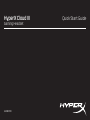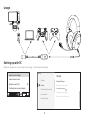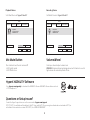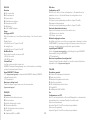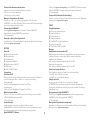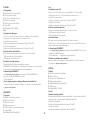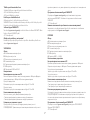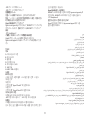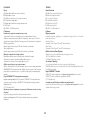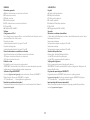44X0019B
Quick Start Guide
HyperX Cloud III
Gaming Headset

ENGLISH
Overview
A - Mic mute button
B - Microphone port
C - Volume wheel
D - Detachable microphone
E - Microphone mute LED
F - USB dongle
G - USB-C to USB-A adapter
Usage
Setting up with PC
Right click speaker icon > Select Open Sound settings > Select Sound control
panel
Playback Device
Set Default Device to “HyperX Cloud III”
Recording Device
Set Default Device to “HyperX Cloud III”
Mic Mute Button
Press button to turn the mic mute on/o
• LED On: Mic muted
• LED O: Mic active
Volume Wheel
Scroll up or down to adjust volume level
WARNING: Permanent hearing damage can occur if a headset is used at high
volumes for extended periods of time.
HyperX NGENUITY Software
Go to hyperx.com/ngenuity to download the NGENUITY software. NGENUITY
software features include:
• DTS Headphone:X
Questions or Setup Issues?
Contact the HyperX support team or see the user manual at
hyperx.com/support
FRANÇAIS
Présentation
A - Bouton de désactivation du micro
B - Port microphone
C - Molette de réglage du volume
D - Microphone amovible
E - LED de désactivation du microphone
F - Dongle USB
G - Adaptateur USB-C vers USB-A
Utilisation
Conguration sur PC
Eectue un clic droit sur l’icône du haut-parleur > Sélectionne Ouvrir les
paramètres du son > Sélectionne Panneau de conguration du son
Périphérique de lecture
Sélectionne comme périphérique par défaut : « HyperX Cloud III ».
Périphérique d’enregistrement
Sélectionne comme périphérique par défaut : « HyperX Cloud III ».
Bouton de désactivation du micro
Appuie sur le bouton pour activer/ désactiver le micro.
• LED allumée : micro désactivé.
• LED éteinte : micro activé.
Molette de réglage du volume
Fais déler vers le haut ou vers le bas pour augmenter ou diminuer le volume.
AVERTISSEMENT : L’exposition prolongée à des niveaux sonores élevés peut
provoquer une détérioration irréversible de la capacité auditive.
Logiciel HyperX NGENUITY
Visite le site hyperx.com/ngenuity pour télécharger le logiciel NGENUITY.
Fonctionnalités du logiciel NGENUITY :
• DTS Headphone:X
Questions ou problèmes de conguration ?
Contacte l’équipe d’assistance HyperX ou consulte le manuel d’utilisation
disponible sur le site hyperx.com/support
ITALIANO
Descrizione generale
A - Pulsante di disattivazione del microfono
B - Porta per microfono
C - Manopola di regolazione del volume
D - Microfono asportabile
E - LED di disattivazione del microfono
F - Dongle USB
G - Adattatore da USB-C a USB-A
Uso
Congurazione con il PC
Fare clic con il pulsante destro sull'icona dell'altoparlante > selezionare Apri
impostazioni audio > selezionare Pannello di controllo audio
Dispositivo di riproduzione
Impostare "HyperX Cloud III" come dispositivo predenito.
Dispositivo di registrazione
Impostare "HyperX Cloud III" come dispositivo predenito
Pulsante di disattivazione del microfono
Premere il pulsante per attivare/disattivare il microfono
• LED acceso: microfono disattivato
• LED spento: microfono attivato
Manopola di regolazione del volume
Scorrere verso l'alto o verso il basso per regolare il livello del volume
AVVERTENZA: l'uso delle cue ad alto volume per periodi di tempo prolungati
può causare danni permanenti all'udito.
Software HyperX NGENUITY
Visitare hyperx.com/ngenuity per scaricare il software NGENUITY. Le
funzionalità del software NGENUITY comprendono:
• DTS Headphone:X
Domande o dubbi sulla congurazione?
Contattare il team dell'assistenza HyperX, oppure consultare il manuale utente
all'indirizzo hyperx.com/support
DEUTSCH
Übersicht
A - Mikrofon stummschalten
B - Mikrofonanschluss
C - Lautstärkeregler
D - Abnehmbares Mikrofon
E - Mikrofonstummschalt-LED
F - USB-Dongle
G - USB-C zu USB-A Adapter
Verwendung
Einrichten mit PC
Klicken Sie mit der rechten Maustaste auf das Lautsprechersymbol > Wählen Sie
Sound-Einstellungen önen > Wählen Sie Sound-Systemsteuerung.
Wiedergabegerät
Stellen Sie das Standardgerät auf „HyperX Cloud III“ ein.
Aufnahmegerät
Stellen Sie das Standardgerät auf „HyperX Cloud III“ ein.
Mikrofon stummschalten
Drücken Sie die Taste, um die Mikrofonstummschaltung ein-/auszuschalten.
• LED Ein: Mikrofon stummgeschaltet
• LED aus: Mik. aktiv
Lautstärkeregler
Scrolle nach oben oder unten, um die Lautstärke zu ändern.
WARNHINWEIS: Durch Hören mit Kopfhörern in hoher Lautstärke über einen
längeren Zeitraum kann das Gehör dauerhaft geschädigt werden.
HyperX NGENUITY Software
Gehen Sie zu hyperx.com/ngenuity, um die NGENUITY Software herunterzu-
laden. Die NGENUITY Software verfügt über folgende Funktionen:
• DTS Headphone:X
Fragen oder Probleme bei der Einrichtung?
Wenden Sie sich an das HyperX-Support-Team oder lesen Sie die Bedienung-
sanleitung unter hyperx.com/support.
POLSKI
Przegląd urządzenia
A - Przycisk wyciszenia mikrofonu
B - Gniazdo mikrofonu
C - Pokrętło głośności
D - Odłączany mikrofon
E - Wskaźnik LED wyciszenia mikrofonu
F - Klucz sprzętowy USB
G - Przejściówka z USB-C na USB-A
Obsługa
Kongurowanie na komputerze PC
Kliknij prawym przyciskiem myszy ikonę głośnika > wybierz opcję Otwórz
ustawienia dźwięku > wybierz opcję Panel sterowania dźwiękiem
Urządzenie do odtwarzania
Jako domyślne urządzenie wybierz „HyperX Cloud III”
Urządzenie do nagrywania
Jako domyślne urządzenie wybierz „HyperX Cloud III”
Przycisk wyciszenia mikrofonu
Naciśnij przycisk, aby włączyć/wyłączyć wyciszenie mikrofonu
• Dioda LED świeci: Mikrofon wyciszony
• Dioda LED nie świeci: Mikrofon aktywny
Pokrętło głośności
Obróć w górę lub w dół, aby dostosować głośność dźwięku
OSTRZEŻENIE: Zbyt wysoki poziom głośności dźwięku odtwarzanego
przez zestaw słuchawkowy przez długi czas może prowadzić do trwałego
uszkodzenia słuchu.
Oprogramowanie HyperX NGENUITY
Przejdź na stronę hyperx.com/ngenuity, aby pobrać oprogramowanie
NGENUITY. Funkcje oprogramowania NGENUITY:
• DTS Headphone:X
Masz pytania lub problemy z konguracją?
Skontaktuj się z działem pomocy technicznej HyperX lub przeczytaj instrukcję
obsługi na stronie hyperx.com/support
ESPAÑOL
Visión general
A - Botón de silencio de micrófono
B - Puerto para micrófono
C - Rueda de control de volumen
D - Micrófono extraíble
E - LED de silencio de micrófono
F - Llave USB
G - Adaptador USB-C a USB-A
Uso
Conguración del equipo
Haz clic con el botón derecho en el ícono del altavoz > Selecciona Abrir
conguración de sonido > Panel de control de sonido
Dispositivo de reproducción
Establece el dispositivo predeterminado en “HyperX Cloud III”
Dispositivo de grabación
Establece el dispositivo predeterminado en “HyperX Cloud III”
Botón de silencio de micrófono
Presiona el botón para activar o desactivar silencio del micrófono
• LED encendido: micrófono silenciado
• LED apagado: micrófono activo
Rueda de control de volumen
Muévela hacia arriba y abajo para ajustar el volumen
ADVERTENCIA: la audición puede sufrir daños permanentes si se usa el auricular
a niveles de volumen alto durante períodos prolongados.
Software HyperX NGENUITY
Visita hyperx.com/ngenuity para descargar el software NGENUITY. Las
funciones del software NGENUITY incluyen:
• DTS Headphone:X
¿Tienes alguna pregunta o algún problema con la instalación?
Contacta al equipo de asistencia de HyperX o consulta el manual del usuario
en hyperx.com/support
PORTUGUÊS
Visão geral
A - Botão do microfone em mudo
B - Porta do microfone
C - Botão de volume
D - Microfone removível
E - LED do botão do microfone em mudo
F - Dongle USB
G - Adaptador USB-C para USB-A
Uso
Conguração com o PC
Clique com o botão direito no ícone de alto falante > Selecione Abrir
congurações de som > Selecione Painel de controle de som
Dispositivo de reprodução
Congure o dispositivo padrão como “HyperX Cloud III”
Dispositivo de Gravação
Congure o dispositivo padrão como “HyperX Cloud III”
Botão do microfone em mudo
Pressione o botão para ligar/desligar o som do microfone
• LED ligado: microfone em mudo
• LED desligado: microfone ativado
Botão de volume
Role para cima ou para baixo para ajustar o nível do volume
AVISO: em caso de uso prolongado em alto volume, o headset pode causar
danos permanentes ao aparelho auditivo.
Software HyperX NGENUITY
Acesse hyperx.com/ngenuity para baixar o software NGENUITY. Os recursos
do software NGENUITY incluem:
• DTS Headphone:X • Congurações ajustáveis de EQ
Dúvidas ou problemas de instalação?
Entre em contato com a equipe de suporte HyperX ou consulte o manual
do usuário em hyperx.com/support
ČEŠTINA
Přehled
A - Tlačítko pro ztlumení mikrofonu
B - Port mikrofonu
C - Kolečko pro ovládání hlasitosti
D - Odnímatelný mikrofon
E - LED indikátor ztlumení mikrofonu
F - USB modul
G - Adaptér USB-C > USB-A
Použití
Nastavení pomocí počítače
Klikněte pravým tlačítkem na ikonu reproduktoru > vyberte možnost Otevřít
nastavení zvuku > vyberte možnost Ovládací panel zvuku.
Zařízení pro přehrávání
Nastavte přednastavené zařízení na „HyperX Cloud III“.
Zařízení pro záznam
Nastavte přednastavené zařízení na „HyperX Cloud III“.
Tlačítko pro ztlumení mikrofonu
Stiskněte tlačítko pro zapnutí/vypnutí ztlumení mikrofonu.
• LED svítí: Mikrofon je ztlumený.
• LED nesvítí: Mikrofon je aktivní.
Kolečko pro ovládání hlasitosti
Otáčením nahoru či dolů můžete upravit hlasitost.
VAROVÁNÍ: Pokud sluchátka s mikrofonem používáte po delší dobu při vysoké
hlasitosti, může dojít k trvalému poškození sluchu.
Software HyperX NGENUITY
Na adrese hyperx.com/ngenuity si můžete stáhnout software NGENUITY. Mezi
funkce softwaru NGENUITY patří:
• DTS Headphone:X
Otázky nebo problémy s nastavením?
Kontaktujte tým podpory HyperX nebo si přečtěte uživatelskou příručku na
adrese hyperx.com/support.
УКРАЇНСЬКА
Огляд
A - Кнопка вимкнення мікрофона
B - Мікрофонний роз’єм
C - Коліщатко регулювання гучності
D - Знімний мікрофон
E - Світлодіодний індикатор вимкнення мікрофона
F - USB-адаптер
G - Перехідник USB-C на USB-A
Використання
Налаштування за допомогою ПК
Натисніть правою кнопкою миші на іконці динаміка > Виберіть Відкрити
налаштування звуку > Виберіть Панель керування звуком
Пристрій відтворення
Встановіть пристрій за замовчуванням на «HyperX Cloud III»
Пристрій запису
Встановіть пристрій за замовчуванням на «HyperX Cloud III»
Кнопка вимкнення мікрофона
Натисніть кнопку, щоб увімкнути/вимкнути мікрофон
• Світлодіодний індикатор увімкнено: мікрофон вимкнено
• Світлодіодний індикатор вимкнено: мікрофон увімкнено
Коліщатко регулювання гучності
Прокрутіть вгору або вниз, щоб відрегулювати рівень гучності
ПОПЕРЕДЖЕННЯ: Тривале використання навушників на високій гучності
G - USB-C 至 USB-A 适配器
使用
在电脑上设置
右键单击扬声器图标 > 选择打开声音设置 > 选择声音控制面板
播放设备
将默认设备设置成“HyperX Cloud III”
录音设备
将默认设备设置成“HyperX Cloud III”
毫米接口控制器
按触按钮打开/关闭麦克风静音
• LED 打开:麦克风静音
• LED 关闭:麦克风启用
音量滚轮
向上或向下滚动以调节音量
警告:若长时间高音量使用耳机,可能对听力造成永久损害。
HyperX NGENUITY 软件
转至 hyperx.com/ngenuity 网站以下载 NGENUITY 软件。NGENUITY 软件
特色包括:• DTS Headphone:X
有疑问或遇到设置问题?
请联系 HyperX 支持团队或访问以下网站查阅用户手册
hyperx.com/support
A -
B -
C -
D -
E -
F -
G -
ҚАЗАҚША
Шолу
A - Микрофон дыбысын өшіру түймесі
B - Микрофон порты
C - Дыбыс деңгейін реттеу дөңгелекшесі
D - Алынбалы микрофон
E - Микрофон дыбысын өшіру индикаторы
F - USB кілті
G - USB-C – USB-A адаптері
Пайдалану
Компьютер арқылы параметрлер реттеу
Үндеткіш белгішесін тінтуірдің оң жақ түймешігімен басып,
Открыть параметры звука (Дыбыс параметрлерін ашу) > Панель
управления звуком (Дыбыс басқару панелі) опцияларын таңдаңыз.
Ойнату құрылғысы
Әдепкі құрылғыны HyperX Cloud III мәніне орнатыңыз.
Жазу құрылғысы
Әдепкі құрылғыны HyperX Cloud III мәніне орнатыңыз.
Микрофон дыбысын өшіру түймесі
Микрофон дыбысын қосу/өшіру үшін түймені басыңыз.
• Индикатор жанып тұрғанда: микрофон өшірулі.
• Индикатор өшкен кезде: микрофон қосулы.
Дыбыс деңгейін реттеу дөңгелекшесі
Дыбыс деңгейін реттеу үшін жоғары немесе төмен айналдырыңыз.
АБАЙЛАҢЫЗ! Гарнитураны киіп, дыбысты ұзақ уақыт бойы жоғары
деңгейде қолданған кезде, есту қабілетінің тұрақты зақымдануы
мүмкін.
HyperX NGENUITY бағдарламалық құралы
hyperx.com/ngenuity веб-бетін ашып, NGENUITY бағдарламалық
құралын жүктеп алыңыз. NGENUITY бағдарламалық құралының
мүмкіндіктері:
• DTS Headphone:X
Сұрақтар немесе параметрлер реттеуге байланысты мәселелер
бар ма?
HyperX қолдау қызметіне хабарласыңыз немесе
hyperx.com/support веб-бетіндегі пайдаланушы нұсқаулығын
қараңыз.
TURKISH
Genel Görünüm
A - Mikrofon sessize alma düğmesi
B - Mikrofon bağlantı noktası
C - Ses seviyesi tekerleği
D - Çıkarılabilir mikrofon
E - Mikrofon sessiz LED'i
F - USB donanım kilidi
G - USB-C – USB-A adaptörü
Kullanım
Bilgisayar ayarları
Hoparlör simgesine sağ tıklayın > Ses Ayarlarını Aç öğesini seçin > Ses kontrol
paneli öğesini seçin
Oynatma Cihazı
Varsayılan cihazı "HyperX Cloud III" olarak ayarlayın
Kayıt Cihazı
Varsayılan Cihazı "HyperX Cloud III" olarak ayarlayın
Mikrofon Sessize Alma Düğmesi
Mikrofonun sesini açmak/kapatmak için düğmeye basın
• LED Açık: Mikrofon sesi kapalı
• LED Kapalı: Mikrofon sesi açık
Ses Seviyesi Tekerleği
Ses seviyesini ayarlamak için yukarı veya aşağı doğru kaydırın
UYARI: Kulaklık, yüksek ses seviyelerinde uzun süre kullanıldığında kalıcı işitme
bozuklukları oluşabilir.
HyperX NGENUITY Yazılımı
NGENUITY yazılımını indirmek için hyperx.com/ngenuity adresine gidin.
NGENUITY yazılım özelliklerine aşağıdakiler dahildir:
• DTS Headphone:X
Sorunuz mu var? Kurulum sorunları mı yaşıyorsunuz?
HyperX destek ekibiyle iletişime geçin veya hyperx.com/support adresindeki
kullanım kılavuzuna göz atın
протягом тривалого часу може призвести до незворотного пошкодження
слуху.
Програмне забезпечення HyperX NGENUITY
Перейдіть на hyperx.com/ngenuity, щоб завантажити програмне
забезпечення NGENUITY. Особливості програмного забезпечення
NGENUITY:
• DTS Headphone:X
Виникли запитання або проблеми стосовно налаштування?
Зверніться до служби підтримки HyperX або ознайомтеся з посібником
користувача на сайті hyperx.com/support
РУССКИЙ
Обзор
A - Кнопка выключения микрофона
B - Разъем для микрофона
C - Колесико регулировки громкости
D - Съемный микрофон
E - Светодиод кнопки выключения микрофона
F - USB-адаптер
G - Адаптер USB-C — USB-A
Использование устройства
Настройка для использования с ПК
Щелкните правой кнопкой мыши пиктограмму динамика > Выберите
Открыть настройки звука > Выберите Панель управления звуком
Устройство воспроизведения
Задайте устройство по умолчанию как «HyperX Cloud III»
Устройство записи
Задайте устройство по умолчанию как «HyperX Cloud III»
Кнопка выключения микрофона
Нажмите кнопку для включения или выключения звука микрофона.
• Светодиод горит: звука микрофона отключен
• Светодиод не горит: звук микрофона включен
Колесико регулировки громкости
Используйте прокрутку вверх или вниз для регулировки уровня громкости.
ПРЕДУПРЕЖДЕНИЕ. Использование гарнитуры при высокой громкости
в течение продолжительного времени может привести к необратимому
нарушению слуха.
Программное обеспечение HyperX NGENUITY
Перейдите на сайт hyperx.com/ngenuity и загрузите ПО NGENUITY.
Функции ПО NGENUITY:
• DTS Headphone:X
•
•
•
한국어
개요
A - 마이크 음소거 버튼
B - 마이크 포트
C - 볼륨 휠
D - 분리형 마이크
E - 마이크 음소거 LED
F - USB 동글
G - USB-C - USB-A 어댑터
사용법
PC 에서 설정
스피커 아이콘 오른쪽 클릭 > 소리 설정 열기 선택 > 사운드
제어판 선택
재생 장치
기본 장치를 “HyperX Cloud III” 로 설정하세요.
녹음 장치
기본 장치를 “HyperX Cloud III” 로 설정하세요.
마이크 음소거 버튼
버튼을 눌러 마이크 음소거를 켜거나 끄세요.
• LED 켜짐: 마이크 음소거 • LED 꺼짐: 마이크 활성화
볼륨 휠
스크롤을 위아래로 움직여 볼륨 크기를 조절하세요.
경고: 장시간 높은 볼륨으로 헤드셋을 사용할 경우 영구적인 청각
Вопросы или проблемы с настройкой?
Свяжитесь со службой технической поддержки HyperX или обратитесь к
руководству пользователя по адресу hyperx.com/support
繁體中文
概觀
A - 麥克風靜音鍵
B - 麥克風插孔
C - 音量滾輪
D - 可拆式麥克風
E - 麥克風靜音 LED 指示燈
F - USB 訊號轉換器
G - USB-C 對 USB-A 轉接器
使用方式
於 PC 上進行設定
右鍵點擊喇叭圖示 > 選擇 [開啟音效設定] > 選擇 [聲音控制台]
播放裝置
將預設裝置設定為 [HyperX Cloud III]
錄製裝置
將預設裝置設定為 [HyperX Cloud III]
麥克風靜音鍵
按下按鍵可啟用 / 停用麥克風靜音
• LED 指示燈亮起:麥克風靜音
• LED 指示燈熄滅:麥克風開啟
音量滾輪
向上或向下滾動以調整音量
警告:如果長時間在高音量下使用耳機,可能導致永久性聽力受損。
HyperX NGENUITY 軟體
前往 hyperx.com/ngenuity 下載 NGENUITY 軟體。NGENUITY 軟體功能包
括︰• DTS Headphone:X
有任何疑問或設定問題嗎?
請聯絡 HyperX 支援團隊,或於 hyperx.com/support 查閱使用者手冊
简体中文
概览
A - 麦克风静音按钮
B - 麦克风端口
C - 音量滚轮
D - 可拆卸麦克风
E - 麦克风静音 LED 灯
F - USB 接收器
ROMÂNĂ
Prezentare generală
A - Buton de dezactivare a sunetului microfonului
B - Port pentru microfon
C - Rotiţă de volum
D - Microfon detaşabil
E - LED de dezactivare a sunetului microfonului
F - Dongle USB
G - Adaptor USB-C la USB-A
Utilizare
Congurarea cu PC-ul
Fă clic dreapta pe pictograma difuzor > selectează Deschide Setările de sunet >
selectează Panoul de control sunete
Dispozitiv de redare
Setează dispozitivul implicit la „HyperX Cloud III”
Dispozitiv de înregistrare
Setează dispozitivul implicit la „HyperX Cloud III”
Buton de dezactivare a sunetului microfonului
Apasă butonul pentru a activa/dezactiva sunetul microfonului
• LED aprins: sunetul microfonului este dezactivat
• LED stins: microfonul este activ
Rotiţă de volum
Derulează în sus sau în jos pentru a regla volumul
AVERTISMENT: dacă headsetul este folosit la un volum ridicat pentru perioade
îndelungate, pot apărea probleme auditive permanente.
Software-ul HyperX NGENUITY
Accesează hyperx.com/ngenuity pentru a descărca software-ul NGENUITY.
Printre funcţiile software-ului NGENUITY se numără:
• DTS Headphone:X • Setări reglabile ale egalizatorului
Întrebări sau probleme la instalare?
Contactează echipa de asistenţă HyperX sau consultă manualul de utilizare la
hyperx.com/support
Overview
Mic mute button
Microphone port
A
B
Volume wheel
Detachable microphone
C
D
Microphone mute LED
USB dongle
E
F
USB-C to USB-A adapter
G
손상이 발생할 수 있습니다.
HyperX NGENUITY 소프트웨어
NGENUITY 소프트웨어를 다운로드하려면 hyperx.com/ngenuity 로
이동하세요. NGENUITY 소프트웨어 기능은 다음과 같습니다.
• DTS Headphone:X
질문이나 설치 시 문제가 있으신가요?
HyperX 지원팀에 연락하거나 hyperx.com/support 에서 사용
설명서를 참조하세요.
D
F
E
C
A
B
G
SLOVENŠČINA
Pregled
A - Gumb za izklop mikrofona
B - Priključek za mikrofon
C - Vrtljiv gumb za glasnost
D - Snemljiv mikrofon
E - Indikator LED za izklop mikrofona
F - Ključ USB
G - Prilagojevalnik iz USB-C v USB-A
Uporaba
Nastavitev z osebnim računalnikom
Z desno tipko miške klikni ikono zvočnika > izberi Odpri nastavitve zvoka > izberi
Nadzorna plošča za zvok.
Naprava za predvajanje
Nastavi privzeto napravo na »HyperX Cloud III«.
Naprava za snemanje
Nastavi privzeto napravo na »HyperX Cloud III«.
Gumb za izklop mikrofona
Pritisni gumb, da vklopiš/izklopiš mikrofon
• Lučka LED sveti: mikrofon je izklopljen
• Lučka LED je ugasnjena: mikrofon je aktiven
Vrtljiv gumb za glasnost
Povleci ga navzgor ali navzdol, da prilagodiš glasnost.
OPOZORILO: Če slušalke uporabljaš dlje časa pri visoki glasnosti, lahko pride do
trajne poškodbe sluha.
Programska oprema HyperX NGENUITY
Programsko opremo NGENUITY lahko preneseš s spletnega mesta
hyperx.com/ngenuity. Funkcije programske opreme NGENUITY vključujejo:
• DTS Headphone:X • prilagodljive nastavitve EQ
Imaš vprašanja ali težave pri namestitvi?
Obrni se na ekipo za podporo za HyperX ali preglej uporabniški priročnik na
naslovu hyperx.com/support

ENGLISH
Overview
A - Mic mute button
B - Microphone port
C - Volume wheel
D - Detachable microphone
E - Microphone mute LED
F - USB dongle
G - USB-C to USB-A adapter
Usage
Setting up with PC
Right click speaker icon > Select Open Sound settings > Select Sound control
panel
Playback Device
Set Default Device to “HyperX Cloud III”
Recording Device
Set Default Device to “HyperX Cloud III”
Mic Mute Button
Press button to turn the mic mute on/o
• LED On: Mic muted
• LED O: Mic active
Volume Wheel
Scroll up or down to adjust volume level
WARNING: Permanent hearing damage can occur if a headset is used at high
volumes for extended periods of time.
HyperX NGENUITY Software
Go to hyperx.com/ngenuity to download the NGENUITY software. NGENUITY
software features include:
• DTS Headphone:X
Questions or Setup Issues?
Contact the HyperX support team or see the user manual at
hyperx.com/support
FRANÇAIS
Présentation
A - Bouton de désactivation du micro
B - Port microphone
C - Molette de réglage du volume
D - Microphone amovible
E - LED de désactivation du microphone
F - Dongle USB
G - Adaptateur USB-C vers USB-A
Utilisation
Conguration sur PC
Eectue un clic droit sur l’icône du haut-parleur > Sélectionne Ouvrir les
paramètres du son > Sélectionne Panneau de conguration du son
Périphérique de lecture
Sélectionne comme périphérique par défaut : « HyperX Cloud III ».
Périphérique d’enregistrement
Sélectionne comme périphérique par défaut : « HyperX Cloud III ».
Bouton de désactivation du micro
Appuie sur le bouton pour activer/ désactiver le micro.
• LED allumée : micro désactivé.
• LED éteinte : micro activé.
Molette de réglage du volume
Fais déler vers le haut ou vers le bas pour augmenter ou diminuer le volume.
AVERTISSEMENT : L’exposition prolongée à des niveaux sonores élevés peut
provoquer une détérioration irréversible de la capacité auditive.
Logiciel HyperX NGENUITY
Visite le site hyperx.com/ngenuity pour télécharger le logiciel NGENUITY.
Fonctionnalités du logiciel NGENUITY :
• DTS Headphone:X
Questions ou problèmes de conguration ?
Contacte l’équipe d’assistance HyperX ou consulte le manuel d’utilisation
disponible sur le site hyperx.com/support
ITALIANO
Descrizione generale
A - Pulsante di disattivazione del microfono
B - Porta per microfono
C - Manopola di regolazione del volume
D - Microfono asportabile
E - LED di disattivazione del microfono
F - Dongle USB
G - Adattatore da USB-C a USB-A
Uso
Congurazione con il PC
Fare clic con il pulsante destro sull'icona dell'altoparlante > selezionare Apri
impostazioni audio > selezionare Pannello di controllo audio
Dispositivo di riproduzione
Impostare "HyperX Cloud III" come dispositivo predenito.
Dispositivo di registrazione
Impostare "HyperX Cloud III" come dispositivo predenito
Pulsante di disattivazione del microfono
Premere il pulsante per attivare/disattivare il microfono
• LED acceso: microfono disattivato
• LED spento: microfono attivato
Manopola di regolazione del volume
Scorrere verso l'alto o verso il basso per regolare il livello del volume
AVVERTENZA: l'uso delle cue ad alto volume per periodi di tempo prolungati
può causare danni permanenti all'udito.
Software HyperX NGENUITY
Visitare hyperx.com/ngenuity per scaricare il software NGENUITY. Le
funzionalità del software NGENUITY comprendono:
• DTS Headphone:X
Domande o dubbi sulla congurazione?
Contattare il team dell'assistenza HyperX, oppure consultare il manuale utente
all'indirizzo hyperx.com/support
DEUTSCH
Übersicht
A - Mikrofon stummschalten
B - Mikrofonanschluss
C - Lautstärkeregler
D - Abnehmbares Mikrofon
E - Mikrofonstummschalt-LED
F - USB-Dongle
G - USB-C zu USB-A Adapter
Verwendung
Einrichten mit PC
Klicken Sie mit der rechten Maustaste auf das Lautsprechersymbol > Wählen Sie
Sound-Einstellungen önen > Wählen Sie Sound-Systemsteuerung.
Wiedergabegerät
Stellen Sie das Standardgerät auf „HyperX Cloud III“ ein.
Aufnahmegerät
Stellen Sie das Standardgerät auf „HyperX Cloud III“ ein.
Mikrofon stummschalten
Drücken Sie die Taste, um die Mikrofonstummschaltung ein-/auszuschalten.
• LED Ein: Mikrofon stummgeschaltet
• LED aus: Mik. aktiv
Lautstärkeregler
Scrolle nach oben oder unten, um die Lautstärke zu ändern.
WARNHINWEIS: Durch Hören mit Kopfhörern in hoher Lautstärke über einen
längeren Zeitraum kann das Gehör dauerhaft geschädigt werden.
HyperX NGENUITY Software
Gehen Sie zu hyperx.com/ngenuity, um die NGENUITY Software herunterzu-
laden. Die NGENUITY Software verfügt über folgende Funktionen:
• DTS Headphone:X
Fragen oder Probleme bei der Einrichtung?
Wenden Sie sich an das HyperX-Support-Team oder lesen Sie die Bedienung-
sanleitung unter hyperx.com/support.
POLSKI
Przegląd urządzenia
A - Przycisk wyciszenia mikrofonu
B - Gniazdo mikrofonu
C - Pokrętło głośności
D - Odłączany mikrofon
E - Wskaźnik LED wyciszenia mikrofonu
F - Klucz sprzętowy USB
G - Przejściówka z USB-C na USB-A
Obsługa
Kongurowanie na komputerze PC
Kliknij prawym przyciskiem myszy ikonę głośnika > wybierz opcję Otwórz
ustawienia dźwięku > wybierz opcję Panel sterowania dźwiękiem
Urządzenie do odtwarzania
Jako domyślne urządzenie wybierz „HyperX Cloud III”
Urządzenie do nagrywania
Jako domyślne urządzenie wybierz „HyperX Cloud III”
Przycisk wyciszenia mikrofonu
Naciśnij przycisk, aby włączyć/wyłączyć wyciszenie mikrofonu
• Dioda LED świeci: Mikrofon wyciszony
• Dioda LED nie świeci: Mikrofon aktywny
Pokrętło głośności
Obróć w górę lub w dół, aby dostosować głośność dźwięku
OSTRZEŻENIE: Zbyt wysoki poziom głośności dźwięku odtwarzanego
przez zestaw słuchawkowy przez długi czas może prowadzić do trwałego
uszkodzenia słuchu.
Oprogramowanie HyperX NGENUITY
Przejdź na stronę hyperx.com/ngenuity, aby pobrać oprogramowanie
NGENUITY. Funkcje oprogramowania NGENUITY:
• DTS Headphone:X
Masz pytania lub problemy z konguracją?
Skontaktuj się z działem pomocy technicznej HyperX lub przeczytaj instrukcję
obsługi na stronie hyperx.com/support
ESPAÑOL
Visión general
A - Botón de silencio de micrófono
B - Puerto para micrófono
C - Rueda de control de volumen
D - Micrófono extraíble
E - LED de silencio de micrófono
F - Llave USB
G - Adaptador USB-C a USB-A
Uso
Conguración del equipo
Haz clic con el botón derecho en el ícono del altavoz > Selecciona Abrir
conguración de sonido > Panel de control de sonido
Dispositivo de reproducción
Establece el dispositivo predeterminado en “HyperX Cloud III”
Dispositivo de grabación
Establece el dispositivo predeterminado en “HyperX Cloud III”
Botón de silencio de micrófono
Presiona el botón para activar o desactivar silencio del micrófono
• LED encendido: micrófono silenciado
• LED apagado: micrófono activo
Rueda de control de volumen
Muévela hacia arriba y abajo para ajustar el volumen
ADVERTENCIA: la audición puede sufrir daños permanentes si se usa el auricular
a niveles de volumen alto durante períodos prolongados.
Software HyperX NGENUITY
Visita hyperx.com/ngenuity para descargar el software NGENUITY. Las
funciones del software NGENUITY incluyen:
• DTS Headphone:X
¿Tienes alguna pregunta o algún problema con la instalación?
Contacta al equipo de asistencia de HyperX o consulta el manual del usuario
en hyperx.com/support
PORTUGUÊS
Visão geral
A - Botão do microfone em mudo
B - Porta do microfone
C - Botão de volume
D - Microfone removível
E - LED do botão do microfone em mudo
F - Dongle USB
G - Adaptador USB-C para USB-A
Uso
Conguração com o PC
Clique com o botão direito no ícone de alto falante > Selecione Abrir
congurações de som > Selecione Painel de controle de som
Dispositivo de reprodução
Congure o dispositivo padrão como “HyperX Cloud III”
Dispositivo de Gravação
Congure o dispositivo padrão como “HyperX Cloud III”
Botão do microfone em mudo
Pressione o botão para ligar/desligar o som do microfone
• LED ligado: microfone em mudo
• LED desligado: microfone ativado
Botão de volume
Role para cima ou para baixo para ajustar o nível do volume
AVISO: em caso de uso prolongado em alto volume, o headset pode causar
danos permanentes ao aparelho auditivo.
Software HyperX NGENUITY
Acesse hyperx.com/ngenuity para baixar o software NGENUITY. Os recursos
do software NGENUITY incluem:
• DTS Headphone:X • Congurações ajustáveis de EQ
Dúvidas ou problemas de instalação?
Entre em contato com a equipe de suporte HyperX ou consulte o manual
do usuário em hyperx.com/support
ČEŠTINA
Přehled
A - Tlačítko pro ztlumení mikrofonu
B - Port mikrofonu
C - Kolečko pro ovládání hlasitosti
D - Odnímatelný mikrofon
E - LED indikátor ztlumení mikrofonu
F - USB modul
G - Adaptér USB-C > USB-A
Použití
Nastavení pomocí počítače
Klikněte pravým tlačítkem na ikonu reproduktoru > vyberte možnost Otevřít
nastavení zvuku > vyberte možnost Ovládací panel zvuku.
Zařízení pro přehrávání
Nastavte přednastavené zařízení na „HyperX Cloud III“.
Zařízení pro záznam
Nastavte přednastavené zařízení na „HyperX Cloud III“.
Tlačítko pro ztlumení mikrofonu
Stiskněte tlačítko pro zapnutí/vypnutí ztlumení mikrofonu.
• LED svítí: Mikrofon je ztlumený.
• LED nesvítí: Mikrofon je aktivní.
Kolečko pro ovládání hlasitosti
Otáčením nahoru či dolů můžete upravit hlasitost.
VAROVÁNÍ: Pokud sluchátka s mikrofonem používáte po delší dobu při vysoké
hlasitosti, může dojít k trvalému poškození sluchu.
Software HyperX NGENUITY
Na adrese hyperx.com/ngenuity si můžete stáhnout software NGENUITY. Mezi
funkce softwaru NGENUITY patří:
• DTS Headphone:X
Otázky nebo problémy s nastavením?
Kontaktujte tým podpory HyperX nebo si přečtěte uživatelskou příručku na
adrese hyperx.com/support.
УКРАЇНСЬКА
Огляд
A - Кнопка вимкнення мікрофона
B - Мікрофонний роз’єм
C - Коліщатко регулювання гучності
D - Знімний мікрофон
E - Світлодіодний індикатор вимкнення мікрофона
F - USB-адаптер
G - Перехідник USB-C на USB-A
Використання
Налаштування за допомогою ПК
Натисніть правою кнопкою миші на іконці динаміка > Виберіть Відкрити
налаштування звуку > Виберіть Панель керування звуком
Пристрій відтворення
Встановіть пристрій за замовчуванням на «HyperX Cloud III»
Пристрій запису
Встановіть пристрій за замовчуванням на «HyperX Cloud III»
Кнопка вимкнення мікрофона
Натисніть кнопку, щоб увімкнути/вимкнути мікрофон
• Світлодіодний індикатор увімкнено: мікрофон вимкнено
• Світлодіодний індикатор вимкнено: мікрофон увімкнено
Коліщатко регулювання гучності
Прокрутіть вгору або вниз, щоб відрегулювати рівень гучності
ПОПЕРЕДЖЕННЯ: Тривале використання навушників на високій гучності
G - USB-C 至 USB-A 适配器
使用
在电脑上设置
右键单击扬声器图标 > 选择打开声音设置 > 选择声音控制面板
播放设备
将默认设备设置成“HyperX Cloud III”
录音设备
将默认设备设置成“HyperX Cloud III”
毫米接口控制器
按触按钮打开/关闭麦克风静音
• LED 打开:麦克风静音
• LED 关闭:麦克风启用
音量滚轮
向上或向下滚动以调节音量
警告:若长时间高音量使用耳机,可能对听力造成永久损害。
HyperX NGENUITY 软件
转至 hyperx.com/ngenuity 网站以下载 NGENUITY 软件。NGENUITY 软件
特色包括:• DTS Headphone:X
有疑问或遇到设置问题?
请联系 HyperX 支持团队或访问以下网站查阅用户手册
hyperx.com/support
A -
B -
C -
D -
E -
F -
G -
ҚАЗАҚША
Шолу
A - Микрофон дыбысын өшіру түймесі
B - Микрофон порты
C - Дыбыс деңгейін реттеу дөңгелекшесі
D - Алынбалы микрофон
E - Микрофон дыбысын өшіру индикаторы
F - USB кілті
G - USB-C – USB-A адаптері
Пайдалану
Компьютер арқылы параметрлер реттеу
Үндеткіш белгішесін тінтуірдің оң жақ түймешігімен басып,
Открыть параметры звука (Дыбыс параметрлерін ашу) > Панель
управления звуком (Дыбыс басқару панелі) опцияларын таңдаңыз.
Ойнату құрылғысы
Әдепкі құрылғыны HyperX Cloud III мәніне орнатыңыз.
Жазу құрылғысы
Әдепкі құрылғыны HyperX Cloud III мәніне орнатыңыз.
Микрофон дыбысын өшіру түймесі
Микрофон дыбысын қосу/өшіру үшін түймені басыңыз.
• Индикатор жанып тұрғанда: микрофон өшірулі.
• Индикатор өшкен кезде: микрофон қосулы.
Дыбыс деңгейін реттеу дөңгелекшесі
Дыбыс деңгейін реттеу үшін жоғары немесе төмен айналдырыңыз.
АБАЙЛАҢЫЗ! Гарнитураны киіп, дыбысты ұзақ уақыт бойы жоғары
деңгейде қолданған кезде, есту қабілетінің тұрақты зақымдануы
мүмкін.
HyperX NGENUITY бағдарламалық құралы
hyperx.com/ngenuity веб-бетін ашып, NGENUITY бағдарламалық
құралын жүктеп алыңыз. NGENUITY бағдарламалық құралының
мүмкіндіктері:
• DTS Headphone:X
Сұрақтар немесе параметрлер реттеуге байланысты мәселелер
бар ма?
HyperX қолдау қызметіне хабарласыңыз немесе
hyperx.com/support веб-бетіндегі пайдаланушы нұсқаулығын
қараңыз.
TURKISH
Genel Görünüm
A - Mikrofon sessize alma düğmesi
B - Mikrofon bağlantı noktası
C - Ses seviyesi tekerleği
D - Çıkarılabilir mikrofon
E - Mikrofon sessiz LED'i
F - USB donanım kilidi
G - USB-C – USB-A adaptörü
Kullanım
Bilgisayar ayarları
Hoparlör simgesine sağ tıklayın > Ses Ayarlarını Aç öğesini seçin > Ses kontrol
paneli öğesini seçin
Oynatma Cihazı
Varsayılan cihazı "HyperX Cloud III" olarak ayarlayın
Kayıt Cihazı
Varsayılan Cihazı "HyperX Cloud III" olarak ayarlayın
Mikrofon Sessize Alma Düğmesi
Mikrofonun sesini açmak/kapatmak için düğmeye basın
• LED Açık: Mikrofon sesi kapalı
• LED Kapalı: Mikrofon sesi açık
Ses Seviyesi Tekerleği
Ses seviyesini ayarlamak için yukarı veya aşağı doğru kaydırın
UYARI: Kulaklık, yüksek ses seviyelerinde uzun süre kullanıldığında kalıcı işitme
bozuklukları oluşabilir.
HyperX NGENUITY Yazılımı
NGENUITY yazılımını indirmek için hyperx.com/ngenuity adresine gidin.
NGENUITY yazılım özelliklerine aşağıdakiler dahildir:
• DTS Headphone:X
Sorunuz mu var? Kurulum sorunları mı yaşıyorsunuz?
HyperX destek ekibiyle iletişime geçin veya hyperx.com/support adresindeki
kullanım kılavuzuna göz atın
протягом тривалого часу може призвести до незворотного пошкодження
слуху.
Програмне забезпечення HyperX NGENUITY
Перейдіть на hyperx.com/ngenuity, щоб завантажити програмне
забезпечення NGENUITY. Особливості програмного забезпечення
NGENUITY:
• DTS Headphone:X
Виникли запитання або проблеми стосовно налаштування?
Зверніться до служби підтримки HyperX або ознайомтеся з посібником
користувача на сайті hyperx.com/support
РУССКИЙ
Обзор
A - Кнопка выключения микрофона
B - Разъем для микрофона
C - Колесико регулировки громкости
D - Съемный микрофон
E - Светодиод кнопки выключения микрофона
F - USB-адаптер
G - Адаптер USB-C — USB-A
Использование устройства
Настройка для использования с ПК
Щелкните правой кнопкой мыши пиктограмму динамика > Выберите
Открыть настройки звука > Выберите Панель управления звуком
Устройство воспроизведения
Задайте устройство по умолчанию как «HyperX Cloud III»
Устройство записи
Задайте устройство по умолчанию как «HyperX Cloud III»
Кнопка выключения микрофона
Нажмите кнопку для включения или выключения звука микрофона.
• Светодиод горит: звука микрофона отключен
• Светодиод не горит: звук микрофона включен
Колесико регулировки громкости
Используйте прокрутку вверх или вниз для регулировки уровня громкости.
ПРЕДУПРЕЖДЕНИЕ. Использование гарнитуры при высокой громкости
в течение продолжительного времени может привести к необратимому
нарушению слуха.
Программное обеспечение HyperX NGENUITY
Перейдите на сайт hyperx.com/ngenuity и загрузите ПО NGENUITY.
Функции ПО NGENUITY:
• DTS Headphone:X
•
•
•
한국어
개요
A - 마이크 음소거 버튼
B - 마이크 포트
C - 볼륨 휠
D - 분리형 마이크
E - 마이크 음소거 LED
F - USB 동글
G - USB-C - USB-A 어댑터
사용법
PC 에서 설정
스피커 아이콘 오른쪽 클릭 > 소리 설정 열기 선택 > 사운드
제어판 선택
재생 장치
기본 장치를 “HyperX Cloud III” 로 설정하세요.
녹음 장치
기본 장치를 “HyperX Cloud III” 로 설정하세요.
마이크 음소거 버튼
버튼을 눌러 마이크 음소거를 켜거나 끄세요.
• LED 켜짐: 마이크 음소거 • LED 꺼짐: 마이크 활성화
볼륨 휠
스크롤을 위아래로 움직여 볼륨 크기를 조절하세요.
경고: 장시간 높은 볼륨으로 헤드셋을 사용할 경우 영구적인 청각
Вопросы или проблемы с настройкой?
Свяжитесь со службой технической поддержки HyperX или обратитесь к
руководству пользователя по адресу hyperx.com/support
繁體中文
概觀
A - 麥克風靜音鍵
B - 麥克風插孔
C - 音量滾輪
D - 可拆式麥克風
E - 麥克風靜音 LED 指示燈
F - USB 訊號轉換器
G - USB-C 對 USB-A 轉接器
使用方式
於 PC 上進行設定
右鍵點擊喇叭圖示 > 選擇 [開啟音效設定] > 選擇 [聲音控制台]
播放裝置
將預設裝置設定為 [HyperX Cloud III]
錄製裝置
將預設裝置設定為 [HyperX Cloud III]
麥克風靜音鍵
按下按鍵可啟用 / 停用麥克風靜音
• LED 指示燈亮起:麥克風靜音
• LED 指示燈熄滅:麥克風開啟
音量滾輪
向上或向下滾動以調整音量
警告:如果長時間在高音量下使用耳機,可能導致永久性聽力受損。
HyperX NGENUITY 軟體
前往 hyperx.com/ngenuity 下載 NGENUITY 軟體。NGENUITY 軟體功能包
括︰• DTS Headphone:X
有任何疑問或設定問題嗎?
請聯絡 HyperX 支援團隊,或於 hyperx.com/support 查閱使用者手冊
简体中文
概览
A - 麦克风静音按钮
B - 麦克风端口
C - 音量滚轮
D - 可拆卸麦克风
E - 麦克风静音 LED 灯
F - USB 接收器
ROMÂNĂ
Prezentare generală
A - Buton de dezactivare a sunetului microfonului
B - Port pentru microfon
C - Rotiţă de volum
D - Microfon detaşabil
E - LED de dezactivare a sunetului microfonului
F - Dongle USB
G - Adaptor USB-C la USB-A
Utilizare
Congurarea cu PC-ul
Fă clic dreapta pe pictograma difuzor > selectează Deschide Setările de sunet >
selectează Panoul de control sunete
Dispozitiv de redare
Setează dispozitivul implicit la „HyperX Cloud III”
Dispozitiv de înregistrare
Setează dispozitivul implicit la „HyperX Cloud III”
Buton de dezactivare a sunetului microfonului
Apasă butonul pentru a activa/dezactiva sunetul microfonului
• LED aprins: sunetul microfonului este dezactivat
• LED stins: microfonul este activ
Rotiţă de volum
Derulează în sus sau în jos pentru a regla volumul
AVERTISMENT: dacă headsetul este folosit la un volum ridicat pentru perioade
îndelungate, pot apărea probleme auditive permanente.
Software-ul HyperX NGENUITY
Accesează hyperx.com/ngenuity pentru a descărca software-ul NGENUITY.
Printre funcţiile software-ului NGENUITY se numără:
• DTS Headphone:X • Setări reglabile ale egalizatorului
Întrebări sau probleme la instalare?
Contactează echipa de asistenţă HyperX sau consultă manualul de utilizare la
hyperx.com/support
Usage
Setting up with PC
Right click speaker icon > Select Open Sound settings > Select Sound control panel
Open Volume mixer
Open Sound settings
Spatial sound (Off)
Troubleshoot sound problems
Sound
Notifications & actions
Focus assist
Power & sleep
Display
Settings
Sound
Related Settings
Bluetooth and other devices
Sound control panel
Microphone privacy settings
Ease of Access audio settings
손상이 발생할 수 있습니다.
HyperX NGENUITY 소프트웨어
NGENUITY 소프트웨어를 다운로드하려면 hyperx.com/ngenuity 로
이동하세요. NGENUITY 소프트웨어 기능은 다음과 같습니다.
• DTS Headphone:X
질문이나 설치 시 문제가 있으신가요?
HyperX 지원팀에 연락하거나 hyperx.com/support 에서 사용
설명서를 참조하세요.
SLOVENŠČINA
Pregled
A - Gumb za izklop mikrofona
B - Priključek za mikrofon
C - Vrtljiv gumb za glasnost
D - Snemljiv mikrofon
E - Indikator LED za izklop mikrofona
F - Ključ USB
G - Prilagojevalnik iz USB-C v USB-A
Uporaba
Nastavitev z osebnim računalnikom
Z desno tipko miške klikni ikono zvočnika > izberi Odpri nastavitve zvoka > izberi
Nadzorna plošča za zvok.
Naprava za predvajanje
Nastavi privzeto napravo na »HyperX Cloud III«.
Naprava za snemanje
Nastavi privzeto napravo na »HyperX Cloud III«.
Gumb za izklop mikrofona
Pritisni gumb, da vklopiš/izklopiš mikrofon
• Lučka LED sveti: mikrofon je izklopljen
• Lučka LED je ugasnjena: mikrofon je aktiven
Vrtljiv gumb za glasnost
Povleci ga navzgor ali navzdol, da prilagodiš glasnost.
OPOZORILO: Če slušalke uporabljaš dlje časa pri visoki glasnosti, lahko pride do
trajne poškodbe sluha.
Programska oprema HyperX NGENUITY
Programsko opremo NGENUITY lahko preneseš s spletnega mesta
hyperx.com/ngenuity. Funkcije programske opreme NGENUITY vključujejo:
• DTS Headphone:X • prilagodljive nastavitve EQ
Imaš vprašanja ali težave pri namestitvi?
Obrni se na ekipo za podporo za HyperX ali preglej uporabniški priročnik na
naslovu hyperx.com/support

ENGLISH
Overview
A - Mic mute button
B - Microphone port
C - Volume wheel
D - Detachable microphone
E - Microphone mute LED
F - USB dongle
G - USB-C to USB-A adapter
Usage
Setting up with PC
Right click speaker icon > Select Open Sound settings > Select Sound control
panel
Playback Device
Set Default Device to “HyperX Cloud III”
Recording Device
Set Default Device to “HyperX Cloud III”
Mic Mute Button
Press button to turn the mic mute on/o
• LED On: Mic muted
• LED O: Mic active
Volume Wheel
Scroll up or down to adjust volume level
WARNING: Permanent hearing damage can occur if a headset is used at high
volumes for extended periods of time.
HyperX NGENUITY Software
Go to hyperx.com/ngenuity to download the NGENUITY software. NGENUITY
software features include:
• DTS Headphone:X
Questions or Setup Issues?
Contact the HyperX support team or see the user manual at
hyperx.com/support
FRANÇAIS
Présentation
A - Bouton de désactivation du micro
B - Port microphone
C - Molette de réglage du volume
D - Microphone amovible
E - LED de désactivation du microphone
F - Dongle USB
G - Adaptateur USB-C vers USB-A
Utilisation
Conguration sur PC
Eectue un clic droit sur l’icône du haut-parleur > Sélectionne Ouvrir les
paramètres du son > Sélectionne Panneau de conguration du son
Périphérique de lecture
Sélectionne comme périphérique par défaut : « HyperX Cloud III ».
Périphérique d’enregistrement
Sélectionne comme périphérique par défaut : « HyperX Cloud III ».
Bouton de désactivation du micro
Appuie sur le bouton pour activer/ désactiver le micro.
• LED allumée : micro désactivé.
• LED éteinte : micro activé.
Molette de réglage du volume
Fais déler vers le haut ou vers le bas pour augmenter ou diminuer le volume.
AVERTISSEMENT : L’exposition prolongée à des niveaux sonores élevés peut
provoquer une détérioration irréversible de la capacité auditive.
Logiciel HyperX NGENUITY
Visite le site hyperx.com/ngenuity pour télécharger le logiciel NGENUITY.
Fonctionnalités du logiciel NGENUITY :
• DTS Headphone:X
Questions ou problèmes de conguration ?
Contacte l’équipe d’assistance HyperX ou consulte le manuel d’utilisation
disponible sur le site hyperx.com/support
ITALIANO
Descrizione generale
A - Pulsante di disattivazione del microfono
B - Porta per microfono
C - Manopola di regolazione del volume
D - Microfono asportabile
E - LED di disattivazione del microfono
F - Dongle USB
G - Adattatore da USB-C a USB-A
Uso
Congurazione con il PC
Fare clic con il pulsante destro sull'icona dell'altoparlante > selezionare Apri
impostazioni audio > selezionare Pannello di controllo audio
Dispositivo di riproduzione
Impostare "HyperX Cloud III" come dispositivo predenito.
Dispositivo di registrazione
Impostare "HyperX Cloud III" come dispositivo predenito
Pulsante di disattivazione del microfono
Premere il pulsante per attivare/disattivare il microfono
• LED acceso: microfono disattivato
• LED spento: microfono attivato
Manopola di regolazione del volume
Scorrere verso l'alto o verso il basso per regolare il livello del volume
AVVERTENZA: l'uso delle cue ad alto volume per periodi di tempo prolungati
può causare danni permanenti all'udito.
Software HyperX NGENUITY
Visitare hyperx.com/ngenuity per scaricare il software NGENUITY. Le
funzionalità del software NGENUITY comprendono:
• DTS Headphone:X
Domande o dubbi sulla congurazione?
Contattare il team dell'assistenza HyperX, oppure consultare il manuale utente
all'indirizzo hyperx.com/support
DEUTSCH
Übersicht
A - Mikrofon stummschalten
B - Mikrofonanschluss
C - Lautstärkeregler
D - Abnehmbares Mikrofon
E - Mikrofonstummschalt-LED
F - USB-Dongle
G - USB-C zu USB-A Adapter
Verwendung
Einrichten mit PC
Klicken Sie mit der rechten Maustaste auf das Lautsprechersymbol > Wählen Sie
Sound-Einstellungen önen > Wählen Sie Sound-Systemsteuerung.
Wiedergabegerät
Stellen Sie das Standardgerät auf „HyperX Cloud III“ ein.
Aufnahmegerät
Stellen Sie das Standardgerät auf „HyperX Cloud III“ ein.
Mikrofon stummschalten
Drücken Sie die Taste, um die Mikrofonstummschaltung ein-/auszuschalten.
• LED Ein: Mikrofon stummgeschaltet
• LED aus: Mik. aktiv
Lautstärkeregler
Scrolle nach oben oder unten, um die Lautstärke zu ändern.
WARNHINWEIS: Durch Hören mit Kopfhörern in hoher Lautstärke über einen
längeren Zeitraum kann das Gehör dauerhaft geschädigt werden.
HyperX NGENUITY Software
Gehen Sie zu hyperx.com/ngenuity, um die NGENUITY Software herunterzu-
laden. Die NGENUITY Software verfügt über folgende Funktionen:
• DTS Headphone:X
Fragen oder Probleme bei der Einrichtung?
Wenden Sie sich an das HyperX-Support-Team oder lesen Sie die Bedienung-
sanleitung unter hyperx.com/support.
POLSKI
Przegląd urządzenia
A - Przycisk wyciszenia mikrofonu
B - Gniazdo mikrofonu
C - Pokrętło głośności
D - Odłączany mikrofon
E - Wskaźnik LED wyciszenia mikrofonu
F - Klucz sprzętowy USB
G - Przejściówka z USB-C na USB-A
Obsługa
Kongurowanie na komputerze PC
Kliknij prawym przyciskiem myszy ikonę głośnika > wybierz opcję Otwórz
ustawienia dźwięku > wybierz opcję Panel sterowania dźwiękiem
Urządzenie do odtwarzania
Jako domyślne urządzenie wybierz „HyperX Cloud III”
Urządzenie do nagrywania
Jako domyślne urządzenie wybierz „HyperX Cloud III”
Przycisk wyciszenia mikrofonu
Naciśnij przycisk, aby włączyć/wyłączyć wyciszenie mikrofonu
• Dioda LED świeci: Mikrofon wyciszony
• Dioda LED nie świeci: Mikrofon aktywny
Pokrętło głośności
Obróć w górę lub w dół, aby dostosować głośność dźwięku
OSTRZEŻENIE: Zbyt wysoki poziom głośności dźwięku odtwarzanego
przez zestaw słuchawkowy przez długi czas może prowadzić do trwałego
uszkodzenia słuchu.
Oprogramowanie HyperX NGENUITY
Przejdź na stronę hyperx.com/ngenuity, aby pobrać oprogramowanie
NGENUITY. Funkcje oprogramowania NGENUITY:
• DTS Headphone:X
Masz pytania lub problemy z konguracją?
Skontaktuj się z działem pomocy technicznej HyperX lub przeczytaj instrukcję
obsługi na stronie hyperx.com/support
ESPAÑOL
Visión general
A - Botón de silencio de micrófono
B - Puerto para micrófono
C - Rueda de control de volumen
D - Micrófono extraíble
E - LED de silencio de micrófono
F - Llave USB
G - Adaptador USB-C a USB-A
Uso
Conguración del equipo
Haz clic con el botón derecho en el ícono del altavoz > Selecciona Abrir
conguración de sonido > Panel de control de sonido
Dispositivo de reproducción
Establece el dispositivo predeterminado en “HyperX Cloud III”
Dispositivo de grabación
Establece el dispositivo predeterminado en “HyperX Cloud III”
Botón de silencio de micrófono
Presiona el botón para activar o desactivar silencio del micrófono
• LED encendido: micrófono silenciado
• LED apagado: micrófono activo
Rueda de control de volumen
Muévela hacia arriba y abajo para ajustar el volumen
ADVERTENCIA: la audición puede sufrir daños permanentes si se usa el auricular
a niveles de volumen alto durante períodos prolongados.
Software HyperX NGENUITY
Visita hyperx.com/ngenuity para descargar el software NGENUITY. Las
funciones del software NGENUITY incluyen:
• DTS Headphone:X
¿Tienes alguna pregunta o algún problema con la instalación?
Contacta al equipo de asistencia de HyperX o consulta el manual del usuario
en hyperx.com/support
PORTUGUÊS
Visão geral
A - Botão do microfone em mudo
B - Porta do microfone
C - Botão de volume
D - Microfone removível
E - LED do botão do microfone em mudo
F - Dongle USB
G - Adaptador USB-C para USB-A
Uso
Conguração com o PC
Clique com o botão direito no ícone de alto falante > Selecione Abrir
congurações de som > Selecione Painel de controle de som
Dispositivo de reprodução
Congure o dispositivo padrão como “HyperX Cloud III”
Dispositivo de Gravação
Congure o dispositivo padrão como “HyperX Cloud III”
Botão do microfone em mudo
Pressione o botão para ligar/desligar o som do microfone
• LED ligado: microfone em mudo
• LED desligado: microfone ativado
Botão de volume
Role para cima ou para baixo para ajustar o nível do volume
AVISO: em caso de uso prolongado em alto volume, o headset pode causar
danos permanentes ao aparelho auditivo.
Software HyperX NGENUITY
Acesse hyperx.com/ngenuity para baixar o software NGENUITY. Os recursos
do software NGENUITY incluem:
• DTS Headphone:X • Congurações ajustáveis de EQ
Dúvidas ou problemas de instalação?
Entre em contato com a equipe de suporte HyperX ou consulte o manual
do usuário em hyperx.com/support
ČEŠTINA
Přehled
A - Tlačítko pro ztlumení mikrofonu
B - Port mikrofonu
C - Kolečko pro ovládání hlasitosti
D - Odnímatelný mikrofon
E - LED indikátor ztlumení mikrofonu
F - USB modul
G - Adaptér USB-C > USB-A
Použití
Nastavení pomocí počítače
Klikněte pravým tlačítkem na ikonu reproduktoru > vyberte možnost Otevřít
nastavení zvuku > vyberte možnost Ovládací panel zvuku.
Zařízení pro přehrávání
Nastavte přednastavené zařízení na „HyperX Cloud III“.
Zařízení pro záznam
Nastavte přednastavené zařízení na „HyperX Cloud III“.
Tlačítko pro ztlumení mikrofonu
Stiskněte tlačítko pro zapnutí/vypnutí ztlumení mikrofonu.
• LED svítí: Mikrofon je ztlumený.
• LED nesvítí: Mikrofon je aktivní.
Kolečko pro ovládání hlasitosti
Otáčením nahoru či dolů můžete upravit hlasitost.
VAROVÁNÍ: Pokud sluchátka s mikrofonem používáte po delší dobu při vysoké
hlasitosti, může dojít k trvalému poškození sluchu.
Software HyperX NGENUITY
Na adrese hyperx.com/ngenuity si můžete stáhnout software NGENUITY. Mezi
funkce softwaru NGENUITY patří:
• DTS Headphone:X
Otázky nebo problémy s nastavením?
Kontaktujte tým podpory HyperX nebo si přečtěte uživatelskou příručku na
adrese hyperx.com/support.
УКРАЇНСЬКА
Огляд
A - Кнопка вимкнення мікрофона
B - Мікрофонний роз’єм
C - Коліщатко регулювання гучності
D - Знімний мікрофон
E - Світлодіодний індикатор вимкнення мікрофона
F - USB-адаптер
G - Перехідник USB-C на USB-A
Використання
Налаштування за допомогою ПК
Натисніть правою кнопкою миші на іконці динаміка > Виберіть Відкрити
налаштування звуку > Виберіть Панель керування звуком
Пристрій відтворення
Встановіть пристрій за замовчуванням на «HyperX Cloud III»
Пристрій запису
Встановіть пристрій за замовчуванням на «HyperX Cloud III»
Кнопка вимкнення мікрофона
Натисніть кнопку, щоб увімкнути/вимкнути мікрофон
• Світлодіодний індикатор увімкнено: мікрофон вимкнено
• Світлодіодний індикатор вимкнено: мікрофон увімкнено
Коліщатко регулювання гучності
Прокрутіть вгору або вниз, щоб відрегулювати рівень гучності
ПОПЕРЕДЖЕННЯ: Тривале використання навушників на високій гучності
G - USB-C 至 USB-A 适配器
使用
在电脑上设置
右键单击扬声器图标 > 选择打开声音设置 > 选择声音控制面板
播放设备
将默认设备设置成“HyperX Cloud III”
录音设备
将默认设备设置成“HyperX Cloud III”
毫米接口控制器
按触按钮打开/关闭麦克风静音
• LED 打开:麦克风静音
• LED 关闭:麦克风启用
音量滚轮
向上或向下滚动以调节音量
警告:若长时间高音量使用耳机,可能对听力造成永久损害。
HyperX NGENUITY 软件
转至 hyperx.com/ngenuity 网站以下载 NGENUITY 软件。NGENUITY 软件
特色包括:• DTS Headphone:X
有疑问或遇到设置问题?
请联系 HyperX 支持团队或访问以下网站查阅用户手册
hyperx.com/support
A -
B -
C -
D -
E -
F -
G -
ҚАЗАҚША
Шолу
A - Микрофон дыбысын өшіру түймесі
B - Микрофон порты
C - Дыбыс деңгейін реттеу дөңгелекшесі
D - Алынбалы микрофон
E - Микрофон дыбысын өшіру индикаторы
F - USB кілті
G - USB-C – USB-A адаптері
Пайдалану
Компьютер арқылы параметрлер реттеу
Үндеткіш белгішесін тінтуірдің оң жақ түймешігімен басып,
Открыть параметры звука (Дыбыс параметрлерін ашу) > Панель
управления звуком (Дыбыс басқару панелі) опцияларын таңдаңыз.
Ойнату құрылғысы
Әдепкі құрылғыны HyperX Cloud III мәніне орнатыңыз.
Жазу құрылғысы
Әдепкі құрылғыны HyperX Cloud III мәніне орнатыңыз.
Микрофон дыбысын өшіру түймесі
Микрофон дыбысын қосу/өшіру үшін түймені басыңыз.
• Индикатор жанып тұрғанда: микрофон өшірулі.
• Индикатор өшкен кезде: микрофон қосулы.
Дыбыс деңгейін реттеу дөңгелекшесі
Дыбыс деңгейін реттеу үшін жоғары немесе төмен айналдырыңыз.
АБАЙЛАҢЫЗ! Гарнитураны киіп, дыбысты ұзақ уақыт бойы жоғары
деңгейде қолданған кезде, есту қабілетінің тұрақты зақымдануы
мүмкін.
HyperX NGENUITY бағдарламалық құралы
hyperx.com/ngenuity веб-бетін ашып, NGENUITY бағдарламалық
құралын жүктеп алыңыз. NGENUITY бағдарламалық құралының
мүмкіндіктері:
• DTS Headphone:X
Сұрақтар немесе параметрлер реттеуге байланысты мәселелер
бар ма?
HyperX қолдау қызметіне хабарласыңыз немесе
hyperx.com/support веб-бетіндегі пайдаланушы нұсқаулығын
қараңыз.
TURKISH
Genel Görünüm
A - Mikrofon sessize alma düğmesi
B - Mikrofon bağlantı noktası
C - Ses seviyesi tekerleği
D - Çıkarılabilir mikrofon
E - Mikrofon sessiz LED'i
F - USB donanım kilidi
G - USB-C – USB-A adaptörü
Kullanım
Bilgisayar ayarları
Hoparlör simgesine sağ tıklayın > Ses Ayarlarını Aç öğesini seçin > Ses kontrol
paneli öğesini seçin
Oynatma Cihazı
Varsayılan cihazı "HyperX Cloud III" olarak ayarlayın
Kayıt Cihazı
Varsayılan Cihazı "HyperX Cloud III" olarak ayarlayın
Mikrofon Sessize Alma Düğmesi
Mikrofonun sesini açmak/kapatmak için düğmeye basın
• LED Açık: Mikrofon sesi kapalı
• LED Kapalı: Mikrofon sesi açık
Ses Seviyesi Tekerleği
Ses seviyesini ayarlamak için yukarı veya aşağı doğru kaydırın
UYARI: Kulaklık, yüksek ses seviyelerinde uzun süre kullanıldığında kalıcı işitme
bozuklukları oluşabilir.
HyperX NGENUITY Yazılımı
NGENUITY yazılımını indirmek için hyperx.com/ngenuity adresine gidin.
NGENUITY yazılım özelliklerine aşağıdakiler dahildir:
• DTS Headphone:X
Sorunuz mu var? Kurulum sorunları mı yaşıyorsunuz?
HyperX destek ekibiyle iletişime geçin veya hyperx.com/support adresindeki
kullanım kılavuzuna göz atın
протягом тривалого часу може призвести до незворотного пошкодження
слуху.
Програмне забезпечення HyperX NGENUITY
Перейдіть на hyperx.com/ngenuity, щоб завантажити програмне
забезпечення NGENUITY. Особливості програмного забезпечення
NGENUITY:
• DTS Headphone:X
Виникли запитання або проблеми стосовно налаштування?
Зверніться до служби підтримки HyperX або ознайомтеся з посібником
користувача на сайті hyperx.com/support
РУССКИЙ
Обзор
A - Кнопка выключения микрофона
B - Разъем для микрофона
C - Колесико регулировки громкости
D - Съемный микрофон
E - Светодиод кнопки выключения микрофона
F - USB-адаптер
G - Адаптер USB-C — USB-A
Использование устройства
Настройка для использования с ПК
Щелкните правой кнопкой мыши пиктограмму динамика > Выберите
Открыть настройки звука > Выберите Панель управления звуком
Устройство воспроизведения
Задайте устройство по умолчанию как «HyperX Cloud III»
Устройство записи
Задайте устройство по умолчанию как «HyperX Cloud III»
Кнопка выключения микрофона
Нажмите кнопку для включения или выключения звука микрофона.
• Светодиод горит: звука микрофона отключен
• Светодиод не горит: звук микрофона включен
Колесико регулировки громкости
Используйте прокрутку вверх или вниз для регулировки уровня громкости.
ПРЕДУПРЕЖДЕНИЕ. Использование гарнитуры при высокой громкости
в течение продолжительного времени может привести к необратимому
нарушению слуха.
Программное обеспечение HyperX NGENUITY
Перейдите на сайт hyperx.com/ngenuity и загрузите ПО NGENUITY.
Функции ПО NGENUITY:
• DTS Headphone:X
•
•
•
한국어
개요
A - 마이크 음소거 버튼
B - 마이크 포트
C - 볼륨 휠
D - 분리형 마이크
E - 마이크 음소거 LED
F - USB 동글
G - USB-C - USB-A 어댑터
사용법
PC 에서 설정
스피커 아이콘 오른쪽 클릭 > 소리 설정 열기 선택 > 사운드
제어판 선택
재생 장치
기본 장치를 “HyperX Cloud III” 로 설정하세요.
녹음 장치
기본 장치를 “HyperX Cloud III” 로 설정하세요.
마이크 음소거 버튼
버튼을 눌러 마이크 음소거를 켜거나 끄세요.
• LED 켜짐: 마이크 음소거 • LED 꺼짐: 마이크 활성화
볼륨 휠
스크롤을 위아래로 움직여 볼륨 크기를 조절하세요.
경고: 장시간 높은 볼륨으로 헤드셋을 사용할 경우 영구적인 청각
Вопросы или проблемы с настройкой?
Свяжитесь со службой технической поддержки HyperX или обратитесь к
руководству пользователя по адресу hyperx.com/support
繁體中文
概觀
A - 麥克風靜音鍵
B - 麥克風插孔
C - 音量滾輪
D - 可拆式麥克風
E - 麥克風靜音 LED 指示燈
F - USB 訊號轉換器
G - USB-C 對 USB-A 轉接器
使用方式
於 PC 上進行設定
右鍵點擊喇叭圖示 > 選擇 [開啟音效設定] > 選擇 [聲音控制台]
播放裝置
將預設裝置設定為 [HyperX Cloud III]
錄製裝置
將預設裝置設定為 [HyperX Cloud III]
麥克風靜音鍵
按下按鍵可啟用 / 停用麥克風靜音
• LED 指示燈亮起:麥克風靜音
• LED 指示燈熄滅:麥克風開啟
音量滾輪
向上或向下滾動以調整音量
警告:如果長時間在高音量下使用耳機,可能導致永久性聽力受損。
HyperX NGENUITY 軟體
前往 hyperx.com/ngenuity 下載 NGENUITY 軟體。NGENUITY 軟體功能包
括︰• DTS Headphone:X
有任何疑問或設定問題嗎?
請聯絡 HyperX 支援團隊,或於 hyperx.com/support 查閱使用者手冊
简体中文
概览
A - 麦克风静音按钮
B - 麦克风端口
C - 音量滚轮
D - 可拆卸麦克风
E - 麦克风静音 LED 灯
F - USB 接收器
ROMÂNĂ
Prezentare generală
A - Buton de dezactivare a sunetului microfonului
B - Port pentru microfon
C - Rotiţă de volum
D - Microfon detaşabil
E - LED de dezactivare a sunetului microfonului
F - Dongle USB
G - Adaptor USB-C la USB-A
Utilizare
Congurarea cu PC-ul
Fă clic dreapta pe pictograma difuzor > selectează Deschide Setările de sunet >
selectează Panoul de control sunete
Dispozitiv de redare
Setează dispozitivul implicit la „HyperX Cloud III”
Dispozitiv de înregistrare
Setează dispozitivul implicit la „HyperX Cloud III”
Buton de dezactivare a sunetului microfonului
Apasă butonul pentru a activa/dezactiva sunetul microfonului
• LED aprins: sunetul microfonului este dezactivat
• LED stins: microfonul este activ
Rotiţă de volum
Derulează în sus sau în jos pentru a regla volumul
AVERTISMENT: dacă headsetul este folosit la un volum ridicat pentru perioade
îndelungate, pot apărea probleme auditive permanente.
Software-ul HyperX NGENUITY
Accesează hyperx.com/ngenuity pentru a descărca software-ul NGENUITY.
Printre funcţiile software-ului NGENUITY se numără:
• DTS Headphone:X • Setări reglabile ale egalizatorului
Întrebări sau probleme la instalare?
Contactează echipa de asistenţă HyperX sau consultă manualul de utilizare la
hyperx.com/support
Contact the HyperX support team or see the user manual at hyperx.com/support
DTS, DTS:X, DTS Sound Unbound, Headphone:X, the DTS logo, and the DTS:X logo are registered trademarks or trademarks of DTS, Inc.
in the United States and other countries. © 2020 DTS, Inc. ALL RIGHTS RESERVED.
Questions or Setup Issues?
Set Default Device to “HyperX Cloud III”
Playback Device
Playback Recording Sounds Communications
Sound
Configure
Speakers
HyperX Cloud III
Default Device
OK Cancel Apply
PropertiesSet Default
Recording Device
Set Default Device to “HyperX Cloud III”
Playback Recording Sounds Communications
Sound
Configure
Microphone
HyperX Cloud III
Default Device
OK Cancel Apply
PropertiesSet Default
Mic Mute Button Volume Wheel
Press button to turn the mic mute on/o
• LED On: Mic muted
• LED O: Mic active
HyperX NGENUITY Software
Go to hyperx.com/ngenuity to download the NGENUITY software. NGENUITY software features include:
DTS Headphone:X
Scroll up or down to adjust volume level
WARNING: Permanent hearing damage can occur if a headset is used at
high volumes for extended periods of time.
손상이 발생할 수 있습니다.
HyperX NGENUITY 소프트웨어
NGENUITY 소프트웨어를 다운로드하려면 hyperx.com/ngenuity 로
이동하세요. NGENUITY 소프트웨어 기능은 다음과 같습니다.
• DTS Headphone:X
질문이나 설치 시 문제가 있으신가요?
HyperX 지원팀에 연락하거나 hyperx.com/support 에서 사용
설명서를 참조하세요.
SLOVENŠČINA
Pregled
A - Gumb za izklop mikrofona
B - Priključek za mikrofon
C - Vrtljiv gumb za glasnost
D - Snemljiv mikrofon
E - Indikator LED za izklop mikrofona
F - Ključ USB
G - Prilagojevalnik iz USB-C v USB-A
Uporaba
Nastavitev z osebnim računalnikom
Z desno tipko miške klikni ikono zvočnika > izberi Odpri nastavitve zvoka > izberi
Nadzorna plošča za zvok.
Naprava za predvajanje
Nastavi privzeto napravo na »HyperX Cloud III«.
Naprava za snemanje
Nastavi privzeto napravo na »HyperX Cloud III«.
Gumb za izklop mikrofona
Pritisni gumb, da vklopiš/izklopiš mikrofon
• Lučka LED sveti: mikrofon je izklopljen
• Lučka LED je ugasnjena: mikrofon je aktiven
Vrtljiv gumb za glasnost
Povleci ga navzgor ali navzdol, da prilagodiš glasnost.
OPOZORILO: Če slušalke uporabljaš dlje časa pri visoki glasnosti, lahko pride do
trajne poškodbe sluha.
Programska oprema HyperX NGENUITY
Programsko opremo NGENUITY lahko preneseš s spletnega mesta
hyperx.com/ngenuity. Funkcije programske opreme NGENUITY vključujejo:
• DTS Headphone:X • prilagodljive nastavitve EQ
Imaš vprašanja ali težave pri namestitvi?
Obrni se na ekipo za podporo za HyperX ali preglej uporabniški priročnik na
naslovu hyperx.com/support

ENGLISH
Overview
A - Mic mute button
B - Microphone port
C - Volume wheel
D - Detachable microphone
E - Microphone mute LED
F - USB dongle
G - USB-C to USB-A adapter
Usage
Setting up with PC
Right click speaker icon > Select Open Sound settings > Select Sound control
panel
Playback Device
Set Default Device to “HyperX Cloud III”
Recording Device
Set Default Device to “HyperX Cloud III”
Mic Mute Button
Press button to turn the mic mute on/o
• LED On: Mic muted
• LED O: Mic active
Volume Wheel
Scroll up or down to adjust volume level
WARNING: Permanent hearing damage can occur if a headset is used at high
volumes for extended periods of time.
HyperX NGENUITY Software
Go to hyperx.com/ngenuity to download the NGENUITY software. NGENUITY
software features include:
• DTS Headphone:X
Questions or Setup Issues?
Contact the HyperX support team or see the user manual at
hyperx.com/support
FRANÇAIS
Présentation
A - Bouton de désactivation du micro
B - Port microphone
C - Molette de réglage du volume
D - Microphone amovible
E - LED de désactivation du microphone
F - Dongle USB
G - Adaptateur USB-C vers USB-A
Utilisation
Conguration sur PC
Eectue un clic droit sur l’icône du haut-parleur > Sélectionne Ouvrir les
paramètres du son > Sélectionne Panneau de conguration du son
Périphérique de lecture
Sélectionne comme périphérique par défaut : « HyperX Cloud III ».
Périphérique d’enregistrement
Sélectionne comme périphérique par défaut : « HyperX Cloud III ».
Bouton de désactivation du micro
Appuie sur le bouton pour activer/ désactiver le micro.
• LED allumée : micro désactivé.
• LED éteinte : micro activé.
Molette de réglage du volume
Fais déler vers le haut ou vers le bas pour augmenter ou diminuer le volume.
AVERTISSEMENT : L’exposition prolongée à des niveaux sonores élevés peut
provoquer une détérioration irréversible de la capacité auditive.
Logiciel HyperX NGENUITY
Visite le site hyperx.com/ngenuity pour télécharger le logiciel NGENUITY.
Fonctionnalités du logiciel NGENUITY :
• DTS Headphone:X
Questions ou problèmes de conguration ?
Contacte l’équipe d’assistance HyperX ou consulte le manuel d’utilisation
disponible sur le site hyperx.com/support
ITALIANO
Descrizione generale
A - Pulsante di disattivazione del microfono
B - Porta per microfono
C - Manopola di regolazione del volume
D - Microfono asportabile
E - LED di disattivazione del microfono
F - Dongle USB
G - Adattatore da USB-C a USB-A
Uso
Congurazione con il PC
Fare clic con il pulsante destro sull'icona dell'altoparlante > selezionare Apri
impostazioni audio > selezionare Pannello di controllo audio
Dispositivo di riproduzione
Impostare "HyperX Cloud III" come dispositivo predenito.
Dispositivo di registrazione
Impostare "HyperX Cloud III" come dispositivo predenito
Pulsante di disattivazione del microfono
Premere il pulsante per attivare/disattivare il microfono
• LED acceso: microfono disattivato
• LED spento: microfono attivato
Manopola di regolazione del volume
Scorrere verso l'alto o verso il basso per regolare il livello del volume
AVVERTENZA: l'uso delle cue ad alto volume per periodi di tempo prolungati
può causare danni permanenti all'udito.
Software HyperX NGENUITY
Visitare hyperx.com/ngenuity per scaricare il software NGENUITY. Le
funzionalità del software NGENUITY comprendono:
• DTS Headphone:X
Domande o dubbi sulla congurazione?
Contattare il team dell'assistenza HyperX, oppure consultare il manuale utente
all'indirizzo hyperx.com/support
DEUTSCH
Übersicht
A - Mikrofon stummschalten
B - Mikrofonanschluss
C - Lautstärkeregler
D - Abnehmbares Mikrofon
E - Mikrofonstummschalt-LED
F - USB-Dongle
G - USB-C zu USB-A Adapter
Verwendung
Einrichten mit PC
Klicken Sie mit der rechten Maustaste auf das Lautsprechersymbol > Wählen Sie
Sound-Einstellungen önen > Wählen Sie Sound-Systemsteuerung.
Wiedergabegerät
Stellen Sie das Standardgerät auf „HyperX Cloud III“ ein.
Aufnahmegerät
Stellen Sie das Standardgerät auf „HyperX Cloud III“ ein.
Mikrofon stummschalten
Drücken Sie die Taste, um die Mikrofonstummschaltung ein-/auszuschalten.
• LED Ein: Mikrofon stummgeschaltet
• LED aus: Mik. aktiv
Lautstärkeregler
Scrolle nach oben oder unten, um die Lautstärke zu ändern.
WARNHINWEIS: Durch Hören mit Kopfhörern in hoher Lautstärke über einen
längeren Zeitraum kann das Gehör dauerhaft geschädigt werden.
HyperX NGENUITY Software
Gehen Sie zu hyperx.com/ngenuity, um die NGENUITY Software herunterzu-
laden. Die NGENUITY Software verfügt über folgende Funktionen:
• DTS Headphone:X
Fragen oder Probleme bei der Einrichtung?
Wenden Sie sich an das HyperX-Support-Team oder lesen Sie die Bedienung-
sanleitung unter hyperx.com/support.
POLSKI
Przegląd urządzenia
A - Przycisk wyciszenia mikrofonu
B - Gniazdo mikrofonu
C - Pokrętło głośności
D - Odłączany mikrofon
E - Wskaźnik LED wyciszenia mikrofonu
F - Klucz sprzętowy USB
G - Przejściówka z USB-C na USB-A
Obsługa
Kongurowanie na komputerze PC
Kliknij prawym przyciskiem myszy ikonę głośnika > wybierz opcję Otwórz
ustawienia dźwięku > wybierz opcję Panel sterowania dźwiękiem
Urządzenie do odtwarzania
Jako domyślne urządzenie wybierz „HyperX Cloud III”
Urządzenie do nagrywania
Jako domyślne urządzenie wybierz „HyperX Cloud III”
Przycisk wyciszenia mikrofonu
Naciśnij przycisk, aby włączyć/wyłączyć wyciszenie mikrofonu
• Dioda LED świeci: Mikrofon wyciszony
• Dioda LED nie świeci: Mikrofon aktywny
Pokrętło głośności
Obróć w górę lub w dół, aby dostosować głośność dźwięku
OSTRZEŻENIE: Zbyt wysoki poziom głośności dźwięku odtwarzanego
przez zestaw słuchawkowy przez długi czas może prowadzić do trwałego
uszkodzenia słuchu.
Oprogramowanie HyperX NGENUITY
Przejdź na stronę hyperx.com/ngenuity, aby pobrać oprogramowanie
NGENUITY. Funkcje oprogramowania NGENUITY:
• DTS Headphone:X
Masz pytania lub problemy z konguracją?
Skontaktuj się z działem pomocy technicznej HyperX lub przeczytaj instrukcję
obsługi na stronie hyperx.com/support
ESPAÑOL
Visión general
A - Botón de silencio de micrófono
B - Puerto para micrófono
C - Rueda de control de volumen
D - Micrófono extraíble
E - LED de silencio de micrófono
F - Llave USB
G - Adaptador USB-C a USB-A
Uso
Conguración del equipo
Haz clic con el botón derecho en el ícono del altavoz > Selecciona Abrir
conguración de sonido > Panel de control de sonido
Dispositivo de reproducción
Establece el dispositivo predeterminado en “HyperX Cloud III”
Dispositivo de grabación
Establece el dispositivo predeterminado en “HyperX Cloud III”
Botón de silencio de micrófono
Presiona el botón para activar o desactivar silencio del micrófono
• LED encendido: micrófono silenciado
• LED apagado: micrófono activo
Rueda de control de volumen
Muévela hacia arriba y abajo para ajustar el volumen
ADVERTENCIA: la audición puede sufrir daños permanentes si se usa el auricular
a niveles de volumen alto durante períodos prolongados.
Software HyperX NGENUITY
Visita hyperx.com/ngenuity para descargar el software NGENUITY. Las
funciones del software NGENUITY incluyen:
• DTS Headphone:X
¿Tienes alguna pregunta o algún problema con la instalación?
Contacta al equipo de asistencia de HyperX o consulta el manual del usuario
en hyperx.com/support
PORTUGUÊS
Visão geral
A - Botão do microfone em mudo
B - Porta do microfone
C - Botão de volume
D - Microfone removível
E - LED do botão do microfone em mudo
F - Dongle USB
G - Adaptador USB-C para USB-A
Uso
Conguração com o PC
Clique com o botão direito no ícone de alto falante > Selecione Abrir
congurações de som > Selecione Painel de controle de som
Dispositivo de reprodução
Congure o dispositivo padrão como “HyperX Cloud III”
Dispositivo de Gravação
Congure o dispositivo padrão como “HyperX Cloud III”
Botão do microfone em mudo
Pressione o botão para ligar/desligar o som do microfone
• LED ligado: microfone em mudo
• LED desligado: microfone ativado
Botão de volume
Role para cima ou para baixo para ajustar o nível do volume
AVISO: em caso de uso prolongado em alto volume, o headset pode causar
danos permanentes ao aparelho auditivo.
Software HyperX NGENUITY
Acesse hyperx.com/ngenuity para baixar o software NGENUITY. Os recursos
do software NGENUITY incluem:
• DTS Headphone:X • Congurações ajustáveis de EQ
Dúvidas ou problemas de instalação?
Entre em contato com a equipe de suporte HyperX ou consulte o manual
do usuário em hyperx.com/support
ČEŠTINA
Přehled
A - Tlačítko pro ztlumení mikrofonu
B - Port mikrofonu
C - Kolečko pro ovládání hlasitosti
D - Odnímatelný mikrofon
E - LED indikátor ztlumení mikrofonu
F - USB modul
G - Adaptér USB-C > USB-A
Použití
Nastavení pomocí počítače
Klikněte pravým tlačítkem na ikonu reproduktoru > vyberte možnost Otevřít
nastavení zvuku > vyberte možnost Ovládací panel zvuku.
Zařízení pro přehrávání
Nastavte přednastavené zařízení na „HyperX Cloud III“.
Zařízení pro záznam
Nastavte přednastavené zařízení na „HyperX Cloud III“.
Tlačítko pro ztlumení mikrofonu
Stiskněte tlačítko pro zapnutí/vypnutí ztlumení mikrofonu.
• LED svítí: Mikrofon je ztlumený.
• LED nesvítí: Mikrofon je aktivní.
Kolečko pro ovládání hlasitosti
Otáčením nahoru či dolů můžete upravit hlasitost.
VAROVÁNÍ: Pokud sluchátka s mikrofonem používáte po delší dobu při vysoké
hlasitosti, může dojít k trvalému poškození sluchu.
Software HyperX NGENUITY
Na adrese hyperx.com/ngenuity si můžete stáhnout software NGENUITY. Mezi
funkce softwaru NGENUITY patří:
• DTS Headphone:X
Otázky nebo problémy s nastavením?
Kontaktujte tým podpory HyperX nebo si přečtěte uživatelskou příručku na
adrese hyperx.com/support.
УКРАЇНСЬКА
Огляд
A - Кнопка вимкнення мікрофона
B - Мікрофонний роз’єм
C - Коліщатко регулювання гучності
D - Знімний мікрофон
E - Світлодіодний індикатор вимкнення мікрофона
F - USB-адаптер
G - Перехідник USB-C на USB-A
Використання
Налаштування за допомогою ПК
Натисніть правою кнопкою миші на іконці динаміка > Виберіть Відкрити
налаштування звуку > Виберіть Панель керування звуком
Пристрій відтворення
Встановіть пристрій за замовчуванням на «HyperX Cloud III»
Пристрій запису
Встановіть пристрій за замовчуванням на «HyperX Cloud III»
Кнопка вимкнення мікрофона
Натисніть кнопку, щоб увімкнути/вимкнути мікрофон
• Світлодіодний індикатор увімкнено: мікрофон вимкнено
• Світлодіодний індикатор вимкнено: мікрофон увімкнено
Коліщатко регулювання гучності
Прокрутіть вгору або вниз, щоб відрегулювати рівень гучності
ПОПЕРЕДЖЕННЯ: Тривале використання навушників на високій гучності
G - USB-C 至 USB-A 适配器
使用
在电脑上设置
右键单击扬声器图标 > 选择打开声音设置 > 选择声音控制面板
播放设备
将默认设备设置成“HyperX Cloud III”
录音设备
将默认设备设置成“HyperX Cloud III”
毫米接口控制器
按触按钮打开/关闭麦克风静音
• LED 打开:麦克风静音
• LED 关闭:麦克风启用
音量滚轮
向上或向下滚动以调节音量
警告:若长时间高音量使用耳机,可能对听力造成永久损害。
HyperX NGENUITY 软件
转至 hyperx.com/ngenuity 网站以下载 NGENUITY 软件。NGENUITY 软件
特色包括:• DTS Headphone:X
有疑问或遇到设置问题?
请联系 HyperX 支持团队或访问以下网站查阅用户手册
hyperx.com/support
A -
B -
C -
D -
E -
F -
G -
ҚАЗАҚША
Шолу
A - Микрофон дыбысын өшіру түймесі
B - Микрофон порты
C - Дыбыс деңгейін реттеу дөңгелекшесі
D - Алынбалы микрофон
E - Микрофон дыбысын өшіру индикаторы
F - USB кілті
G - USB-C – USB-A адаптері
Пайдалану
Компьютер арқылы параметрлер реттеу
Үндеткіш белгішесін тінтуірдің оң жақ түймешігімен басып,
Открыть параметры звука (Дыбыс параметрлерін ашу) > Панель
управления звуком (Дыбыс басқару панелі) опцияларын таңдаңыз.
Ойнату құрылғысы
Әдепкі құрылғыны HyperX Cloud III мәніне орнатыңыз.
Жазу құрылғысы
Әдепкі құрылғыны HyperX Cloud III мәніне орнатыңыз.
Микрофон дыбысын өшіру түймесі
Микрофон дыбысын қосу/өшіру үшін түймені басыңыз.
• Индикатор жанып тұрғанда: микрофон өшірулі.
• Индикатор өшкен кезде: микрофон қосулы.
Дыбыс деңгейін реттеу дөңгелекшесі
Дыбыс деңгейін реттеу үшін жоғары немесе төмен айналдырыңыз.
АБАЙЛАҢЫЗ! Гарнитураны киіп, дыбысты ұзақ уақыт бойы жоғары
деңгейде қолданған кезде, есту қабілетінің тұрақты зақымдануы
мүмкін.
HyperX NGENUITY бағдарламалық құралы
hyperx.com/ngenuity веб-бетін ашып, NGENUITY бағдарламалық
құралын жүктеп алыңыз. NGENUITY бағдарламалық құралының
мүмкіндіктері:
• DTS Headphone:X
Сұрақтар немесе параметрлер реттеуге байланысты мәселелер
бар ма?
HyperX қолдау қызметіне хабарласыңыз немесе
hyperx.com/support веб-бетіндегі пайдаланушы нұсқаулығын
қараңыз.
TURKISH
Genel Görünüm
A - Mikrofon sessize alma düğmesi
B - Mikrofon bağlantı noktası
C - Ses seviyesi tekerleği
D - Çıkarılabilir mikrofon
E - Mikrofon sessiz LED'i
F - USB donanım kilidi
G - USB-C – USB-A adaptörü
Kullanım
Bilgisayar ayarları
Hoparlör simgesine sağ tıklayın > Ses Ayarlarını Aç öğesini seçin > Ses kontrol
paneli öğesini seçin
Oynatma Cihazı
Varsayılan cihazı "HyperX Cloud III" olarak ayarlayın
Kayıt Cihazı
Varsayılan Cihazı "HyperX Cloud III" olarak ayarlayın
Mikrofon Sessize Alma Düğmesi
Mikrofonun sesini açmak/kapatmak için düğmeye basın
• LED Açık: Mikrofon sesi kapalı
• LED Kapalı: Mikrofon sesi açık
Ses Seviyesi Tekerleği
Ses seviyesini ayarlamak için yukarı veya aşağı doğru kaydırın
UYARI: Kulaklık, yüksek ses seviyelerinde uzun süre kullanıldığında kalıcı işitme
bozuklukları oluşabilir.
HyperX NGENUITY Yazılımı
NGENUITY yazılımını indirmek için hyperx.com/ngenuity adresine gidin.
NGENUITY yazılım özelliklerine aşağıdakiler dahildir:
• DTS Headphone:X
Sorunuz mu var? Kurulum sorunları mı yaşıyorsunuz?
HyperX destek ekibiyle iletişime geçin veya hyperx.com/support adresindeki
kullanım kılavuzuna göz atın
протягом тривалого часу може призвести до незворотного пошкодження
слуху.
Програмне забезпечення HyperX NGENUITY
Перейдіть на hyperx.com/ngenuity, щоб завантажити програмне
забезпечення NGENUITY. Особливості програмного забезпечення
NGENUITY:
• DTS Headphone:X
Виникли запитання або проблеми стосовно налаштування?
Зверніться до служби підтримки HyperX або ознайомтеся з посібником
користувача на сайті hyperx.com/support
РУССКИЙ
Обзор
A - Кнопка выключения микрофона
B - Разъем для микрофона
C - Колесико регулировки громкости
D - Съемный микрофон
E - Светодиод кнопки выключения микрофона
F - USB-адаптер
G - Адаптер USB-C — USB-A
Использование устройства
Настройка для использования с ПК
Щелкните правой кнопкой мыши пиктограмму динамика > Выберите
Открыть настройки звука > Выберите Панель управления звуком
Устройство воспроизведения
Задайте устройство по умолчанию как «HyperX Cloud III»
Устройство записи
Задайте устройство по умолчанию как «HyperX Cloud III»
Кнопка выключения микрофона
Нажмите кнопку для включения или выключения звука микрофона.
• Светодиод горит: звука микрофона отключен
• Светодиод не горит: звук микрофона включен
Колесико регулировки громкости
Используйте прокрутку вверх или вниз для регулировки уровня громкости.
ПРЕДУПРЕЖДЕНИЕ. Использование гарнитуры при высокой громкости
в течение продолжительного времени может привести к необратимому
нарушению слуха.
Программное обеспечение HyperX NGENUITY
Перейдите на сайт hyperx.com/ngenuity и загрузите ПО NGENUITY.
Функции ПО NGENUITY:
• DTS Headphone:X
•
•
•
한국어
개요
A - 마이크 음소거 버튼
B - 마이크 포트
C - 볼륨 휠
D - 분리형 마이크
E - 마이크 음소거 LED
F - USB 동글
G - USB-C - USB-A 어댑터
사용법
PC 에서 설정
스피커 아이콘 오른쪽 클릭 > 소리 설정 열기 선택 > 사운드
제어판 선택
재생 장치
기본 장치를 “HyperX Cloud III” 로 설정하세요.
녹음 장치
기본 장치를 “HyperX Cloud III” 로 설정하세요.
마이크 음소거 버튼
버튼을 눌러 마이크 음소거를 켜거나 끄세요.
• LED 켜짐: 마이크 음소거 • LED 꺼짐: 마이크 활성화
볼륨 휠
스크롤을 위아래로 움직여 볼륨 크기를 조절하세요.
경고: 장시간 높은 볼륨으로 헤드셋을 사용할 경우 영구적인 청각
Вопросы или проблемы с настройкой?
Свяжитесь со службой технической поддержки HyperX или обратитесь к
руководству пользователя по адресу hyperx.com/support
繁體中文
概觀
A - 麥克風靜音鍵
B - 麥克風插孔
C - 音量滾輪
D - 可拆式麥克風
E - 麥克風靜音 LED 指示燈
F - USB 訊號轉換器
G - USB-C 對 USB-A 轉接器
使用方式
於 PC 上進行設定
右鍵點擊喇叭圖示 > 選擇 [開啟音效設定] > 選擇 [聲音控制台]
播放裝置
將預設裝置設定為 [HyperX Cloud III]
錄製裝置
將預設裝置設定為 [HyperX Cloud III]
麥克風靜音鍵
按下按鍵可啟用 / 停用麥克風靜音
• LED 指示燈亮起:麥克風靜音
• LED 指示燈熄滅:麥克風開啟
音量滾輪
向上或向下滾動以調整音量
警告:如果長時間在高音量下使用耳機,可能導致永久性聽力受損。
HyperX NGENUITY 軟體
前往 hyperx.com/ngenuity 下載 NGENUITY 軟體。NGENUITY 軟體功能包
括︰• DTS Headphone:X
有任何疑問或設定問題嗎?
請聯絡 HyperX 支援團隊,或於 hyperx.com/support 查閱使用者手冊
简体中文
概览
A - 麦克风静音按钮
B - 麦克风端口
C - 音量滚轮
D - 可拆卸麦克风
E - 麦克风静音 LED 灯
F - USB 接收器
ROMÂNĂ
Prezentare generală
A - Buton de dezactivare a sunetului microfonului
B - Port pentru microfon
C - Rotiţă de volum
D - Microfon detaşabil
E - LED de dezactivare a sunetului microfonului
F - Dongle USB
G - Adaptor USB-C la USB-A
Utilizare
Congurarea cu PC-ul
Fă clic dreapta pe pictograma difuzor > selectează Deschide Setările de sunet >
selectează Panoul de control sunete
Dispozitiv de redare
Setează dispozitivul implicit la „HyperX Cloud III”
Dispozitiv de înregistrare
Setează dispozitivul implicit la „HyperX Cloud III”
Buton de dezactivare a sunetului microfonului
Apasă butonul pentru a activa/dezactiva sunetul microfonului
• LED aprins: sunetul microfonului este dezactivat
• LED stins: microfonul este activ
Rotiţă de volum
Derulează în sus sau în jos pentru a regla volumul
AVERTISMENT: dacă headsetul este folosit la un volum ridicat pentru perioade
îndelungate, pot apărea probleme auditive permanente.
Software-ul HyperX NGENUITY
Accesează hyperx.com/ngenuity pentru a descărca software-ul NGENUITY.
Printre funcţiile software-ului NGENUITY se numără:
• DTS Headphone:X • Setări reglabile ale egalizatorului
Întrebări sau probleme la instalare?
Contactează echipa de asistenţă HyperX sau consultă manualul de utilizare la
hyperx.com/support
손상이 발생할 수 있습니다.
HyperX NGENUITY 소프트웨어
NGENUITY 소프트웨어를 다운로드하려면 hyperx.com/ngenuity 로
이동하세요. NGENUITY 소프트웨어 기능은 다음과 같습니다.
• DTS Headphone:X
질문이나 설치 시 문제가 있으신가요?
HyperX 지원팀에 연락하거나 hyperx.com/support 에서 사용
설명서를 참조하세요.
SLOVENŠČINA
Pregled
A - Gumb za izklop mikrofona
B - Priključek za mikrofon
C - Vrtljiv gumb za glasnost
D - Snemljiv mikrofon
E - Indikator LED za izklop mikrofona
F - Ključ USB
G - Prilagojevalnik iz USB-C v USB-A
Uporaba
Nastavitev z osebnim računalnikom
Z desno tipko miške klikni ikono zvočnika > izberi Odpri nastavitve zvoka > izberi
Nadzorna plošča za zvok.
Naprava za predvajanje
Nastavi privzeto napravo na »HyperX Cloud III«.
Naprava za snemanje
Nastavi privzeto napravo na »HyperX Cloud III«.
Gumb za izklop mikrofona
Pritisni gumb, da vklopiš/izklopiš mikrofon
• Lučka LED sveti: mikrofon je izklopljen
• Lučka LED je ugasnjena: mikrofon je aktiven
Vrtljiv gumb za glasnost
Povleci ga navzgor ali navzdol, da prilagodiš glasnost.
OPOZORILO: Če slušalke uporabljaš dlje časa pri visoki glasnosti, lahko pride do
trajne poškodbe sluha.
Programska oprema HyperX NGENUITY
Programsko opremo NGENUITY lahko preneseš s spletnega mesta
hyperx.com/ngenuity. Funkcije programske opreme NGENUITY vključujejo:
• DTS Headphone:X • prilagodljive nastavitve EQ
Imaš vprašanja ali težave pri namestitvi?
Obrni se na ekipo za podporo za HyperX ali preglej uporabniški priročnik na
naslovu hyperx.com/support

ENGLISH
Overview
A - Mic mute button
B - Microphone port
C - Volume wheel
D - Detachable microphone
E - Microphone mute LED
F - USB dongle
G - USB-C to USB-A adapter
Usage
Setting up with PC
Right click speaker icon > Select Open Sound settings > Select Sound control
panel
Playback Device
Set Default Device to “HyperX Cloud III”
Recording Device
Set Default Device to “HyperX Cloud III”
Mic Mute Button
Press button to turn the mic mute on/o
• LED On: Mic muted
• LED O: Mic active
Volume Wheel
Scroll up or down to adjust volume level
WARNING: Permanent hearing damage can occur if a headset is used at high
volumes for extended periods of time.
HyperX NGENUITY Software
Go to hyperx.com/ngenuity to download the NGENUITY software. NGENUITY
software features include:
• DTS Headphone:X
Questions or Setup Issues?
Contact the HyperX support team or see the user manual at
hyperx.com/support
FRANÇAIS
Présentation
A - Bouton de désactivation du micro
B - Port microphone
C - Molette de réglage du volume
D - Microphone amovible
E - LED de désactivation du microphone
F - Dongle USB
G - Adaptateur USB-C vers USB-A
Utilisation
Conguration sur PC
Eectue un clic droit sur l’icône du haut-parleur > Sélectionne Ouvrir les
paramètres du son > Sélectionne Panneau de conguration du son
Périphérique de lecture
Sélectionne comme périphérique par défaut : « HyperX Cloud III ».
Périphérique d’enregistrement
Sélectionne comme périphérique par défaut : « HyperX Cloud III ».
Bouton de désactivation du micro
Appuie sur le bouton pour activer/ désactiver le micro.
• LED allumée : micro désactivé.
• LED éteinte : micro activé.
Molette de réglage du volume
Fais déler vers le haut ou vers le bas pour augmenter ou diminuer le volume.
AVERTISSEMENT : L’exposition prolongée à des niveaux sonores élevés peut
provoquer une détérioration irréversible de la capacité auditive.
Logiciel HyperX NGENUITY
Visite le site hyperx.com/ngenuity pour télécharger le logiciel NGENUITY.
Fonctionnalités du logiciel NGENUITY :
• DTS Headphone:X
Questions ou problèmes de conguration ?
Contacte l’équipe d’assistance HyperX ou consulte le manuel d’utilisation
disponible sur le site hyperx.com/support
ITALIANO
Descrizione generale
A - Pulsante di disattivazione del microfono
B - Porta per microfono
C - Manopola di regolazione del volume
D - Microfono asportabile
E - LED di disattivazione del microfono
F - Dongle USB
G - Adattatore da USB-C a USB-A
Uso
Congurazione con il PC
Fare clic con il pulsante destro sull'icona dell'altoparlante > selezionare Apri
impostazioni audio > selezionare Pannello di controllo audio
Dispositivo di riproduzione
Impostare "HyperX Cloud III" come dispositivo predenito.
Dispositivo di registrazione
Impostare "HyperX Cloud III" come dispositivo predenito
Pulsante di disattivazione del microfono
Premere il pulsante per attivare/disattivare il microfono
• LED acceso: microfono disattivato
• LED spento: microfono attivato
Manopola di regolazione del volume
Scorrere verso l'alto o verso il basso per regolare il livello del volume
AVVERTENZA: l'uso delle cue ad alto volume per periodi di tempo prolungati
può causare danni permanenti all'udito.
Software HyperX NGENUITY
Visitare hyperx.com/ngenuity per scaricare il software NGENUITY. Le
funzionalità del software NGENUITY comprendono:
• DTS Headphone:X
Domande o dubbi sulla congurazione?
Contattare il team dell'assistenza HyperX, oppure consultare il manuale utente
all'indirizzo hyperx.com/support
DEUTSCH
Übersicht
A - Mikrofon stummschalten
B - Mikrofonanschluss
C - Lautstärkeregler
D - Abnehmbares Mikrofon
E - Mikrofonstummschalt-LED
F - USB-Dongle
G - USB-C zu USB-A Adapter
Verwendung
Einrichten mit PC
Klicken Sie mit der rechten Maustaste auf das Lautsprechersymbol > Wählen Sie
Sound-Einstellungen önen > Wählen Sie Sound-Systemsteuerung.
Wiedergabegerät
Stellen Sie das Standardgerät auf „HyperX Cloud III“ ein.
Aufnahmegerät
Stellen Sie das Standardgerät auf „HyperX Cloud III“ ein.
Mikrofon stummschalten
Drücken Sie die Taste, um die Mikrofonstummschaltung ein-/auszuschalten.
• LED Ein: Mikrofon stummgeschaltet
• LED aus: Mik. aktiv
Lautstärkeregler
Scrolle nach oben oder unten, um die Lautstärke zu ändern.
WARNHINWEIS: Durch Hören mit Kopfhörern in hoher Lautstärke über einen
längeren Zeitraum kann das Gehör dauerhaft geschädigt werden.
HyperX NGENUITY Software
Gehen Sie zu hyperx.com/ngenuity, um die NGENUITY Software herunterzu-
laden. Die NGENUITY Software verfügt über folgende Funktionen:
• DTS Headphone:X
Fragen oder Probleme bei der Einrichtung?
Wenden Sie sich an das HyperX-Support-Team oder lesen Sie die Bedienung-
sanleitung unter hyperx.com/support.
POLSKI
Przegląd urządzenia
A - Przycisk wyciszenia mikrofonu
B - Gniazdo mikrofonu
C - Pokrętło głośności
D - Odłączany mikrofon
E - Wskaźnik LED wyciszenia mikrofonu
F - Klucz sprzętowy USB
G - Przejściówka z USB-C na USB-A
Obsługa
Kongurowanie na komputerze PC
Kliknij prawym przyciskiem myszy ikonę głośnika > wybierz opcję Otwórz
ustawienia dźwięku > wybierz opcję Panel sterowania dźwiękiem
Urządzenie do odtwarzania
Jako domyślne urządzenie wybierz „HyperX Cloud III”
Urządzenie do nagrywania
Jako domyślne urządzenie wybierz „HyperX Cloud III”
Przycisk wyciszenia mikrofonu
Naciśnij przycisk, aby włączyć/wyłączyć wyciszenie mikrofonu
• Dioda LED świeci: Mikrofon wyciszony
• Dioda LED nie świeci: Mikrofon aktywny
Pokrętło głośności
Obróć w górę lub w dół, aby dostosować głośność dźwięku
OSTRZEŻENIE: Zbyt wysoki poziom głośności dźwięku odtwarzanego
przez zestaw słuchawkowy przez długi czas może prowadzić do trwałego
uszkodzenia słuchu.
Oprogramowanie HyperX NGENUITY
Przejdź na stronę hyperx.com/ngenuity, aby pobrać oprogramowanie
NGENUITY. Funkcje oprogramowania NGENUITY:
• DTS Headphone:X
Masz pytania lub problemy z konguracją?
Skontaktuj się z działem pomocy technicznej HyperX lub przeczytaj instrukcję
obsługi na stronie hyperx.com/support
ESPAÑOL
Visión general
A - Botón de silencio de micrófono
B - Puerto para micrófono
C - Rueda de control de volumen
D - Micrófono extraíble
E - LED de silencio de micrófono
F - Llave USB
G - Adaptador USB-C a USB-A
Uso
Conguración del equipo
Haz clic con el botón derecho en el ícono del altavoz > Selecciona Abrir
conguración de sonido > Panel de control de sonido
Dispositivo de reproducción
Establece el dispositivo predeterminado en “HyperX Cloud III”
Dispositivo de grabación
Establece el dispositivo predeterminado en “HyperX Cloud III”
Botón de silencio de micrófono
Presiona el botón para activar o desactivar silencio del micrófono
• LED encendido: micrófono silenciado
• LED apagado: micrófono activo
Rueda de control de volumen
Muévela hacia arriba y abajo para ajustar el volumen
ADVERTENCIA: la audición puede sufrir daños permanentes si se usa el auricular
a niveles de volumen alto durante períodos prolongados.
Software HyperX NGENUITY
Visita hyperx.com/ngenuity para descargar el software NGENUITY. Las
funciones del software NGENUITY incluyen:
• DTS Headphone:X
¿Tienes alguna pregunta o algún problema con la instalación?
Contacta al equipo de asistencia de HyperX o consulta el manual del usuario
en hyperx.com/support
PORTUGUÊS
Visão geral
A - Botão do microfone em mudo
B - Porta do microfone
C - Botão de volume
D - Microfone removível
E - LED do botão do microfone em mudo
F - Dongle USB
G - Adaptador USB-C para USB-A
Uso
Conguração com o PC
Clique com o botão direito no ícone de alto falante > Selecione Abrir
congurações de som > Selecione Painel de controle de som
Dispositivo de reprodução
Congure o dispositivo padrão como “HyperX Cloud III”
Dispositivo de Gravação
Congure o dispositivo padrão como “HyperX Cloud III”
Botão do microfone em mudo
Pressione o botão para ligar/desligar o som do microfone
• LED ligado: microfone em mudo
• LED desligado: microfone ativado
Botão de volume
Role para cima ou para baixo para ajustar o nível do volume
AVISO: em caso de uso prolongado em alto volume, o headset pode causar
danos permanentes ao aparelho auditivo.
Software HyperX NGENUITY
Acesse hyperx.com/ngenuity para baixar o software NGENUITY. Os recursos
do software NGENUITY incluem:
• DTS Headphone:X • Congurações ajustáveis de EQ
Dúvidas ou problemas de instalação?
Entre em contato com a equipe de suporte HyperX ou consulte o manual
do usuário em hyperx.com/support
ČEŠTINA
Přehled
A - Tlačítko pro ztlumení mikrofonu
B - Port mikrofonu
C - Kolečko pro ovládání hlasitosti
D - Odnímatelný mikrofon
E - LED indikátor ztlumení mikrofonu
F - USB modul
G - Adaptér USB-C > USB-A
Použití
Nastavení pomocí počítače
Klikněte pravým tlačítkem na ikonu reproduktoru > vyberte možnost Otevřít
nastavení zvuku > vyberte možnost Ovládací panel zvuku.
Zařízení pro přehrávání
Nastavte přednastavené zařízení na „HyperX Cloud III“.
Zařízení pro záznam
Nastavte přednastavené zařízení na „HyperX Cloud III“.
Tlačítko pro ztlumení mikrofonu
Stiskněte tlačítko pro zapnutí/vypnutí ztlumení mikrofonu.
• LED svítí: Mikrofon je ztlumený.
• LED nesvítí: Mikrofon je aktivní.
Kolečko pro ovládání hlasitosti
Otáčením nahoru či dolů můžete upravit hlasitost.
VAROVÁNÍ: Pokud sluchátka s mikrofonem používáte po delší dobu při vysoké
hlasitosti, může dojít k trvalému poškození sluchu.
Software HyperX NGENUITY
Na adrese hyperx.com/ngenuity si můžete stáhnout software NGENUITY. Mezi
funkce softwaru NGENUITY patří:
• DTS Headphone:X
Otázky nebo problémy s nastavením?
Kontaktujte tým podpory HyperX nebo si přečtěte uživatelskou příručku na
adrese hyperx.com/support.
УКРАЇНСЬКА
Огляд
A - Кнопка вимкнення мікрофона
B - Мікрофонний роз’єм
C - Коліщатко регулювання гучності
D - Знімний мікрофон
E - Світлодіодний індикатор вимкнення мікрофона
F - USB-адаптер
G - Перехідник USB-C на USB-A
Використання
Налаштування за допомогою ПК
Натисніть правою кнопкою миші на іконці динаміка > Виберіть Відкрити
налаштування звуку > Виберіть Панель керування звуком
Пристрій відтворення
Встановіть пристрій за замовчуванням на «HyperX Cloud III»
Пристрій запису
Встановіть пристрій за замовчуванням на «HyperX Cloud III»
Кнопка вимкнення мікрофона
Натисніть кнопку, щоб увімкнути/вимкнути мікрофон
• Світлодіодний індикатор увімкнено: мікрофон вимкнено
• Світлодіодний індикатор вимкнено: мікрофон увімкнено
Коліщатко регулювання гучності
Прокрутіть вгору або вниз, щоб відрегулювати рівень гучності
ПОПЕРЕДЖЕННЯ: Тривале використання навушників на високій гучності
G - USB-C 至 USB-A 适配器
使用
在电脑上设置
右键单击扬声器图标 > 选择打开声音设置 > 选择声音控制面板
播放设备
将默认设备设置成“HyperX Cloud III”
录音设备
将默认设备设置成“HyperX Cloud III”
毫米接口控制器
按触按钮打开/关闭麦克风静音
• LED 打开:麦克风静音
• LED 关闭:麦克风启用
音量滚轮
向上或向下滚动以调节音量
警告:若长时间高音量使用耳机,可能对听力造成永久损害。
HyperX NGENUITY 软件
转至 hyperx.com/ngenuity 网站以下载 NGENUITY 软件。NGENUITY 软件
特色包括:• DTS Headphone:X
有疑问或遇到设置问题?
请联系 HyperX 支持团队或访问以下网站查阅用户手册
hyperx.com/support
A -
B -
C -
D -
E -
F -
G -
ҚАЗАҚША
Шолу
A - Микрофон дыбысын өшіру түймесі
B - Микрофон порты
C - Дыбыс деңгейін реттеу дөңгелекшесі
D - Алынбалы микрофон
E - Микрофон дыбысын өшіру индикаторы
F - USB кілті
G - USB-C – USB-A адаптері
Пайдалану
Компьютер арқылы параметрлер реттеу
Үндеткіш белгішесін тінтуірдің оң жақ түймешігімен басып,
Открыть параметры звука (Дыбыс параметрлерін ашу) > Панель
управления звуком (Дыбыс басқару панелі) опцияларын таңдаңыз.
Ойнату құрылғысы
Әдепкі құрылғыны HyperX Cloud III мәніне орнатыңыз.
Жазу құрылғысы
Әдепкі құрылғыны HyperX Cloud III мәніне орнатыңыз.
Микрофон дыбысын өшіру түймесі
Микрофон дыбысын қосу/өшіру үшін түймені басыңыз.
• Индикатор жанып тұрғанда: микрофон өшірулі.
• Индикатор өшкен кезде: микрофон қосулы.
Дыбыс деңгейін реттеу дөңгелекшесі
Дыбыс деңгейін реттеу үшін жоғары немесе төмен айналдырыңыз.
АБАЙЛАҢЫЗ! Гарнитураны киіп, дыбысты ұзақ уақыт бойы жоғары
деңгейде қолданған кезде, есту қабілетінің тұрақты зақымдануы
мүмкін.
HyperX NGENUITY бағдарламалық құралы
hyperx.com/ngenuity веб-бетін ашып, NGENUITY бағдарламалық
құралын жүктеп алыңыз. NGENUITY бағдарламалық құралының
мүмкіндіктері:
• DTS Headphone:X
Сұрақтар немесе параметрлер реттеуге байланысты мәселелер
бар ма?
HyperX қолдау қызметіне хабарласыңыз немесе
hyperx.com/support веб-бетіндегі пайдаланушы нұсқаулығын
қараңыз.
TURKISH
Genel Görünüm
A - Mikrofon sessize alma düğmesi
B - Mikrofon bağlantı noktası
C - Ses seviyesi tekerleği
D - Çıkarılabilir mikrofon
E - Mikrofon sessiz LED'i
F - USB donanım kilidi
G - USB-C – USB-A adaptörü
Kullanım
Bilgisayar ayarları
Hoparlör simgesine sağ tıklayın > Ses Ayarlarını Aç öğesini seçin > Ses kontrol
paneli öğesini seçin
Oynatma Cihazı
Varsayılan cihazı "HyperX Cloud III" olarak ayarlayın
Kayıt Cihazı
Varsayılan Cihazı "HyperX Cloud III" olarak ayarlayın
Mikrofon Sessize Alma Düğmesi
Mikrofonun sesini açmak/kapatmak için düğmeye basın
• LED Açık: Mikrofon sesi kapalı
• LED Kapalı: Mikrofon sesi açık
Ses Seviyesi Tekerleği
Ses seviyesini ayarlamak için yukarı veya aşağı doğru kaydırın
UYARI: Kulaklık, yüksek ses seviyelerinde uzun süre kullanıldığında kalıcı işitme
bozuklukları oluşabilir.
HyperX NGENUITY Yazılımı
NGENUITY yazılımını indirmek için hyperx.com/ngenuity adresine gidin.
NGENUITY yazılım özelliklerine aşağıdakiler dahildir:
• DTS Headphone:X
Sorunuz mu var? Kurulum sorunları mı yaşıyorsunuz?
HyperX destek ekibiyle iletişime geçin veya hyperx.com/support adresindeki
kullanım kılavuzuna göz atın
протягом тривалого часу може призвести до незворотного пошкодження
слуху.
Програмне забезпечення HyperX NGENUITY
Перейдіть на hyperx.com/ngenuity, щоб завантажити програмне
забезпечення NGENUITY. Особливості програмного забезпечення
NGENUITY:
• DTS Headphone:X
Виникли запитання або проблеми стосовно налаштування?
Зверніться до служби підтримки HyperX або ознайомтеся з посібником
користувача на сайті hyperx.com/support
РУССКИЙ
Обзор
A - Кнопка выключения микрофона
B - Разъем для микрофона
C - Колесико регулировки громкости
D - Съемный микрофон
E - Светодиод кнопки выключения микрофона
F - USB-адаптер
G - Адаптер USB-C — USB-A
Использование устройства
Настройка для использования с ПК
Щелкните правой кнопкой мыши пиктограмму динамика > Выберите
Открыть настройки звука > Выберите Панель управления звуком
Устройство воспроизведения
Задайте устройство по умолчанию как «HyperX Cloud III»
Устройство записи
Задайте устройство по умолчанию как «HyperX Cloud III»
Кнопка выключения микрофона
Нажмите кнопку для включения или выключения звука микрофона.
• Светодиод горит: звука микрофона отключен
• Светодиод не горит: звук микрофона включен
Колесико регулировки громкости
Используйте прокрутку вверх или вниз для регулировки уровня громкости.
ПРЕДУПРЕЖДЕНИЕ. Использование гарнитуры при высокой громкости
в течение продолжительного времени может привести к необратимому
нарушению слуха.
Программное обеспечение HyperX NGENUITY
Перейдите на сайт hyperx.com/ngenuity и загрузите ПО NGENUITY.
Функции ПО NGENUITY:
• DTS Headphone:X
•
•
•
한국어
개요
A - 마이크 음소거 버튼
B - 마이크 포트
C - 볼륨 휠
D - 분리형 마이크
E - 마이크 음소거 LED
F - USB 동글
G - USB-C - USB-A 어댑터
사용법
PC 에서 설정
스피커 아이콘 오른쪽 클릭 > 소리 설정 열기 선택 > 사운드
제어판 선택
재생 장치
기본 장치를 “HyperX Cloud III” 로 설정하세요.
녹음 장치
기본 장치를 “HyperX Cloud III” 로 설정하세요.
마이크 음소거 버튼
버튼을 눌러 마이크 음소거를 켜거나 끄세요.
• LED 켜짐: 마이크 음소거 • LED 꺼짐: 마이크 활성화
볼륨 휠
스크롤을 위아래로 움직여 볼륨 크기를 조절하세요.
경고: 장시간 높은 볼륨으로 헤드셋을 사용할 경우 영구적인 청각
Вопросы или проблемы с настройкой?
Свяжитесь со службой технической поддержки HyperX или обратитесь к
руководству пользователя по адресу hyperx.com/support
繁體中文
概觀
A - 麥克風靜音鍵
B - 麥克風插孔
C - 音量滾輪
D - 可拆式麥克風
E - 麥克風靜音 LED 指示燈
F - USB 訊號轉換器
G - USB-C 對 USB-A 轉接器
使用方式
於 PC 上進行設定
右鍵點擊喇叭圖示 > 選擇 [開啟音效設定] > 選擇 [聲音控制台]
播放裝置
將預設裝置設定為 [HyperX Cloud III]
錄製裝置
將預設裝置設定為 [HyperX Cloud III]
麥克風靜音鍵
按下按鍵可啟用 / 停用麥克風靜音
• LED 指示燈亮起:麥克風靜音
• LED 指示燈熄滅:麥克風開啟
音量滾輪
向上或向下滾動以調整音量
警告:如果長時間在高音量下使用耳機,可能導致永久性聽力受損。
HyperX NGENUITY 軟體
前往 hyperx.com/ngenuity 下載 NGENUITY 軟體。NGENUITY 軟體功能包
括︰• DTS Headphone:X
有任何疑問或設定問題嗎?
請聯絡 HyperX 支援團隊,或於 hyperx.com/support 查閱使用者手冊
简体中文
概览
A - 麦克风静音按钮
B - 麦克风端口
C - 音量滚轮
D - 可拆卸麦克风
E - 麦克风静音 LED 灯
F - USB 接收器
ROMÂNĂ
Prezentare generală
A - Buton de dezactivare a sunetului microfonului
B - Port pentru microfon
C - Rotiţă de volum
D - Microfon detaşabil
E - LED de dezactivare a sunetului microfonului
F - Dongle USB
G - Adaptor USB-C la USB-A
Utilizare
Congurarea cu PC-ul
Fă clic dreapta pe pictograma difuzor > selectează Deschide Setările de sunet >
selectează Panoul de control sunete
Dispozitiv de redare
Setează dispozitivul implicit la „HyperX Cloud III”
Dispozitiv de înregistrare
Setează dispozitivul implicit la „HyperX Cloud III”
Buton de dezactivare a sunetului microfonului
Apasă butonul pentru a activa/dezactiva sunetul microfonului
• LED aprins: sunetul microfonului este dezactivat
• LED stins: microfonul este activ
Rotiţă de volum
Derulează în sus sau în jos pentru a regla volumul
AVERTISMENT: dacă headsetul este folosit la un volum ridicat pentru perioade
îndelungate, pot apărea probleme auditive permanente.
Software-ul HyperX NGENUITY
Accesează hyperx.com/ngenuity pentru a descărca software-ul NGENUITY.
Printre funcţiile software-ului NGENUITY se numără:
• DTS Headphone:X • Setări reglabile ale egalizatorului
Întrebări sau probleme la instalare?
Contactează echipa de asistenţă HyperX sau consultă manualul de utilizare la
hyperx.com/support
손상이 발생할 수 있습니다.
HyperX NGENUITY 소프트웨어
NGENUITY 소프트웨어를 다운로드하려면 hyperx.com/ngenuity 로
이동하세요. NGENUITY 소프트웨어 기능은 다음과 같습니다.
• DTS Headphone:X
질문이나 설치 시 문제가 있으신가요?
HyperX 지원팀에 연락하거나 hyperx.com/support 에서 사용
설명서를 참조하세요.
SLOVENŠČINA
Pregled
A - Gumb za izklop mikrofona
B - Priključek za mikrofon
C - Vrtljiv gumb za glasnost
D - Snemljiv mikrofon
E - Indikator LED za izklop mikrofona
F - Ključ USB
G - Prilagojevalnik iz USB-C v USB-A
Uporaba
Nastavitev z osebnim računalnikom
Z desno tipko miške klikni ikono zvočnika > izberi Odpri nastavitve zvoka > izberi
Nadzorna plošča za zvok.
Naprava za predvajanje
Nastavi privzeto napravo na »HyperX Cloud III«.
Naprava za snemanje
Nastavi privzeto napravo na »HyperX Cloud III«.
Gumb za izklop mikrofona
Pritisni gumb, da vklopiš/izklopiš mikrofon
• Lučka LED sveti: mikrofon je izklopljen
• Lučka LED je ugasnjena: mikrofon je aktiven
Vrtljiv gumb za glasnost
Povleci ga navzgor ali navzdol, da prilagodiš glasnost.
OPOZORILO: Če slušalke uporabljaš dlje časa pri visoki glasnosti, lahko pride do
trajne poškodbe sluha.
Programska oprema HyperX NGENUITY
Programsko opremo NGENUITY lahko preneseš s spletnega mesta
hyperx.com/ngenuity. Funkcije programske opreme NGENUITY vključujejo:
• DTS Headphone:X • prilagodljive nastavitve EQ
Imaš vprašanja ali težave pri namestitvi?
Obrni se na ekipo za podporo za HyperX ali preglej uporabniški priročnik na
naslovu hyperx.com/support

ENGLISH
Overview
A - Mic mute button
B - Microphone port
C - Volume wheel
D - Detachable microphone
E - Microphone mute LED
F - USB dongle
G - USB-C to USB-A adapter
Usage
Setting up with PC
Right click speaker icon > Select Open Sound settings > Select Sound control
panel
Playback Device
Set Default Device to “HyperX Cloud III”
Recording Device
Set Default Device to “HyperX Cloud III”
Mic Mute Button
Press button to turn the mic mute on/o
• LED On: Mic muted
• LED O: Mic active
Volume Wheel
Scroll up or down to adjust volume level
WARNING: Permanent hearing damage can occur if a headset is used at high
volumes for extended periods of time.
HyperX NGENUITY Software
Go to hyperx.com/ngenuity to download the NGENUITY software. NGENUITY
software features include:
• DTS Headphone:X
Questions or Setup Issues?
Contact the HyperX support team or see the user manual at
hyperx.com/support
FRANÇAIS
Présentation
A - Bouton de désactivation du micro
B - Port microphone
C - Molette de réglage du volume
D - Microphone amovible
E - LED de désactivation du microphone
F - Dongle USB
G - Adaptateur USB-C vers USB-A
Utilisation
Conguration sur PC
Eectue un clic droit sur l’icône du haut-parleur > Sélectionne Ouvrir les
paramètres du son > Sélectionne Panneau de conguration du son
Périphérique de lecture
Sélectionne comme périphérique par défaut : « HyperX Cloud III ».
Périphérique d’enregistrement
Sélectionne comme périphérique par défaut : « HyperX Cloud III ».
Bouton de désactivation du micro
Appuie sur le bouton pour activer/ désactiver le micro.
• LED allumée : micro désactivé.
• LED éteinte : micro activé.
Molette de réglage du volume
Fais déler vers le haut ou vers le bas pour augmenter ou diminuer le volume.
AVERTISSEMENT : L’exposition prolongée à des niveaux sonores élevés peut
provoquer une détérioration irréversible de la capacité auditive.
Logiciel HyperX NGENUITY
Visite le site hyperx.com/ngenuity pour télécharger le logiciel NGENUITY.
Fonctionnalités du logiciel NGENUITY :
• DTS Headphone:X
Questions ou problèmes de conguration ?
Contacte l’équipe d’assistance HyperX ou consulte le manuel d’utilisation
disponible sur le site hyperx.com/support
ITALIANO
Descrizione generale
A - Pulsante di disattivazione del microfono
B - Porta per microfono
C - Manopola di regolazione del volume
D - Microfono asportabile
E - LED di disattivazione del microfono
F - Dongle USB
G - Adattatore da USB-C a USB-A
Uso
Congurazione con il PC
Fare clic con il pulsante destro sull'icona dell'altoparlante > selezionare Apri
impostazioni audio > selezionare Pannello di controllo audio
Dispositivo di riproduzione
Impostare "HyperX Cloud III" come dispositivo predenito.
Dispositivo di registrazione
Impostare "HyperX Cloud III" come dispositivo predenito
Pulsante di disattivazione del microfono
Premere il pulsante per attivare/disattivare il microfono
• LED acceso: microfono disattivato
• LED spento: microfono attivato
Manopola di regolazione del volume
Scorrere verso l'alto o verso il basso per regolare il livello del volume
AVVERTENZA: l'uso delle cue ad alto volume per periodi di tempo prolungati
può causare danni permanenti all'udito.
Software HyperX NGENUITY
Visitare hyperx.com/ngenuity per scaricare il software NGENUITY. Le
funzionalità del software NGENUITY comprendono:
• DTS Headphone:X
Domande o dubbi sulla congurazione?
Contattare il team dell'assistenza HyperX, oppure consultare il manuale utente
all'indirizzo hyperx.com/support
DEUTSCH
Übersicht
A - Mikrofon stummschalten
B - Mikrofonanschluss
C - Lautstärkeregler
D - Abnehmbares Mikrofon
E - Mikrofonstummschalt-LED
F - USB-Dongle
G - USB-C zu USB-A Adapter
Verwendung
Einrichten mit PC
Klicken Sie mit der rechten Maustaste auf das Lautsprechersymbol > Wählen Sie
Sound-Einstellungen önen > Wählen Sie Sound-Systemsteuerung.
Wiedergabegerät
Stellen Sie das Standardgerät auf „HyperX Cloud III“ ein.
Aufnahmegerät
Stellen Sie das Standardgerät auf „HyperX Cloud III“ ein.
Mikrofon stummschalten
Drücken Sie die Taste, um die Mikrofonstummschaltung ein-/auszuschalten.
• LED Ein: Mikrofon stummgeschaltet
• LED aus: Mik. aktiv
Lautstärkeregler
Scrolle nach oben oder unten, um die Lautstärke zu ändern.
WARNHINWEIS: Durch Hören mit Kopfhörern in hoher Lautstärke über einen
längeren Zeitraum kann das Gehör dauerhaft geschädigt werden.
HyperX NGENUITY Software
Gehen Sie zu hyperx.com/ngenuity, um die NGENUITY Software herunterzu-
laden. Die NGENUITY Software verfügt über folgende Funktionen:
• DTS Headphone:X
Fragen oder Probleme bei der Einrichtung?
Wenden Sie sich an das HyperX-Support-Team oder lesen Sie die Bedienung-
sanleitung unter hyperx.com/support.
POLSKI
Przegląd urządzenia
A - Przycisk wyciszenia mikrofonu
B - Gniazdo mikrofonu
C - Pokrętło głośności
D - Odłączany mikrofon
E - Wskaźnik LED wyciszenia mikrofonu
F - Klucz sprzętowy USB
G - Przejściówka z USB-C na USB-A
Obsługa
Kongurowanie na komputerze PC
Kliknij prawym przyciskiem myszy ikonę głośnika > wybierz opcję Otwórz
ustawienia dźwięku > wybierz opcję Panel sterowania dźwiękiem
Urządzenie do odtwarzania
Jako domyślne urządzenie wybierz „HyperX Cloud III”
Urządzenie do nagrywania
Jako domyślne urządzenie wybierz „HyperX Cloud III”
Przycisk wyciszenia mikrofonu
Naciśnij przycisk, aby włączyć/wyłączyć wyciszenie mikrofonu
• Dioda LED świeci: Mikrofon wyciszony
• Dioda LED nie świeci: Mikrofon aktywny
Pokrętło głośności
Obróć w górę lub w dół, aby dostosować głośność dźwięku
OSTRZEŻENIE: Zbyt wysoki poziom głośności dźwięku odtwarzanego
przez zestaw słuchawkowy przez długi czas może prowadzić do trwałego
uszkodzenia słuchu.
Oprogramowanie HyperX NGENUITY
Przejdź na stronę hyperx.com/ngenuity, aby pobrać oprogramowanie
NGENUITY. Funkcje oprogramowania NGENUITY:
• DTS Headphone:X
Masz pytania lub problemy z konguracją?
Skontaktuj się z działem pomocy technicznej HyperX lub przeczytaj instrukcję
obsługi na stronie hyperx.com/support
ESPAÑOL
Visión general
A - Botón de silencio de micrófono
B - Puerto para micrófono
C - Rueda de control de volumen
D - Micrófono extraíble
E - LED de silencio de micrófono
F - Llave USB
G - Adaptador USB-C a USB-A
Uso
Conguración del equipo
Haz clic con el botón derecho en el ícono del altavoz > Selecciona Abrir
conguración de sonido > Panel de control de sonido
Dispositivo de reproducción
Establece el dispositivo predeterminado en “HyperX Cloud III”
Dispositivo de grabación
Establece el dispositivo predeterminado en “HyperX Cloud III”
Botón de silencio de micrófono
Presiona el botón para activar o desactivar silencio del micrófono
• LED encendido: micrófono silenciado
• LED apagado: micrófono activo
Rueda de control de volumen
Muévela hacia arriba y abajo para ajustar el volumen
ADVERTENCIA: la audición puede sufrir daños permanentes si se usa el auricular
a niveles de volumen alto durante períodos prolongados.
Software HyperX NGENUITY
Visita hyperx.com/ngenuity para descargar el software NGENUITY. Las
funciones del software NGENUITY incluyen:
• DTS Headphone:X
¿Tienes alguna pregunta o algún problema con la instalación?
Contacta al equipo de asistencia de HyperX o consulta el manual del usuario
en hyperx.com/support
PORTUGUÊS
Visão geral
A - Botão do microfone em mudo
B - Porta do microfone
C - Botão de volume
D - Microfone removível
E - LED do botão do microfone em mudo
F - Dongle USB
G - Adaptador USB-C para USB-A
Uso
Conguração com o PC
Clique com o botão direito no ícone de alto falante > Selecione Abrir
congurações de som > Selecione Painel de controle de som
Dispositivo de reprodução
Congure o dispositivo padrão como “HyperX Cloud III”
Dispositivo de Gravação
Congure o dispositivo padrão como “HyperX Cloud III”
Botão do microfone em mudo
Pressione o botão para ligar/desligar o som do microfone
• LED ligado: microfone em mudo
• LED desligado: microfone ativado
Botão de volume
Role para cima ou para baixo para ajustar o nível do volume
AVISO: em caso de uso prolongado em alto volume, o headset pode causar
danos permanentes ao aparelho auditivo.
Software HyperX NGENUITY
Acesse hyperx.com/ngenuity para baixar o software NGENUITY. Os recursos
do software NGENUITY incluem:
• DTS Headphone:X • Congurações ajustáveis de EQ
Dúvidas ou problemas de instalação?
Entre em contato com a equipe de suporte HyperX ou consulte o manual
do usuário em hyperx.com/support
ČEŠTINA
Přehled
A - Tlačítko pro ztlumení mikrofonu
B - Port mikrofonu
C - Kolečko pro ovládání hlasitosti
D - Odnímatelný mikrofon
E - LED indikátor ztlumení mikrofonu
F - USB modul
G - Adaptér USB-C > USB-A
Použití
Nastavení pomocí počítače
Klikněte pravým tlačítkem na ikonu reproduktoru > vyberte možnost Otevřít
nastavení zvuku > vyberte možnost Ovládací panel zvuku.
Zařízení pro přehrávání
Nastavte přednastavené zařízení na „HyperX Cloud III“.
Zařízení pro záznam
Nastavte přednastavené zařízení na „HyperX Cloud III“.
Tlačítko pro ztlumení mikrofonu
Stiskněte tlačítko pro zapnutí/vypnutí ztlumení mikrofonu.
• LED svítí: Mikrofon je ztlumený.
• LED nesvítí: Mikrofon je aktivní.
Kolečko pro ovládání hlasitosti
Otáčením nahoru či dolů můžete upravit hlasitost.
VAROVÁNÍ: Pokud sluchátka s mikrofonem používáte po delší dobu při vysoké
hlasitosti, může dojít k trvalému poškození sluchu.
Software HyperX NGENUITY
Na adrese hyperx.com/ngenuity si můžete stáhnout software NGENUITY. Mezi
funkce softwaru NGENUITY patří:
• DTS Headphone:X
Otázky nebo problémy s nastavením?
Kontaktujte tým podpory HyperX nebo si přečtěte uživatelskou příručku na
adrese hyperx.com/support.
УКРАЇНСЬКА
Огляд
A - Кнопка вимкнення мікрофона
B - Мікрофонний роз’єм
C - Коліщатко регулювання гучності
D - Знімний мікрофон
E - Світлодіодний індикатор вимкнення мікрофона
F - USB-адаптер
G - Перехідник USB-C на USB-A
Використання
Налаштування за допомогою ПК
Натисніть правою кнопкою миші на іконці динаміка > Виберіть Відкрити
налаштування звуку > Виберіть Панель керування звуком
Пристрій відтворення
Встановіть пристрій за замовчуванням на «HyperX Cloud III»
Пристрій запису
Встановіть пристрій за замовчуванням на «HyperX Cloud III»
Кнопка вимкнення мікрофона
Натисніть кнопку, щоб увімкнути/вимкнути мікрофон
• Світлодіодний індикатор увімкнено: мікрофон вимкнено
• Світлодіодний індикатор вимкнено: мікрофон увімкнено
Коліщатко регулювання гучності
Прокрутіть вгору або вниз, щоб відрегулювати рівень гучності
ПОПЕРЕДЖЕННЯ: Тривале використання навушників на високій гучності
G - USB-C 至 USB-A 适配器
使用
在电脑上设置
右键单击扬声器图标 > 选择打开声音设置 > 选择声音控制面板
播放设备
将默认设备设置成“HyperX Cloud III”
录音设备
将默认设备设置成“HyperX Cloud III”
毫米接口控制器
按触按钮打开/关闭麦克风静音
• LED 打开:麦克风静音
• LED 关闭:麦克风启用
音量滚轮
向上或向下滚动以调节音量
警告:若长时间高音量使用耳机,可能对听力造成永久损害。
HyperX NGENUITY 软件
转至 hyperx.com/ngenuity 网站以下载 NGENUITY 软件。NGENUITY 软件
特色包括:• DTS Headphone:X
有疑问或遇到设置问题?
请联系 HyperX 支持团队或访问以下网站查阅用户手册
hyperx.com/support
A -
B -
C -
D -
E -
F -
G -
ҚАЗАҚША
Шолу
A - Микрофон дыбысын өшіру түймесі
B - Микрофон порты
C - Дыбыс деңгейін реттеу дөңгелекшесі
D - Алынбалы микрофон
E - Микрофон дыбысын өшіру индикаторы
F - USB кілті
G - USB-C – USB-A адаптері
Пайдалану
Компьютер арқылы параметрлер реттеу
Үндеткіш белгішесін тінтуірдің оң жақ түймешігімен басып,
Открыть параметры звука (Дыбыс параметрлерін ашу) > Панель
управления звуком (Дыбыс басқару панелі) опцияларын таңдаңыз.
Ойнату құрылғысы
Әдепкі құрылғыны HyperX Cloud III мәніне орнатыңыз.
Жазу құрылғысы
Әдепкі құрылғыны HyperX Cloud III мәніне орнатыңыз.
Микрофон дыбысын өшіру түймесі
Микрофон дыбысын қосу/өшіру үшін түймені басыңыз.
• Индикатор жанып тұрғанда: микрофон өшірулі.
• Индикатор өшкен кезде: микрофон қосулы.
Дыбыс деңгейін реттеу дөңгелекшесі
Дыбыс деңгейін реттеу үшін жоғары немесе төмен айналдырыңыз.
АБАЙЛАҢЫЗ! Гарнитураны киіп, дыбысты ұзақ уақыт бойы жоғары
деңгейде қолданған кезде, есту қабілетінің тұрақты зақымдануы
мүмкін.
HyperX NGENUITY бағдарламалық құралы
hyperx.com/ngenuity веб-бетін ашып, NGENUITY бағдарламалық
құралын жүктеп алыңыз. NGENUITY бағдарламалық құралының
мүмкіндіктері:
• DTS Headphone:X
Сұрақтар немесе параметрлер реттеуге байланысты мәселелер
бар ма?
HyperX қолдау қызметіне хабарласыңыз немесе
hyperx.com/support веб-бетіндегі пайдаланушы нұсқаулығын
қараңыз.
TURKISH
Genel Görünüm
A - Mikrofon sessize alma düğmesi
B - Mikrofon bağlantı noktası
C - Ses seviyesi tekerleği
D - Çıkarılabilir mikrofon
E - Mikrofon sessiz LED'i
F - USB donanım kilidi
G - USB-C – USB-A adaptörü
Kullanım
Bilgisayar ayarları
Hoparlör simgesine sağ tıklayın > Ses Ayarlarını Aç öğesini seçin > Ses kontrol
paneli öğesini seçin
Oynatma Cihazı
Varsayılan cihazı "HyperX Cloud III" olarak ayarlayın
Kayıt Cihazı
Varsayılan Cihazı "HyperX Cloud III" olarak ayarlayın
Mikrofon Sessize Alma Düğmesi
Mikrofonun sesini açmak/kapatmak için düğmeye basın
• LED Açık: Mikrofon sesi kapalı
• LED Kapalı: Mikrofon sesi açık
Ses Seviyesi Tekerleği
Ses seviyesini ayarlamak için yukarı veya aşağı doğru kaydırın
UYARI: Kulaklık, yüksek ses seviyelerinde uzun süre kullanıldığında kalıcı işitme
bozuklukları oluşabilir.
HyperX NGENUITY Yazılımı
NGENUITY yazılımını indirmek için hyperx.com/ngenuity adresine gidin.
NGENUITY yazılım özelliklerine aşağıdakiler dahildir:
• DTS Headphone:X
Sorunuz mu var? Kurulum sorunları mı yaşıyorsunuz?
HyperX destek ekibiyle iletişime geçin veya hyperx.com/support adresindeki
kullanım kılavuzuna göz atın
протягом тривалого часу може призвести до незворотного пошкодження
слуху.
Програмне забезпечення HyperX NGENUITY
Перейдіть на hyperx.com/ngenuity, щоб завантажити програмне
забезпечення NGENUITY. Особливості програмного забезпечення
NGENUITY:
• DTS Headphone:X
Виникли запитання або проблеми стосовно налаштування?
Зверніться до служби підтримки HyperX або ознайомтеся з посібником
користувача на сайті hyperx.com/support
РУССКИЙ
Обзор
A - Кнопка выключения микрофона
B - Разъем для микрофона
C - Колесико регулировки громкости
D - Съемный микрофон
E - Светодиод кнопки выключения микрофона
F - USB-адаптер
G - Адаптер USB-C — USB-A
Использование устройства
Настройка для использования с ПК
Щелкните правой кнопкой мыши пиктограмму динамика > Выберите
Открыть настройки звука > Выберите Панель управления звуком
Устройство воспроизведения
Задайте устройство по умолчанию как «HyperX Cloud III»
Устройство записи
Задайте устройство по умолчанию как «HyperX Cloud III»
Кнопка выключения микрофона
Нажмите кнопку для включения или выключения звука микрофона.
• Светодиод горит: звука микрофона отключен
• Светодиод не горит: звук микрофона включен
Колесико регулировки громкости
Используйте прокрутку вверх или вниз для регулировки уровня громкости.
ПРЕДУПРЕЖДЕНИЕ. Использование гарнитуры при высокой громкости
в течение продолжительного времени может привести к необратимому
нарушению слуха.
Программное обеспечение HyperX NGENUITY
Перейдите на сайт hyperx.com/ngenuity и загрузите ПО NGENUITY.
Функции ПО NGENUITY:
• DTS Headphone:X
•
•
•
한국어
개요
A - 마이크 음소거 버튼
B - 마이크 포트
C - 볼륨 휠
D - 분리형 마이크
E - 마이크 음소거 LED
F - USB 동글
G - USB-C - USB-A 어댑터
사용법
PC 에서 설정
스피커 아이콘 오른쪽 클릭 > 소리 설정 열기 선택 > 사운드
제어판 선택
재생 장치
기본 장치를 “HyperX Cloud III” 로 설정하세요.
녹음 장치
기본 장치를 “HyperX Cloud III” 로 설정하세요.
마이크 음소거 버튼
버튼을 눌러 마이크 음소거를 켜거나 끄세요.
• LED 켜짐: 마이크 음소거 • LED 꺼짐: 마이크 활성화
볼륨 휠
스크롤을 위아래로 움직여 볼륨 크기를 조절하세요.
경고: 장시간 높은 볼륨으로 헤드셋을 사용할 경우 영구적인 청각
Вопросы или проблемы с настройкой?
Свяжитесь со службой технической поддержки HyperX или обратитесь к
руководству пользователя по адресу hyperx.com/support
繁體中文
概觀
A - 麥克風靜音鍵
B - 麥克風插孔
C - 音量滾輪
D - 可拆式麥克風
E - 麥克風靜音 LED 指示燈
F - USB 訊號轉換器
G - USB-C 對 USB-A 轉接器
使用方式
於 PC 上進行設定
右鍵點擊喇叭圖示 > 選擇 [開啟音效設定] > 選擇 [聲音控制台]
播放裝置
將預設裝置設定為 [HyperX Cloud III]
錄製裝置
將預設裝置設定為 [HyperX Cloud III]
麥克風靜音鍵
按下按鍵可啟用 / 停用麥克風靜音
• LED 指示燈亮起:麥克風靜音
• LED 指示燈熄滅:麥克風開啟
音量滾輪
向上或向下滾動以調整音量
警告:如果長時間在高音量下使用耳機,可能導致永久性聽力受損。
HyperX NGENUITY 軟體
前往 hyperx.com/ngenuity 下載 NGENUITY 軟體。NGENUITY 軟體功能包
括︰• DTS Headphone:X
有任何疑問或設定問題嗎?
請聯絡 HyperX 支援團隊,或於 hyperx.com/support 查閱使用者手冊
简体中文
概览
A - 麦克风静音按钮
B - 麦克风端口
C - 音量滚轮
D - 可拆卸麦克风
E - 麦克风静音 LED 灯
F - USB 接收器
ROMÂNĂ
Prezentare generală
A - Buton de dezactivare a sunetului microfonului
B - Port pentru microfon
C - Rotiţă de volum
D - Microfon detaşabil
E - LED de dezactivare a sunetului microfonului
F - Dongle USB
G - Adaptor USB-C la USB-A
Utilizare
Congurarea cu PC-ul
Fă clic dreapta pe pictograma difuzor > selectează Deschide Setările de sunet >
selectează Panoul de control sunete
Dispozitiv de redare
Setează dispozitivul implicit la „HyperX Cloud III”
Dispozitiv de înregistrare
Setează dispozitivul implicit la „HyperX Cloud III”
Buton de dezactivare a sunetului microfonului
Apasă butonul pentru a activa/dezactiva sunetul microfonului
• LED aprins: sunetul microfonului este dezactivat
• LED stins: microfonul este activ
Rotiţă de volum
Derulează în sus sau în jos pentru a regla volumul
AVERTISMENT: dacă headsetul este folosit la un volum ridicat pentru perioade
îndelungate, pot apărea probleme auditive permanente.
Software-ul HyperX NGENUITY
Accesează hyperx.com/ngenuity pentru a descărca software-ul NGENUITY.
Printre funcţiile software-ului NGENUITY se numără:
• DTS Headphone:X • Setări reglabile ale egalizatorului
Întrebări sau probleme la instalare?
Contactează echipa de asistenţă HyperX sau consultă manualul de utilizare la
hyperx.com/support
손상이 발생할 수 있습니다.
HyperX NGENUITY 소프트웨어
NGENUITY 소프트웨어를 다운로드하려면 hyperx.com/ngenuity 로
이동하세요. NGENUITY 소프트웨어 기능은 다음과 같습니다.
• DTS Headphone:X
질문이나 설치 시 문제가 있으신가요?
HyperX 지원팀에 연락하거나 hyperx.com/support 에서 사용
설명서를 참조하세요.
SLOVENŠČINA
Pregled
A - Gumb za izklop mikrofona
B - Priključek za mikrofon
C - Vrtljiv gumb za glasnost
D - Snemljiv mikrofon
E - Indikator LED za izklop mikrofona
F - Ključ USB
G - Prilagojevalnik iz USB-C v USB-A
Uporaba
Nastavitev z osebnim računalnikom
Z desno tipko miške klikni ikono zvočnika > izberi Odpri nastavitve zvoka > izberi
Nadzorna plošča za zvok.
Naprava za predvajanje
Nastavi privzeto napravo na »HyperX Cloud III«.
Naprava za snemanje
Nastavi privzeto napravo na »HyperX Cloud III«.
Gumb za izklop mikrofona
Pritisni gumb, da vklopiš/izklopiš mikrofon
• Lučka LED sveti: mikrofon je izklopljen
• Lučka LED je ugasnjena: mikrofon je aktiven
Vrtljiv gumb za glasnost
Povleci ga navzgor ali navzdol, da prilagodiš glasnost.
OPOZORILO: Če slušalke uporabljaš dlje časa pri visoki glasnosti, lahko pride do
trajne poškodbe sluha.
Programska oprema HyperX NGENUITY
Programsko opremo NGENUITY lahko preneseš s spletnega mesta
hyperx.com/ngenuity. Funkcije programske opreme NGENUITY vključujejo:
• DTS Headphone:X • prilagodljive nastavitve EQ
Imaš vprašanja ali težave pri namestitvi?
Obrni se na ekipo za podporo za HyperX ali preglej uporabniški priročnik na
naslovu hyperx.com/support

ENGLISH
Overview
A - Mic mute button
B - Microphone port
C - Volume wheel
D - Detachable microphone
E - Microphone mute LED
F - USB dongle
G - USB-C to USB-A adapter
Usage
Setting up with PC
Right click speaker icon > Select Open Sound settings > Select Sound control
panel
Playback Device
Set Default Device to “HyperX Cloud III”
Recording Device
Set Default Device to “HyperX Cloud III”
Mic Mute Button
Press button to turn the mic mute on/o
• LED On: Mic muted
• LED O: Mic active
Volume Wheel
Scroll up or down to adjust volume level
WARNING: Permanent hearing damage can occur if a headset is used at high
volumes for extended periods of time.
HyperX NGENUITY Software
Go to hyperx.com/ngenuity to download the NGENUITY software. NGENUITY
software features include:
• DTS Headphone:X
Questions or Setup Issues?
Contact the HyperX support team or see the user manual at
hyperx.com/support
FRANÇAIS
Présentation
A - Bouton de désactivation du micro
B - Port microphone
C - Molette de réglage du volume
D - Microphone amovible
E - LED de désactivation du microphone
F - Dongle USB
G - Adaptateur USB-C vers USB-A
Utilisation
Conguration sur PC
Eectue un clic droit sur l’icône du haut-parleur > Sélectionne Ouvrir les
paramètres du son > Sélectionne Panneau de conguration du son
Périphérique de lecture
Sélectionne comme périphérique par défaut : « HyperX Cloud III ».
Périphérique d’enregistrement
Sélectionne comme périphérique par défaut : « HyperX Cloud III ».
Bouton de désactivation du micro
Appuie sur le bouton pour activer/ désactiver le micro.
• LED allumée : micro désactivé.
• LED éteinte : micro activé.
Molette de réglage du volume
Fais déler vers le haut ou vers le bas pour augmenter ou diminuer le volume.
AVERTISSEMENT : L’exposition prolongée à des niveaux sonores élevés peut
provoquer une détérioration irréversible de la capacité auditive.
Logiciel HyperX NGENUITY
Visite le site hyperx.com/ngenuity pour télécharger le logiciel NGENUITY.
Fonctionnalités du logiciel NGENUITY :
• DTS Headphone:X
Questions ou problèmes de conguration ?
Contacte l’équipe d’assistance HyperX ou consulte le manuel d’utilisation
disponible sur le site hyperx.com/support
ITALIANO
Descrizione generale
A - Pulsante di disattivazione del microfono
B - Porta per microfono
C - Manopola di regolazione del volume
D - Microfono asportabile
E - LED di disattivazione del microfono
F - Dongle USB
G - Adattatore da USB-C a USB-A
Uso
Congurazione con il PC
Fare clic con il pulsante destro sull'icona dell'altoparlante > selezionare Apri
impostazioni audio > selezionare Pannello di controllo audio
Dispositivo di riproduzione
Impostare "HyperX Cloud III" come dispositivo predenito.
Dispositivo di registrazione
Impostare "HyperX Cloud III" come dispositivo predenito
Pulsante di disattivazione del microfono
Premere il pulsante per attivare/disattivare il microfono
• LED acceso: microfono disattivato
• LED spento: microfono attivato
Manopola di regolazione del volume
Scorrere verso l'alto o verso il basso per regolare il livello del volume
AVVERTENZA: l'uso delle cue ad alto volume per periodi di tempo prolungati
può causare danni permanenti all'udito.
Software HyperX NGENUITY
Visitare hyperx.com/ngenuity per scaricare il software NGENUITY. Le
funzionalità del software NGENUITY comprendono:
• DTS Headphone:X
Domande o dubbi sulla congurazione?
Contattare il team dell'assistenza HyperX, oppure consultare il manuale utente
all'indirizzo hyperx.com/support
DEUTSCH
Übersicht
A - Mikrofon stummschalten
B - Mikrofonanschluss
C - Lautstärkeregler
D - Abnehmbares Mikrofon
E - Mikrofonstummschalt-LED
F - USB-Dongle
G - USB-C zu USB-A Adapter
Verwendung
Einrichten mit PC
Klicken Sie mit der rechten Maustaste auf das Lautsprechersymbol > Wählen Sie
Sound-Einstellungen önen > Wählen Sie Sound-Systemsteuerung.
Wiedergabegerät
Stellen Sie das Standardgerät auf „HyperX Cloud III“ ein.
Aufnahmegerät
Stellen Sie das Standardgerät auf „HyperX Cloud III“ ein.
Mikrofon stummschalten
Drücken Sie die Taste, um die Mikrofonstummschaltung ein-/auszuschalten.
• LED Ein: Mikrofon stummgeschaltet
• LED aus: Mik. aktiv
Lautstärkeregler
Scrolle nach oben oder unten, um die Lautstärke zu ändern.
WARNHINWEIS: Durch Hören mit Kopfhörern in hoher Lautstärke über einen
längeren Zeitraum kann das Gehör dauerhaft geschädigt werden.
HyperX NGENUITY Software
Gehen Sie zu hyperx.com/ngenuity, um die NGENUITY Software herunterzu-
laden. Die NGENUITY Software verfügt über folgende Funktionen:
• DTS Headphone:X
Fragen oder Probleme bei der Einrichtung?
Wenden Sie sich an das HyperX-Support-Team oder lesen Sie die Bedienung-
sanleitung unter hyperx.com/support.
POLSKI
Przegląd urządzenia
A - Przycisk wyciszenia mikrofonu
B - Gniazdo mikrofonu
C - Pokrętło głośności
D - Odłączany mikrofon
E - Wskaźnik LED wyciszenia mikrofonu
F - Klucz sprzętowy USB
G - Przejściówka z USB-C na USB-A
Obsługa
Kongurowanie na komputerze PC
Kliknij prawym przyciskiem myszy ikonę głośnika > wybierz opcję Otwórz
ustawienia dźwięku > wybierz opcję Panel sterowania dźwiękiem
Urządzenie do odtwarzania
Jako domyślne urządzenie wybierz „HyperX Cloud III”
Urządzenie do nagrywania
Jako domyślne urządzenie wybierz „HyperX Cloud III”
Przycisk wyciszenia mikrofonu
Naciśnij przycisk, aby włączyć/wyłączyć wyciszenie mikrofonu
• Dioda LED świeci: Mikrofon wyciszony
• Dioda LED nie świeci: Mikrofon aktywny
Pokrętło głośności
Obróć w górę lub w dół, aby dostosować głośność dźwięku
OSTRZEŻENIE: Zbyt wysoki poziom głośności dźwięku odtwarzanego
przez zestaw słuchawkowy przez długi czas może prowadzić do trwałego
uszkodzenia słuchu.
Oprogramowanie HyperX NGENUITY
Przejdź na stronę hyperx.com/ngenuity, aby pobrać oprogramowanie
NGENUITY. Funkcje oprogramowania NGENUITY:
• DTS Headphone:X
Masz pytania lub problemy z konguracją?
Skontaktuj się z działem pomocy technicznej HyperX lub przeczytaj instrukcję
obsługi na stronie hyperx.com/support
ESPAÑOL
Visión general
A - Botón de silencio de micrófono
B - Puerto para micrófono
C - Rueda de control de volumen
D - Micrófono extraíble
E - LED de silencio de micrófono
F - Llave USB
G - Adaptador USB-C a USB-A
Uso
Conguración del equipo
Haz clic con el botón derecho en el ícono del altavoz > Selecciona Abrir
conguración de sonido > Panel de control de sonido
Dispositivo de reproducción
Establece el dispositivo predeterminado en “HyperX Cloud III”
Dispositivo de grabación
Establece el dispositivo predeterminado en “HyperX Cloud III”
Botón de silencio de micrófono
Presiona el botón para activar o desactivar silencio del micrófono
• LED encendido: micrófono silenciado
• LED apagado: micrófono activo
Rueda de control de volumen
Muévela hacia arriba y abajo para ajustar el volumen
ADVERTENCIA: la audición puede sufrir daños permanentes si se usa el auricular
a niveles de volumen alto durante períodos prolongados.
Software HyperX NGENUITY
Visita hyperx.com/ngenuity para descargar el software NGENUITY. Las
funciones del software NGENUITY incluyen:
• DTS Headphone:X
¿Tienes alguna pregunta o algún problema con la instalación?
Contacta al equipo de asistencia de HyperX o consulta el manual del usuario
en hyperx.com/support
PORTUGUÊS
Visão geral
A - Botão do microfone em mudo
B - Porta do microfone
C - Botão de volume
D - Microfone removível
E - LED do botão do microfone em mudo
F - Dongle USB
G - Adaptador USB-C para USB-A
Uso
Conguração com o PC
Clique com o botão direito no ícone de alto falante > Selecione Abrir
congurações de som > Selecione Painel de controle de som
Dispositivo de reprodução
Congure o dispositivo padrão como “HyperX Cloud III”
Dispositivo de Gravação
Congure o dispositivo padrão como “HyperX Cloud III”
Botão do microfone em mudo
Pressione o botão para ligar/desligar o som do microfone
• LED ligado: microfone em mudo
• LED desligado: microfone ativado
Botão de volume
Role para cima ou para baixo para ajustar o nível do volume
AVISO: em caso de uso prolongado em alto volume, o headset pode causar
danos permanentes ao aparelho auditivo.
Software HyperX NGENUITY
Acesse hyperx.com/ngenuity para baixar o software NGENUITY. Os recursos
do software NGENUITY incluem:
• DTS Headphone:X • Congurações ajustáveis de EQ
Dúvidas ou problemas de instalação?
Entre em contato com a equipe de suporte HyperX ou consulte o manual
do usuário em hyperx.com/support
ČEŠTINA
Přehled
A - Tlačítko pro ztlumení mikrofonu
B - Port mikrofonu
C - Kolečko pro ovládání hlasitosti
D - Odnímatelný mikrofon
E - LED indikátor ztlumení mikrofonu
F - USB modul
G - Adaptér USB-C > USB-A
Použití
Nastavení pomocí počítače
Klikněte pravým tlačítkem na ikonu reproduktoru > vyberte možnost Otevřít
nastavení zvuku > vyberte možnost Ovládací panel zvuku.
Zařízení pro přehrávání
Nastavte přednastavené zařízení na „HyperX Cloud III“.
Zařízení pro záznam
Nastavte přednastavené zařízení na „HyperX Cloud III“.
Tlačítko pro ztlumení mikrofonu
Stiskněte tlačítko pro zapnutí/vypnutí ztlumení mikrofonu.
• LED svítí: Mikrofon je ztlumený.
• LED nesvítí: Mikrofon je aktivní.
Kolečko pro ovládání hlasitosti
Otáčením nahoru či dolů můžete upravit hlasitost.
VAROVÁNÍ: Pokud sluchátka s mikrofonem používáte po delší dobu při vysoké
hlasitosti, může dojít k trvalému poškození sluchu.
Software HyperX NGENUITY
Na adrese hyperx.com/ngenuity si můžete stáhnout software NGENUITY. Mezi
funkce softwaru NGENUITY patří:
• DTS Headphone:X
Otázky nebo problémy s nastavením?
Kontaktujte tým podpory HyperX nebo si přečtěte uživatelskou příručku na
adrese hyperx.com/support.
УКРАЇНСЬКА
Огляд
A - Кнопка вимкнення мікрофона
B - Мікрофонний роз’єм
C - Коліщатко регулювання гучності
D - Знімний мікрофон
E - Світлодіодний індикатор вимкнення мікрофона
F - USB-адаптер
G - Перехідник USB-C на USB-A
Використання
Налаштування за допомогою ПК
Натисніть правою кнопкою миші на іконці динаміка > Виберіть Відкрити
налаштування звуку > Виберіть Панель керування звуком
Пристрій відтворення
Встановіть пристрій за замовчуванням на «HyperX Cloud III»
Пристрій запису
Встановіть пристрій за замовчуванням на «HyperX Cloud III»
Кнопка вимкнення мікрофона
Натисніть кнопку, щоб увімкнути/вимкнути мікрофон
• Світлодіодний індикатор увімкнено: мікрофон вимкнено
• Світлодіодний індикатор вимкнено: мікрофон увімкнено
Коліщатко регулювання гучності
Прокрутіть вгору або вниз, щоб відрегулювати рівень гучності
ПОПЕРЕДЖЕННЯ: Тривале використання навушників на високій гучності
G - USB-C 至 USB-A 适配器
使用
在电脑上设置
右键单击扬声器图标 > 选择打开声音设置 > 选择声音控制面板
播放设备
将默认设备设置成“HyperX Cloud III”
录音设备
将默认设备设置成“HyperX Cloud III”
毫米接口控制器
按触按钮打开/关闭麦克风静音
• LED 打开:麦克风静音
• LED 关闭:麦克风启用
音量滚轮
向上或向下滚动以调节音量
警告:若长时间高音量使用耳机,可能对听力造成永久损害。
HyperX NGENUITY 软件
转至 hyperx.com/ngenuity 网站以下载 NGENUITY 软件。NGENUITY 软件
特色包括:• DTS Headphone:X
有疑问或遇到设置问题?
请联系 HyperX 支持团队或访问以下网站查阅用户手册
hyperx.com/support
A -
B -
C -
D -
E -
F -
G -
ҚАЗАҚША
Шолу
A - Микрофон дыбысын өшіру түймесі
B - Микрофон порты
C - Дыбыс деңгейін реттеу дөңгелекшесі
D - Алынбалы микрофон
E - Микрофон дыбысын өшіру индикаторы
F - USB кілті
G - USB-C – USB-A адаптері
Пайдалану
Компьютер арқылы параметрлер реттеу
Үндеткіш белгішесін тінтуірдің оң жақ түймешігімен басып,
Открыть параметры звука (Дыбыс параметрлерін ашу) > Панель
управления звуком (Дыбыс басқару панелі) опцияларын таңдаңыз.
Ойнату құрылғысы
Әдепкі құрылғыны HyperX Cloud III мәніне орнатыңыз.
Жазу құрылғысы
Әдепкі құрылғыны HyperX Cloud III мәніне орнатыңыз.
Микрофон дыбысын өшіру түймесі
Микрофон дыбысын қосу/өшіру үшін түймені басыңыз.
• Индикатор жанып тұрғанда: микрофон өшірулі.
• Индикатор өшкен кезде: микрофон қосулы.
Дыбыс деңгейін реттеу дөңгелекшесі
Дыбыс деңгейін реттеу үшін жоғары немесе төмен айналдырыңыз.
АБАЙЛАҢЫЗ! Гарнитураны киіп, дыбысты ұзақ уақыт бойы жоғары
деңгейде қолданған кезде, есту қабілетінің тұрақты зақымдануы
мүмкін.
HyperX NGENUITY бағдарламалық құралы
hyperx.com/ngenuity веб-бетін ашып, NGENUITY бағдарламалық
құралын жүктеп алыңыз. NGENUITY бағдарламалық құралының
мүмкіндіктері:
• DTS Headphone:X
Сұрақтар немесе параметрлер реттеуге байланысты мәселелер
бар ма?
HyperX қолдау қызметіне хабарласыңыз немесе
hyperx.com/support веб-бетіндегі пайдаланушы нұсқаулығын
қараңыз.
TURKISH
Genel Görünüm
A - Mikrofon sessize alma düğmesi
B - Mikrofon bağlantı noktası
C - Ses seviyesi tekerleği
D - Çıkarılabilir mikrofon
E - Mikrofon sessiz LED'i
F - USB donanım kilidi
G - USB-C – USB-A adaptörü
Kullanım
Bilgisayar ayarları
Hoparlör simgesine sağ tıklayın > Ses Ayarlarını Aç öğesini seçin > Ses kontrol
paneli öğesini seçin
Oynatma Cihazı
Varsayılan cihazı "HyperX Cloud III" olarak ayarlayın
Kayıt Cihazı
Varsayılan Cihazı "HyperX Cloud III" olarak ayarlayın
Mikrofon Sessize Alma Düğmesi
Mikrofonun sesini açmak/kapatmak için düğmeye basın
• LED Açık: Mikrofon sesi kapalı
• LED Kapalı: Mikrofon sesi açık
Ses Seviyesi Tekerleği
Ses seviyesini ayarlamak için yukarı veya aşağı doğru kaydırın
UYARI: Kulaklık, yüksek ses seviyelerinde uzun süre kullanıldığında kalıcı işitme
bozuklukları oluşabilir.
HyperX NGENUITY Yazılımı
NGENUITY yazılımını indirmek için hyperx.com/ngenuity adresine gidin.
NGENUITY yazılım özelliklerine aşağıdakiler dahildir:
• DTS Headphone:X
Sorunuz mu var? Kurulum sorunları mı yaşıyorsunuz?
HyperX destek ekibiyle iletişime geçin veya hyperx.com/support adresindeki
kullanım kılavuzuna göz atın
протягом тривалого часу може призвести до незворотного пошкодження
слуху.
Програмне забезпечення HyperX NGENUITY
Перейдіть на hyperx.com/ngenuity, щоб завантажити програмне
забезпечення NGENUITY. Особливості програмного забезпечення
NGENUITY:
• DTS Headphone:X
Виникли запитання або проблеми стосовно налаштування?
Зверніться до служби підтримки HyperX або ознайомтеся з посібником
користувача на сайті hyperx.com/support
РУССКИЙ
Обзор
A - Кнопка выключения микрофона
B - Разъем для микрофона
C - Колесико регулировки громкости
D - Съемный микрофон
E - Светодиод кнопки выключения микрофона
F - USB-адаптер
G - Адаптер USB-C — USB-A
Использование устройства
Настройка для использования с ПК
Щелкните правой кнопкой мыши пиктограмму динамика > Выберите
Открыть настройки звука > Выберите Панель управления звуком
Устройство воспроизведения
Задайте устройство по умолчанию как «HyperX Cloud III»
Устройство записи
Задайте устройство по умолчанию как «HyperX Cloud III»
Кнопка выключения микрофона
Нажмите кнопку для включения или выключения звука микрофона.
• Светодиод горит: звука микрофона отключен
• Светодиод не горит: звук микрофона включен
Колесико регулировки громкости
Используйте прокрутку вверх или вниз для регулировки уровня громкости.
ПРЕДУПРЕЖДЕНИЕ. Использование гарнитуры при высокой громкости
в течение продолжительного времени может привести к необратимому
нарушению слуха.
Программное обеспечение HyperX NGENUITY
Перейдите на сайт hyperx.com/ngenuity и загрузите ПО NGENUITY.
Функции ПО NGENUITY:
• DTS Headphone:X
•
•
•
한국어
개요
A - 마이크 음소거 버튼
B - 마이크 포트
C - 볼륨 휠
D - 분리형 마이크
E - 마이크 음소거 LED
F - USB 동글
G - USB-C - USB-A 어댑터
사용법
PC 에서 설정
스피커 아이콘 오른쪽 클릭 > 소리 설정 열기 선택 > 사운드
제어판 선택
재생 장치
기본 장치를 “HyperX Cloud III” 로 설정하세요.
녹음 장치
기본 장치를 “HyperX Cloud III” 로 설정하세요.
마이크 음소거 버튼
버튼을 눌러 마이크 음소거를 켜거나 끄세요.
• LED 켜짐: 마이크 음소거 • LED 꺼짐: 마이크 활성화
볼륨 휠
스크롤을 위아래로 움직여 볼륨 크기를 조절하세요.
경고: 장시간 높은 볼륨으로 헤드셋을 사용할 경우 영구적인 청각
Вопросы или проблемы с настройкой?
Свяжитесь со службой технической поддержки HyperX или обратитесь к
руководству пользователя по адресу hyperx.com/support
繁體中文
概觀
A - 麥克風靜音鍵
B - 麥克風插孔
C - 音量滾輪
D - 可拆式麥克風
E - 麥克風靜音 LED 指示燈
F - USB 訊號轉換器
G - USB-C 對 USB-A 轉接器
使用方式
於 PC 上進行設定
右鍵點擊喇叭圖示 > 選擇 [開啟音效設定] > 選擇 [聲音控制台]
播放裝置
將預設裝置設定為 [HyperX Cloud III]
錄製裝置
將預設裝置設定為 [HyperX Cloud III]
麥克風靜音鍵
按下按鍵可啟用 / 停用麥克風靜音
• LED 指示燈亮起:麥克風靜音
• LED 指示燈熄滅:麥克風開啟
音量滾輪
向上或向下滾動以調整音量
警告:如果長時間在高音量下使用耳機,可能導致永久性聽力受損。
HyperX NGENUITY 軟體
前往 hyperx.com/ngenuity 下載 NGENUITY 軟體。NGENUITY 軟體功能包
括︰• DTS Headphone:X
有任何疑問或設定問題嗎?
請聯絡 HyperX 支援團隊,或於 hyperx.com/support 查閱使用者手冊
简体中文
概览
A - 麦克风静音按钮
B - 麦克风端口
C - 音量滚轮
D - 可拆卸麦克风
E - 麦克风静音 LED 灯
F - USB 接收器
ROMÂNĂ
Prezentare generală
A - Buton de dezactivare a sunetului microfonului
B - Port pentru microfon
C - Rotiţă de volum
D - Microfon detaşabil
E - LED de dezactivare a sunetului microfonului
F - Dongle USB
G - Adaptor USB-C la USB-A
Utilizare
Congurarea cu PC-ul
Fă clic dreapta pe pictograma difuzor > selectează Deschide Setările de sunet >
selectează Panoul de control sunete
Dispozitiv de redare
Setează dispozitivul implicit la „HyperX Cloud III”
Dispozitiv de înregistrare
Setează dispozitivul implicit la „HyperX Cloud III”
Buton de dezactivare a sunetului microfonului
Apasă butonul pentru a activa/dezactiva sunetul microfonului
• LED aprins: sunetul microfonului este dezactivat
• LED stins: microfonul este activ
Rotiţă de volum
Derulează în sus sau în jos pentru a regla volumul
AVERTISMENT: dacă headsetul este folosit la un volum ridicat pentru perioade
îndelungate, pot apărea probleme auditive permanente.
Software-ul HyperX NGENUITY
Accesează hyperx.com/ngenuity pentru a descărca software-ul NGENUITY.
Printre funcţiile software-ului NGENUITY se numără:
• DTS Headphone:X • Setări reglabile ale egalizatorului
Întrebări sau probleme la instalare?
Contactează echipa de asistenţă HyperX sau consultă manualul de utilizare la
hyperx.com/support
손상이 발생할 수 있습니다.
HyperX NGENUITY 소프트웨어
NGENUITY 소프트웨어를 다운로드하려면 hyperx.com/ngenuity 로
이동하세요. NGENUITY 소프트웨어 기능은 다음과 같습니다.
• DTS Headphone:X
질문이나 설치 시 문제가 있으신가요?
HyperX 지원팀에 연락하거나 hyperx.com/support 에서 사용
설명서를 참조하세요.
SLOVENŠČINA
Pregled
A - Gumb za izklop mikrofona
B - Priključek za mikrofon
C - Vrtljiv gumb za glasnost
D - Snemljiv mikrofon
E - Indikator LED za izklop mikrofona
F - Ključ USB
G - Prilagojevalnik iz USB-C v USB-A
Uporaba
Nastavitev z osebnim računalnikom
Z desno tipko miške klikni ikono zvočnika > izberi Odpri nastavitve zvoka > izberi
Nadzorna plošča za zvok.
Naprava za predvajanje
Nastavi privzeto napravo na »HyperX Cloud III«.
Naprava za snemanje
Nastavi privzeto napravo na »HyperX Cloud III«.
Gumb za izklop mikrofona
Pritisni gumb, da vklopiš/izklopiš mikrofon
• Lučka LED sveti: mikrofon je izklopljen
• Lučka LED je ugasnjena: mikrofon je aktiven
Vrtljiv gumb za glasnost
Povleci ga navzgor ali navzdol, da prilagodiš glasnost.
OPOZORILO: Če slušalke uporabljaš dlje časa pri visoki glasnosti, lahko pride do
trajne poškodbe sluha.
Programska oprema HyperX NGENUITY
Programsko opremo NGENUITY lahko preneseš s spletnega mesta
hyperx.com/ngenuity. Funkcije programske opreme NGENUITY vključujejo:
• DTS Headphone:X • prilagodljive nastavitve EQ
Imaš vprašanja ali težave pri namestitvi?
Obrni se na ekipo za podporo za HyperX ali preglej uporabniški priročnik na
naslovu hyperx.com/support

ENGLISH
Overview
A - Mic mute button
B - Microphone port
C - Volume wheel
D - Detachable microphone
E - Microphone mute LED
F - USB dongle
G - USB-C to USB-A adapter
Usage
Setting up with PC
Right click speaker icon > Select Open Sound settings > Select Sound control
panel
Playback Device
Set Default Device to “HyperX Cloud III”
Recording Device
Set Default Device to “HyperX Cloud III”
Mic Mute Button
Press button to turn the mic mute on/o
• LED On: Mic muted
• LED O: Mic active
Volume Wheel
Scroll up or down to adjust volume level
WARNING: Permanent hearing damage can occur if a headset is used at high
volumes for extended periods of time.
HyperX NGENUITY Software
Go to hyperx.com/ngenuity to download the NGENUITY software. NGENUITY
software features include:
• DTS Headphone:X
Questions or Setup Issues?
Contact the HyperX support team or see the user manual at
hyperx.com/support
FRANÇAIS
Présentation
A - Bouton de désactivation du micro
B - Port microphone
C - Molette de réglage du volume
D - Microphone amovible
E - LED de désactivation du microphone
F - Dongle USB
G - Adaptateur USB-C vers USB-A
Utilisation
Conguration sur PC
Eectue un clic droit sur l’icône du haut-parleur > Sélectionne Ouvrir les
paramètres du son > Sélectionne Panneau de conguration du son
Périphérique de lecture
Sélectionne comme périphérique par défaut : « HyperX Cloud III ».
Périphérique d’enregistrement
Sélectionne comme périphérique par défaut : « HyperX Cloud III ».
Bouton de désactivation du micro
Appuie sur le bouton pour activer/ désactiver le micro.
• LED allumée : micro désactivé.
• LED éteinte : micro activé.
Molette de réglage du volume
Fais déler vers le haut ou vers le bas pour augmenter ou diminuer le volume.
AVERTISSEMENT : L’exposition prolongée à des niveaux sonores élevés peut
provoquer une détérioration irréversible de la capacité auditive.
Logiciel HyperX NGENUITY
Visite le site hyperx.com/ngenuity pour télécharger le logiciel NGENUITY.
Fonctionnalités du logiciel NGENUITY :
• DTS Headphone:X
Questions ou problèmes de conguration ?
Contacte l’équipe d’assistance HyperX ou consulte le manuel d’utilisation
disponible sur le site hyperx.com/support
ITALIANO
Descrizione generale
A - Pulsante di disattivazione del microfono
B - Porta per microfono
C - Manopola di regolazione del volume
D - Microfono asportabile
E - LED di disattivazione del microfono
F - Dongle USB
G - Adattatore da USB-C a USB-A
Uso
Congurazione con il PC
Fare clic con il pulsante destro sull'icona dell'altoparlante > selezionare Apri
impostazioni audio > selezionare Pannello di controllo audio
Dispositivo di riproduzione
Impostare "HyperX Cloud III" come dispositivo predenito.
Dispositivo di registrazione
Impostare "HyperX Cloud III" come dispositivo predenito
Pulsante di disattivazione del microfono
Premere il pulsante per attivare/disattivare il microfono
• LED acceso: microfono disattivato
• LED spento: microfono attivato
Manopola di regolazione del volume
Scorrere verso l'alto o verso il basso per regolare il livello del volume
AVVERTENZA: l'uso delle cue ad alto volume per periodi di tempo prolungati
può causare danni permanenti all'udito.
Software HyperX NGENUITY
Visitare hyperx.com/ngenuity per scaricare il software NGENUITY. Le
funzionalità del software NGENUITY comprendono:
• DTS Headphone:X
Domande o dubbi sulla congurazione?
Contattare il team dell'assistenza HyperX, oppure consultare il manuale utente
all'indirizzo hyperx.com/support
DEUTSCH
Übersicht
A - Mikrofon stummschalten
B - Mikrofonanschluss
C - Lautstärkeregler
D - Abnehmbares Mikrofon
E - Mikrofonstummschalt-LED
F - USB-Dongle
G - USB-C zu USB-A Adapter
Verwendung
Einrichten mit PC
Klicken Sie mit der rechten Maustaste auf das Lautsprechersymbol > Wählen Sie
Sound-Einstellungen önen > Wählen Sie Sound-Systemsteuerung.
Wiedergabegerät
Stellen Sie das Standardgerät auf „HyperX Cloud III“ ein.
Aufnahmegerät
Stellen Sie das Standardgerät auf „HyperX Cloud III“ ein.
Mikrofon stummschalten
Drücken Sie die Taste, um die Mikrofonstummschaltung ein-/auszuschalten.
• LED Ein: Mikrofon stummgeschaltet
• LED aus: Mik. aktiv
Lautstärkeregler
Scrolle nach oben oder unten, um die Lautstärke zu ändern.
WARNHINWEIS: Durch Hören mit Kopfhörern in hoher Lautstärke über einen
längeren Zeitraum kann das Gehör dauerhaft geschädigt werden.
HyperX NGENUITY Software
Gehen Sie zu hyperx.com/ngenuity, um die NGENUITY Software herunterzu-
laden. Die NGENUITY Software verfügt über folgende Funktionen:
• DTS Headphone:X
Fragen oder Probleme bei der Einrichtung?
Wenden Sie sich an das HyperX-Support-Team oder lesen Sie die Bedienung-
sanleitung unter hyperx.com/support.
POLSKI
Przegląd urządzenia
A - Przycisk wyciszenia mikrofonu
B - Gniazdo mikrofonu
C - Pokrętło głośności
D - Odłączany mikrofon
E - Wskaźnik LED wyciszenia mikrofonu
F - Klucz sprzętowy USB
G - Przejściówka z USB-C na USB-A
Obsługa
Kongurowanie na komputerze PC
Kliknij prawym przyciskiem myszy ikonę głośnika > wybierz opcję Otwórz
ustawienia dźwięku > wybierz opcję Panel sterowania dźwiękiem
Urządzenie do odtwarzania
Jako domyślne urządzenie wybierz „HyperX Cloud III”
Urządzenie do nagrywania
Jako domyślne urządzenie wybierz „HyperX Cloud III”
Przycisk wyciszenia mikrofonu
Naciśnij przycisk, aby włączyć/wyłączyć wyciszenie mikrofonu
• Dioda LED świeci: Mikrofon wyciszony
• Dioda LED nie świeci: Mikrofon aktywny
Pokrętło głośności
Obróć w górę lub w dół, aby dostosować głośność dźwięku
OSTRZEŻENIE: Zbyt wysoki poziom głośności dźwięku odtwarzanego
przez zestaw słuchawkowy przez długi czas może prowadzić do trwałego
uszkodzenia słuchu.
Oprogramowanie HyperX NGENUITY
Przejdź na stronę hyperx.com/ngenuity, aby pobrać oprogramowanie
NGENUITY. Funkcje oprogramowania NGENUITY:
• DTS Headphone:X
Masz pytania lub problemy z konguracją?
Skontaktuj się z działem pomocy technicznej HyperX lub przeczytaj instrukcję
obsługi na stronie hyperx.com/support
ESPAÑOL
Visión general
A - Botón de silencio de micrófono
B - Puerto para micrófono
C - Rueda de control de volumen
D - Micrófono extraíble
E - LED de silencio de micrófono
F - Llave USB
G - Adaptador USB-C a USB-A
Uso
Conguración del equipo
Haz clic con el botón derecho en el ícono del altavoz > Selecciona Abrir
conguración de sonido > Panel de control de sonido
Dispositivo de reproducción
Establece el dispositivo predeterminado en “HyperX Cloud III”
Dispositivo de grabación
Establece el dispositivo predeterminado en “HyperX Cloud III”
Botón de silencio de micrófono
Presiona el botón para activar o desactivar silencio del micrófono
• LED encendido: micrófono silenciado
• LED apagado: micrófono activo
Rueda de control de volumen
Muévela hacia arriba y abajo para ajustar el volumen
ADVERTENCIA: la audición puede sufrir daños permanentes si se usa el auricular
a niveles de volumen alto durante períodos prolongados.
Software HyperX NGENUITY
Visita hyperx.com/ngenuity para descargar el software NGENUITY. Las
funciones del software NGENUITY incluyen:
• DTS Headphone:X
¿Tienes alguna pregunta o algún problema con la instalación?
Contacta al equipo de asistencia de HyperX o consulta el manual del usuario
en hyperx.com/support
PORTUGUÊS
Visão geral
A - Botão do microfone em mudo
B - Porta do microfone
C - Botão de volume
D - Microfone removível
E - LED do botão do microfone em mudo
F - Dongle USB
G - Adaptador USB-C para USB-A
Uso
Conguração com o PC
Clique com o botão direito no ícone de alto falante > Selecione Abrir
congurações de som > Selecione Painel de controle de som
Dispositivo de reprodução
Congure o dispositivo padrão como “HyperX Cloud III”
Dispositivo de Gravação
Congure o dispositivo padrão como “HyperX Cloud III”
Botão do microfone em mudo
Pressione o botão para ligar/desligar o som do microfone
• LED ligado: microfone em mudo
• LED desligado: microfone ativado
Botão de volume
Role para cima ou para baixo para ajustar o nível do volume
AVISO: em caso de uso prolongado em alto volume, o headset pode causar
danos permanentes ao aparelho auditivo.
Software HyperX NGENUITY
Acesse hyperx.com/ngenuity para baixar o software NGENUITY. Os recursos
do software NGENUITY incluem:
• DTS Headphone:X • Congurações ajustáveis de EQ
Dúvidas ou problemas de instalação?
Entre em contato com a equipe de suporte HyperX ou consulte o manual
do usuário em hyperx.com/support
ČEŠTINA
Přehled
A - Tlačítko pro ztlumení mikrofonu
B - Port mikrofonu
C - Kolečko pro ovládání hlasitosti
D - Odnímatelný mikrofon
E - LED indikátor ztlumení mikrofonu
F - USB modul
G - Adaptér USB-C > USB-A
Použití
Nastavení pomocí počítače
Klikněte pravým tlačítkem na ikonu reproduktoru > vyberte možnost Otevřít
nastavení zvuku > vyberte možnost Ovládací panel zvuku.
Zařízení pro přehrávání
Nastavte přednastavené zařízení na „HyperX Cloud III“.
Zařízení pro záznam
Nastavte přednastavené zařízení na „HyperX Cloud III“.
Tlačítko pro ztlumení mikrofonu
Stiskněte tlačítko pro zapnutí/vypnutí ztlumení mikrofonu.
• LED svítí: Mikrofon je ztlumený.
• LED nesvítí: Mikrofon je aktivní.
Kolečko pro ovládání hlasitosti
Otáčením nahoru či dolů můžete upravit hlasitost.
VAROVÁNÍ: Pokud sluchátka s mikrofonem používáte po delší dobu při vysoké
hlasitosti, může dojít k trvalému poškození sluchu.
Software HyperX NGENUITY
Na adrese hyperx.com/ngenuity si můžete stáhnout software NGENUITY. Mezi
funkce softwaru NGENUITY patří:
• DTS Headphone:X
Otázky nebo problémy s nastavením?
Kontaktujte tým podpory HyperX nebo si přečtěte uživatelskou příručku na
adrese hyperx.com/support.
УКРАЇНСЬКА
Огляд
A - Кнопка вимкнення мікрофона
B - Мікрофонний роз’єм
C - Коліщатко регулювання гучності
D - Знімний мікрофон
E - Світлодіодний індикатор вимкнення мікрофона
F - USB-адаптер
G - Перехідник USB-C на USB-A
Використання
Налаштування за допомогою ПК
Натисніть правою кнопкою миші на іконці динаміка > Виберіть Відкрити
налаштування звуку > Виберіть Панель керування звуком
Пристрій відтворення
Встановіть пристрій за замовчуванням на «HyperX Cloud III»
Пристрій запису
Встановіть пристрій за замовчуванням на «HyperX Cloud III»
Кнопка вимкнення мікрофона
Натисніть кнопку, щоб увімкнути/вимкнути мікрофон
• Світлодіодний індикатор увімкнено: мікрофон вимкнено
• Світлодіодний індикатор вимкнено: мікрофон увімкнено
Коліщатко регулювання гучності
Прокрутіть вгору або вниз, щоб відрегулювати рівень гучності
ПОПЕРЕДЖЕННЯ: Тривале використання навушників на високій гучності
G - USB-C 至 USB-A 适配器
使用
在电脑上设置
右键单击扬声器图标 > 选择打开声音设置 > 选择声音控制面板
播放设备
将默认设备设置成“HyperX Cloud III”
录音设备
将默认设备设置成“HyperX Cloud III”
毫米接口控制器
按触按钮打开/关闭麦克风静音
• LED 打开:麦克风静音
• LED 关闭:麦克风启用
音量滚轮
向上或向下滚动以调节音量
警告:若长时间高音量使用耳机,可能对听力造成永久损害。
HyperX NGENUITY 软件
转至 hyperx.com/ngenuity 网站以下载 NGENUITY 软件。NGENUITY 软件
特色包括:• DTS Headphone:X
有疑问或遇到设置问题?
请联系 HyperX 支持团队或访问以下网站查阅用户手册
hyperx.com/support
A -
B -
C -
D -
E -
F -
G -
ҚАЗАҚША
Шолу
A - Микрофон дыбысын өшіру түймесі
B - Микрофон порты
C - Дыбыс деңгейін реттеу дөңгелекшесі
D - Алынбалы микрофон
E - Микрофон дыбысын өшіру индикаторы
F - USB кілті
G - USB-C – USB-A адаптері
Пайдалану
Компьютер арқылы параметрлер реттеу
Үндеткіш белгішесін тінтуірдің оң жақ түймешігімен басып,
Открыть параметры звука (Дыбыс параметрлерін ашу) > Панель
управления звуком (Дыбыс басқару панелі) опцияларын таңдаңыз.
Ойнату құрылғысы
Әдепкі құрылғыны HyperX Cloud III мәніне орнатыңыз.
Жазу құрылғысы
Әдепкі құрылғыны HyperX Cloud III мәніне орнатыңыз.
Микрофон дыбысын өшіру түймесі
Микрофон дыбысын қосу/өшіру үшін түймені басыңыз.
• Индикатор жанып тұрғанда: микрофон өшірулі.
• Индикатор өшкен кезде: микрофон қосулы.
Дыбыс деңгейін реттеу дөңгелекшесі
Дыбыс деңгейін реттеу үшін жоғары немесе төмен айналдырыңыз.
АБАЙЛАҢЫЗ! Гарнитураны киіп, дыбысты ұзақ уақыт бойы жоғары
деңгейде қолданған кезде, есту қабілетінің тұрақты зақымдануы
мүмкін.
HyperX NGENUITY бағдарламалық құралы
hyperx.com/ngenuity веб-бетін ашып, NGENUITY бағдарламалық
құралын жүктеп алыңыз. NGENUITY бағдарламалық құралының
мүмкіндіктері:
• DTS Headphone:X
Сұрақтар немесе параметрлер реттеуге байланысты мәселелер
бар ма?
HyperX қолдау қызметіне хабарласыңыз немесе
hyperx.com/support веб-бетіндегі пайдаланушы нұсқаулығын
қараңыз.
TURKISH
Genel Görünüm
A - Mikrofon sessize alma düğmesi
B - Mikrofon bağlantı noktası
C - Ses seviyesi tekerleği
D - Çıkarılabilir mikrofon
E - Mikrofon sessiz LED'i
F - USB donanım kilidi
G - USB-C – USB-A adaptörü
Kullanım
Bilgisayar ayarları
Hoparlör simgesine sağ tıklayın > Ses Ayarlarını Aç öğesini seçin > Ses kontrol
paneli öğesini seçin
Oynatma Cihazı
Varsayılan cihazı "HyperX Cloud III" olarak ayarlayın
Kayıt Cihazı
Varsayılan Cihazı "HyperX Cloud III" olarak ayarlayın
Mikrofon Sessize Alma Düğmesi
Mikrofonun sesini açmak/kapatmak için düğmeye basın
• LED Açık: Mikrofon sesi kapalı
• LED Kapalı: Mikrofon sesi açık
Ses Seviyesi Tekerleği
Ses seviyesini ayarlamak için yukarı veya aşağı doğru kaydırın
UYARI: Kulaklık, yüksek ses seviyelerinde uzun süre kullanıldığında kalıcı işitme
bozuklukları oluşabilir.
HyperX NGENUITY Yazılımı
NGENUITY yazılımını indirmek için hyperx.com/ngenuity adresine gidin.
NGENUITY yazılım özelliklerine aşağıdakiler dahildir:
• DTS Headphone:X
Sorunuz mu var? Kurulum sorunları mı yaşıyorsunuz?
HyperX destek ekibiyle iletişime geçin veya hyperx.com/support adresindeki
kullanım kılavuzuna göz atın
протягом тривалого часу може призвести до незворотного пошкодження
слуху.
Програмне забезпечення HyperX NGENUITY
Перейдіть на hyperx.com/ngenuity, щоб завантажити програмне
забезпечення NGENUITY. Особливості програмного забезпечення
NGENUITY:
• DTS Headphone:X
Виникли запитання або проблеми стосовно налаштування?
Зверніться до служби підтримки HyperX або ознайомтеся з посібником
користувача на сайті hyperx.com/support
РУССКИЙ
Обзор
A - Кнопка выключения микрофона
B - Разъем для микрофона
C - Колесико регулировки громкости
D - Съемный микрофон
E - Светодиод кнопки выключения микрофона
F - USB-адаптер
G - Адаптер USB-C — USB-A
Использование устройства
Настройка для использования с ПК
Щелкните правой кнопкой мыши пиктограмму динамика > Выберите
Открыть настройки звука > Выберите Панель управления звуком
Устройство воспроизведения
Задайте устройство по умолчанию как «HyperX Cloud III»
Устройство записи
Задайте устройство по умолчанию как «HyperX Cloud III»
Кнопка выключения микрофона
Нажмите кнопку для включения или выключения звука микрофона.
• Светодиод горит: звука микрофона отключен
• Светодиод не горит: звук микрофона включен
Колесико регулировки громкости
Используйте прокрутку вверх или вниз для регулировки уровня громкости.
ПРЕДУПРЕЖДЕНИЕ. Использование гарнитуры при высокой громкости
в течение продолжительного времени может привести к необратимому
нарушению слуха.
Программное обеспечение HyperX NGENUITY
Перейдите на сайт hyperx.com/ngenuity и загрузите ПО NGENUITY.
Функции ПО NGENUITY:
• DTS Headphone:X
•
•
•
한국어
개요
A - 마이크 음소거 버튼
B - 마이크 포트
C - 볼륨 휠
D - 분리형 마이크
E - 마이크 음소거 LED
F - USB 동글
G - USB-C - USB-A 어댑터
사용법
PC 에서 설정
스피커 아이콘 오른쪽 클릭 > 소리 설정 열기 선택 > 사운드
제어판 선택
재생 장치
기본 장치를 “HyperX Cloud III” 로 설정하세요.
녹음 장치
기본 장치를 “HyperX Cloud III” 로 설정하세요.
마이크 음소거 버튼
버튼을 눌러 마이크 음소거를 켜거나 끄세요.
• LED 켜짐: 마이크 음소거 • LED 꺼짐: 마이크 활성화
볼륨 휠
스크롤을 위아래로 움직여 볼륨 크기를 조절하세요.
경고: 장시간 높은 볼륨으로 헤드셋을 사용할 경우 영구적인 청각
Вопросы или проблемы с настройкой?
Свяжитесь со службой технической поддержки HyperX или обратитесь к
руководству пользователя по адресу hyperx.com/support
繁體中文
概觀
A - 麥克風靜音鍵
B - 麥克風插孔
C - 音量滾輪
D - 可拆式麥克風
E - 麥克風靜音 LED 指示燈
F - USB 訊號轉換器
G - USB-C 對 USB-A 轉接器
使用方式
於 PC 上進行設定
右鍵點擊喇叭圖示 > 選擇 [開啟音效設定] > 選擇 [聲音控制台]
播放裝置
將預設裝置設定為 [HyperX Cloud III]
錄製裝置
將預設裝置設定為 [HyperX Cloud III]
麥克風靜音鍵
按下按鍵可啟用 / 停用麥克風靜音
• LED 指示燈亮起:麥克風靜音
• LED 指示燈熄滅:麥克風開啟
音量滾輪
向上或向下滾動以調整音量
警告:如果長時間在高音量下使用耳機,可能導致永久性聽力受損。
HyperX NGENUITY 軟體
前往 hyperx.com/ngenuity 下載 NGENUITY 軟體。NGENUITY 軟體功能包
括︰• DTS Headphone:X
有任何疑問或設定問題嗎?
請聯絡 HyperX 支援團隊,或於 hyperx.com/support 查閱使用者手冊
简体中文
概览
A - 麦克风静音按钮
B - 麦克风端口
C - 音量滚轮
D - 可拆卸麦克风
E - 麦克风静音 LED 灯
F - USB 接收器
ROMÂNĂ
Prezentare generală
A - Buton de dezactivare a sunetului microfonului
B - Port pentru microfon
C - Rotiţă de volum
D - Microfon detaşabil
E - LED de dezactivare a sunetului microfonului
F - Dongle USB
G - Adaptor USB-C la USB-A
Utilizare
Congurarea cu PC-ul
Fă clic dreapta pe pictograma difuzor > selectează Deschide Setările de sunet >
selectează Panoul de control sunete
Dispozitiv de redare
Setează dispozitivul implicit la „HyperX Cloud III”
Dispozitiv de înregistrare
Setează dispozitivul implicit la „HyperX Cloud III”
Buton de dezactivare a sunetului microfonului
Apasă butonul pentru a activa/dezactiva sunetul microfonului
• LED aprins: sunetul microfonului este dezactivat
• LED stins: microfonul este activ
Rotiţă de volum
Derulează în sus sau în jos pentru a regla volumul
AVERTISMENT: dacă headsetul este folosit la un volum ridicat pentru perioade
îndelungate, pot apărea probleme auditive permanente.
Software-ul HyperX NGENUITY
Accesează hyperx.com/ngenuity pentru a descărca software-ul NGENUITY.
Printre funcţiile software-ului NGENUITY se numără:
• DTS Headphone:X • Setări reglabile ale egalizatorului
Întrebări sau probleme la instalare?
Contactează echipa de asistenţă HyperX sau consultă manualul de utilizare la
hyperx.com/support
손상이 발생할 수 있습니다.
HyperX NGENUITY 소프트웨어
NGENUITY 소프트웨어를 다운로드하려면 hyperx.com/ngenuity 로
이동하세요. NGENUITY 소프트웨어 기능은 다음과 같습니다.
• DTS Headphone:X
질문이나 설치 시 문제가 있으신가요?
HyperX 지원팀에 연락하거나 hyperx.com/support 에서 사용
설명서를 참조하세요.
SLOVENŠČINA
Pregled
A - Gumb za izklop mikrofona
B - Priključek za mikrofon
C - Vrtljiv gumb za glasnost
D - Snemljiv mikrofon
E - Indikator LED za izklop mikrofona
F - Ključ USB
G - Prilagojevalnik iz USB-C v USB-A
Uporaba
Nastavitev z osebnim računalnikom
Z desno tipko miške klikni ikono zvočnika > izberi Odpri nastavitve zvoka > izberi
Nadzorna plošča za zvok.
Naprava za predvajanje
Nastavi privzeto napravo na »HyperX Cloud III«.
Naprava za snemanje
Nastavi privzeto napravo na »HyperX Cloud III«.
Gumb za izklop mikrofona
Pritisni gumb, da vklopiš/izklopiš mikrofon
• Lučka LED sveti: mikrofon je izklopljen
• Lučka LED je ugasnjena: mikrofon je aktiven
Vrtljiv gumb za glasnost
Povleci ga navzgor ali navzdol, da prilagodiš glasnost.
OPOZORILO: Če slušalke uporabljaš dlje časa pri visoki glasnosti, lahko pride do
trajne poškodbe sluha.
Programska oprema HyperX NGENUITY
Programsko opremo NGENUITY lahko preneseš s spletnega mesta
hyperx.com/ngenuity. Funkcije programske opreme NGENUITY vključujejo:
• DTS Headphone:X • prilagodljive nastavitve EQ
Imaš vprašanja ali težave pri namestitvi?
Obrni se na ekipo za podporo za HyperX ali preglej uporabniški priročnik na
naslovu hyperx.com/support

ENGLISH
Overview
A - Mic mute button
B - Microphone port
C - Volume wheel
D - Detachable microphone
E - Microphone mute LED
F - USB dongle
G - USB-C to USB-A adapter
Usage
Setting up with PC
Right click speaker icon > Select Open Sound settings > Select Sound control
panel
Playback Device
Set Default Device to “HyperX Cloud III”
Recording Device
Set Default Device to “HyperX Cloud III”
Mic Mute Button
Press button to turn the mic mute on/o
• LED On: Mic muted
• LED O: Mic active
Volume Wheel
Scroll up or down to adjust volume level
WARNING: Permanent hearing damage can occur if a headset is used at high
volumes for extended periods of time.
HyperX NGENUITY Software
Go to hyperx.com/ngenuity to download the NGENUITY software. NGENUITY
software features include:
• DTS Headphone:X
Questions or Setup Issues?
Contact the HyperX support team or see the user manual at
hyperx.com/support
FRANÇAIS
Présentation
A - Bouton de désactivation du micro
B - Port microphone
C - Molette de réglage du volume
D - Microphone amovible
E - LED de désactivation du microphone
F - Dongle USB
G - Adaptateur USB-C vers USB-A
Utilisation
Conguration sur PC
Eectue un clic droit sur l’icône du haut-parleur > Sélectionne Ouvrir les
paramètres du son > Sélectionne Panneau de conguration du son
Périphérique de lecture
Sélectionne comme périphérique par défaut : « HyperX Cloud III ».
Périphérique d’enregistrement
Sélectionne comme périphérique par défaut : « HyperX Cloud III ».
Bouton de désactivation du micro
Appuie sur le bouton pour activer/ désactiver le micro.
• LED allumée : micro désactivé.
• LED éteinte : micro activé.
Molette de réglage du volume
Fais déler vers le haut ou vers le bas pour augmenter ou diminuer le volume.
AVERTISSEMENT : L’exposition prolongée à des niveaux sonores élevés peut
provoquer une détérioration irréversible de la capacité auditive.
Logiciel HyperX NGENUITY
Visite le site hyperx.com/ngenuity pour télécharger le logiciel NGENUITY.
Fonctionnalités du logiciel NGENUITY :
• DTS Headphone:X
Questions ou problèmes de conguration ?
Contacte l’équipe d’assistance HyperX ou consulte le manuel d’utilisation
disponible sur le site hyperx.com/support
ITALIANO
Descrizione generale
A - Pulsante di disattivazione del microfono
B - Porta per microfono
C - Manopola di regolazione del volume
D - Microfono asportabile
E - LED di disattivazione del microfono
F - Dongle USB
G - Adattatore da USB-C a USB-A
Uso
Congurazione con il PC
Fare clic con il pulsante destro sull'icona dell'altoparlante > selezionare Apri
impostazioni audio > selezionare Pannello di controllo audio
Dispositivo di riproduzione
Impostare "HyperX Cloud III" come dispositivo predenito.
Dispositivo di registrazione
Impostare "HyperX Cloud III" come dispositivo predenito
Pulsante di disattivazione del microfono
Premere il pulsante per attivare/disattivare il microfono
• LED acceso: microfono disattivato
• LED spento: microfono attivato
Manopola di regolazione del volume
Scorrere verso l'alto o verso il basso per regolare il livello del volume
AVVERTENZA: l'uso delle cue ad alto volume per periodi di tempo prolungati
può causare danni permanenti all'udito.
Software HyperX NGENUITY
Visitare hyperx.com/ngenuity per scaricare il software NGENUITY. Le
funzionalità del software NGENUITY comprendono:
• DTS Headphone:X
Domande o dubbi sulla congurazione?
Contattare il team dell'assistenza HyperX, oppure consultare il manuale utente
all'indirizzo hyperx.com/support
DEUTSCH
Übersicht
A - Mikrofon stummschalten
B - Mikrofonanschluss
C - Lautstärkeregler
D - Abnehmbares Mikrofon
E - Mikrofonstummschalt-LED
F - USB-Dongle
G - USB-C zu USB-A Adapter
Verwendung
Einrichten mit PC
Klicken Sie mit der rechten Maustaste auf das Lautsprechersymbol > Wählen Sie
Sound-Einstellungen önen > Wählen Sie Sound-Systemsteuerung.
Wiedergabegerät
Stellen Sie das Standardgerät auf „HyperX Cloud III“ ein.
Aufnahmegerät
Stellen Sie das Standardgerät auf „HyperX Cloud III“ ein.
Mikrofon stummschalten
Drücken Sie die Taste, um die Mikrofonstummschaltung ein-/auszuschalten.
• LED Ein: Mikrofon stummgeschaltet
• LED aus: Mik. aktiv
Lautstärkeregler
Scrolle nach oben oder unten, um die Lautstärke zu ändern.
WARNHINWEIS: Durch Hören mit Kopfhörern in hoher Lautstärke über einen
längeren Zeitraum kann das Gehör dauerhaft geschädigt werden.
HyperX NGENUITY Software
Gehen Sie zu hyperx.com/ngenuity, um die NGENUITY Software herunterzu-
laden. Die NGENUITY Software verfügt über folgende Funktionen:
• DTS Headphone:X
Fragen oder Probleme bei der Einrichtung?
Wenden Sie sich an das HyperX-Support-Team oder lesen Sie die Bedienung-
sanleitung unter hyperx.com/support.
POLSKI
Przegląd urządzenia
A - Przycisk wyciszenia mikrofonu
B - Gniazdo mikrofonu
C - Pokrętło głośności
D - Odłączany mikrofon
E - Wskaźnik LED wyciszenia mikrofonu
F - Klucz sprzętowy USB
G - Przejściówka z USB-C na USB-A
Obsługa
Kongurowanie na komputerze PC
Kliknij prawym przyciskiem myszy ikonę głośnika > wybierz opcję Otwórz
ustawienia dźwięku > wybierz opcję Panel sterowania dźwiękiem
Urządzenie do odtwarzania
Jako domyślne urządzenie wybierz „HyperX Cloud III”
Urządzenie do nagrywania
Jako domyślne urządzenie wybierz „HyperX Cloud III”
Przycisk wyciszenia mikrofonu
Naciśnij przycisk, aby włączyć/wyłączyć wyciszenie mikrofonu
• Dioda LED świeci: Mikrofon wyciszony
• Dioda LED nie świeci: Mikrofon aktywny
Pokrętło głośności
Obróć w górę lub w dół, aby dostosować głośność dźwięku
OSTRZEŻENIE: Zbyt wysoki poziom głośności dźwięku odtwarzanego
przez zestaw słuchawkowy przez długi czas może prowadzić do trwałego
uszkodzenia słuchu.
Oprogramowanie HyperX NGENUITY
Przejdź na stronę hyperx.com/ngenuity, aby pobrać oprogramowanie
NGENUITY. Funkcje oprogramowania NGENUITY:
• DTS Headphone:X
Masz pytania lub problemy z konguracją?
Skontaktuj się z działem pomocy technicznej HyperX lub przeczytaj instrukcję
obsługi na stronie hyperx.com/support
ESPAÑOL
Visión general
A - Botón de silencio de micrófono
B - Puerto para micrófono
C - Rueda de control de volumen
D - Micrófono extraíble
E - LED de silencio de micrófono
F - Llave USB
G - Adaptador USB-C a USB-A
Uso
Conguración del equipo
Haz clic con el botón derecho en el ícono del altavoz > Selecciona Abrir
conguración de sonido > Panel de control de sonido
Dispositivo de reproducción
Establece el dispositivo predeterminado en “HyperX Cloud III”
Dispositivo de grabación
Establece el dispositivo predeterminado en “HyperX Cloud III”
Botón de silencio de micrófono
Presiona el botón para activar o desactivar silencio del micrófono
• LED encendido: micrófono silenciado
• LED apagado: micrófono activo
Rueda de control de volumen
Muévela hacia arriba y abajo para ajustar el volumen
ADVERTENCIA: la audición puede sufrir daños permanentes si se usa el auricular
a niveles de volumen alto durante períodos prolongados.
Software HyperX NGENUITY
Visita hyperx.com/ngenuity para descargar el software NGENUITY. Las
funciones del software NGENUITY incluyen:
• DTS Headphone:X
¿Tienes alguna pregunta o algún problema con la instalación?
Contacta al equipo de asistencia de HyperX o consulta el manual del usuario
en hyperx.com/support
PORTUGUÊS
Visão geral
A - Botão do microfone em mudo
B - Porta do microfone
C - Botão de volume
D - Microfone removível
E - LED do botão do microfone em mudo
F - Dongle USB
G - Adaptador USB-C para USB-A
Uso
Conguração com o PC
Clique com o botão direito no ícone de alto falante > Selecione Abrir
congurações de som > Selecione Painel de controle de som
Dispositivo de reprodução
Congure o dispositivo padrão como “HyperX Cloud III”
Dispositivo de Gravação
Congure o dispositivo padrão como “HyperX Cloud III”
Botão do microfone em mudo
Pressione o botão para ligar/desligar o som do microfone
• LED ligado: microfone em mudo
• LED desligado: microfone ativado
Botão de volume
Role para cima ou para baixo para ajustar o nível do volume
AVISO: em caso de uso prolongado em alto volume, o headset pode causar
danos permanentes ao aparelho auditivo.
Software HyperX NGENUITY
Acesse hyperx.com/ngenuity para baixar o software NGENUITY. Os recursos
do software NGENUITY incluem:
• DTS Headphone:X • Congurações ajustáveis de EQ
Dúvidas ou problemas de instalação?
Entre em contato com a equipe de suporte HyperX ou consulte o manual
do usuário em hyperx.com/support
ČEŠTINA
Přehled
A - Tlačítko pro ztlumení mikrofonu
B - Port mikrofonu
C - Kolečko pro ovládání hlasitosti
D - Odnímatelný mikrofon
E - LED indikátor ztlumení mikrofonu
F - USB modul
G - Adaptér USB-C > USB-A
Použití
Nastavení pomocí počítače
Klikněte pravým tlačítkem na ikonu reproduktoru > vyberte možnost Otevřít
nastavení zvuku > vyberte možnost Ovládací panel zvuku.
Zařízení pro přehrávání
Nastavte přednastavené zařízení na „HyperX Cloud III“.
Zařízení pro záznam
Nastavte přednastavené zařízení na „HyperX Cloud III“.
Tlačítko pro ztlumení mikrofonu
Stiskněte tlačítko pro zapnutí/vypnutí ztlumení mikrofonu.
• LED svítí: Mikrofon je ztlumený.
• LED nesvítí: Mikrofon je aktivní.
Kolečko pro ovládání hlasitosti
Otáčením nahoru či dolů můžete upravit hlasitost.
VAROVÁNÍ: Pokud sluchátka s mikrofonem používáte po delší dobu při vysoké
hlasitosti, může dojít k trvalému poškození sluchu.
Software HyperX NGENUITY
Na adrese hyperx.com/ngenuity si můžete stáhnout software NGENUITY. Mezi
funkce softwaru NGENUITY patří:
• DTS Headphone:X
Otázky nebo problémy s nastavením?
Kontaktujte tým podpory HyperX nebo si přečtěte uživatelskou příručku na
adrese hyperx.com/support.
УКРАЇНСЬКА
Огляд
A - Кнопка вимкнення мікрофона
B - Мікрофонний роз’єм
C - Коліщатко регулювання гучності
D - Знімний мікрофон
E - Світлодіодний індикатор вимкнення мікрофона
F - USB-адаптер
G - Перехідник USB-C на USB-A
Використання
Налаштування за допомогою ПК
Натисніть правою кнопкою миші на іконці динаміка > Виберіть Відкрити
налаштування звуку > Виберіть Панель керування звуком
Пристрій відтворення
Встановіть пристрій за замовчуванням на «HyperX Cloud III»
Пристрій запису
Встановіть пристрій за замовчуванням на «HyperX Cloud III»
Кнопка вимкнення мікрофона
Натисніть кнопку, щоб увімкнути/вимкнути мікрофон
• Світлодіодний індикатор увімкнено: мікрофон вимкнено
• Світлодіодний індикатор вимкнено: мікрофон увімкнено
Коліщатко регулювання гучності
Прокрутіть вгору або вниз, щоб відрегулювати рівень гучності
ПОПЕРЕДЖЕННЯ: Тривале використання навушників на високій гучності
G - USB-C 至 USB-A 适配器
使用
在电脑上设置
右键单击扬声器图标 > 选择打开声音设置 > 选择声音控制面板
播放设备
将默认设备设置成“HyperX Cloud III”
录音设备
将默认设备设置成“HyperX Cloud III”
毫米接口控制器
按触按钮打开/关闭麦克风静音
• LED 打开:麦克风静音
• LED 关闭:麦克风启用
音量滚轮
向上或向下滚动以调节音量
警告:若长时间高音量使用耳机,可能对听力造成永久损害。
HyperX NGENUITY 软件
转至 hyperx.com/ngenuity 网站以下载 NGENUITY 软件。NGENUITY 软件
特色包括:• DTS Headphone:X
有疑问或遇到设置问题?
请联系 HyperX 支持团队或访问以下网站查阅用户手册
hyperx.com/support
A -
B -
C -
D -
E -
F -
G -
ҚАЗАҚША
Шолу
A - Микрофон дыбысын өшіру түймесі
B - Микрофон порты
C - Дыбыс деңгейін реттеу дөңгелекшесі
D - Алынбалы микрофон
E - Микрофон дыбысын өшіру индикаторы
F - USB кілті
G - USB-C – USB-A адаптері
Пайдалану
Компьютер арқылы параметрлер реттеу
Үндеткіш белгішесін тінтуірдің оң жақ түймешігімен басып,
Открыть параметры звука (Дыбыс параметрлерін ашу) > Панель
управления звуком (Дыбыс басқару панелі) опцияларын таңдаңыз.
Ойнату құрылғысы
Әдепкі құрылғыны HyperX Cloud III мәніне орнатыңыз.
Жазу құрылғысы
Әдепкі құрылғыны HyperX Cloud III мәніне орнатыңыз.
Микрофон дыбысын өшіру түймесі
Микрофон дыбысын қосу/өшіру үшін түймені басыңыз.
• Индикатор жанып тұрғанда: микрофон өшірулі.
• Индикатор өшкен кезде: микрофон қосулы.
Дыбыс деңгейін реттеу дөңгелекшесі
Дыбыс деңгейін реттеу үшін жоғары немесе төмен айналдырыңыз.
АБАЙЛАҢЫЗ! Гарнитураны киіп, дыбысты ұзақ уақыт бойы жоғары
деңгейде қолданған кезде, есту қабілетінің тұрақты зақымдануы
мүмкін.
HyperX NGENUITY бағдарламалық құралы
hyperx.com/ngenuity веб-бетін ашып, NGENUITY бағдарламалық
құралын жүктеп алыңыз. NGENUITY бағдарламалық құралының
мүмкіндіктері:
• DTS Headphone:X
Сұрақтар немесе параметрлер реттеуге байланысты мәселелер
бар ма?
HyperX қолдау қызметіне хабарласыңыз немесе
hyperx.com/support веб-бетіндегі пайдаланушы нұсқаулығын
қараңыз.
TURKISH
Genel Görünüm
A - Mikrofon sessize alma düğmesi
B - Mikrofon bağlantı noktası
C - Ses seviyesi tekerleği
D - Çıkarılabilir mikrofon
E - Mikrofon sessiz LED'i
F - USB donanım kilidi
G - USB-C – USB-A adaptörü
Kullanım
Bilgisayar ayarları
Hoparlör simgesine sağ tıklayın > Ses Ayarlarını Aç öğesini seçin > Ses kontrol
paneli öğesini seçin
Oynatma Cihazı
Varsayılan cihazı "HyperX Cloud III" olarak ayarlayın
Kayıt Cihazı
Varsayılan Cihazı "HyperX Cloud III" olarak ayarlayın
Mikrofon Sessize Alma Düğmesi
Mikrofonun sesini açmak/kapatmak için düğmeye basın
• LED Açık: Mikrofon sesi kapalı
• LED Kapalı: Mikrofon sesi açık
Ses Seviyesi Tekerleği
Ses seviyesini ayarlamak için yukarı veya aşağı doğru kaydırın
UYARI: Kulaklık, yüksek ses seviyelerinde uzun süre kullanıldığında kalıcı işitme
bozuklukları oluşabilir.
HyperX NGENUITY Yazılımı
NGENUITY yazılımını indirmek için hyperx.com/ngenuity adresine gidin.
NGENUITY yazılım özelliklerine aşağıdakiler dahildir:
• DTS Headphone:X
Sorunuz mu var? Kurulum sorunları mı yaşıyorsunuz?
HyperX destek ekibiyle iletişime geçin veya hyperx.com/support adresindeki
kullanım kılavuzuna göz atın
протягом тривалого часу може призвести до незворотного пошкодження
слуху.
Програмне забезпечення HyperX NGENUITY
Перейдіть на hyperx.com/ngenuity, щоб завантажити програмне
забезпечення NGENUITY. Особливості програмного забезпечення
NGENUITY:
• DTS Headphone:X
Виникли запитання або проблеми стосовно налаштування?
Зверніться до служби підтримки HyperX або ознайомтеся з посібником
користувача на сайті hyperx.com/support
РУССКИЙ
Обзор
A - Кнопка выключения микрофона
B - Разъем для микрофона
C - Колесико регулировки громкости
D - Съемный микрофон
E - Светодиод кнопки выключения микрофона
F - USB-адаптер
G - Адаптер USB-C — USB-A
Использование устройства
Настройка для использования с ПК
Щелкните правой кнопкой мыши пиктограмму динамика > Выберите
Открыть настройки звука > Выберите Панель управления звуком
Устройство воспроизведения
Задайте устройство по умолчанию как «HyperX Cloud III»
Устройство записи
Задайте устройство по умолчанию как «HyperX Cloud III»
Кнопка выключения микрофона
Нажмите кнопку для включения или выключения звука микрофона.
• Светодиод горит: звука микрофона отключен
• Светодиод не горит: звук микрофона включен
Колесико регулировки громкости
Используйте прокрутку вверх или вниз для регулировки уровня громкости.
ПРЕДУПРЕЖДЕНИЕ. Использование гарнитуры при высокой громкости
в течение продолжительного времени может привести к необратимому
нарушению слуха.
Программное обеспечение HyperX NGENUITY
Перейдите на сайт hyperx.com/ngenuity и загрузите ПО NGENUITY.
Функции ПО NGENUITY:
• DTS Headphone:X
•
•
•
한국어
개요
A - 마이크 음소거 버튼
B - 마이크 포트
C - 볼륨 휠
D - 분리형 마이크
E - 마이크 음소거 LED
F - USB 동글
G - USB-C - USB-A 어댑터
사용법
PC 에서 설정
스피커 아이콘 오른쪽 클릭 > 소리 설정 열기 선택 > 사운드
제어판 선택
재생 장치
기본 장치를 “HyperX Cloud III” 로 설정하세요.
녹음 장치
기본 장치를 “HyperX Cloud III” 로 설정하세요.
마이크 음소거 버튼
버튼을 눌러 마이크 음소거를 켜거나 끄세요.
• LED 켜짐: 마이크 음소거 • LED 꺼짐: 마이크 활성화
볼륨 휠
스크롤을 위아래로 움직여 볼륨 크기를 조절하세요.
경고: 장시간 높은 볼륨으로 헤드셋을 사용할 경우 영구적인 청각
Вопросы или проблемы с настройкой?
Свяжитесь со службой технической поддержки HyperX или обратитесь к
руководству пользователя по адресу hyperx.com/support
繁體中文
概觀
A - 麥克風靜音鍵
B - 麥克風插孔
C - 音量滾輪
D - 可拆式麥克風
E - 麥克風靜音 LED 指示燈
F - USB 訊號轉換器
G - USB-C 對 USB-A 轉接器
使用方式
於 PC 上進行設定
右鍵點擊喇叭圖示 > 選擇 [開啟音效設定] > 選擇 [聲音控制台]
播放裝置
將預設裝置設定為 [HyperX Cloud III]
錄製裝置
將預設裝置設定為 [HyperX Cloud III]
麥克風靜音鍵
按下按鍵可啟用 / 停用麥克風靜音
• LED 指示燈亮起:麥克風靜音
• LED 指示燈熄滅:麥克風開啟
音量滾輪
向上或向下滾動以調整音量
警告:如果長時間在高音量下使用耳機,可能導致永久性聽力受損。
HyperX NGENUITY 軟體
前往 hyperx.com/ngenuity 下載 NGENUITY 軟體。NGENUITY 軟體功能包
括︰• DTS Headphone:X
有任何疑問或設定問題嗎?
請聯絡 HyperX 支援團隊,或於 hyperx.com/support 查閱使用者手冊
简体中文
概览
A - 麦克风静音按钮
B - 麦克风端口
C - 音量滚轮
D - 可拆卸麦克风
E - 麦克风静音 LED 灯
F - USB 接收器
ROMÂNĂ
Prezentare generală
A - Buton de dezactivare a sunetului microfonului
B - Port pentru microfon
C - Rotiţă de volum
D - Microfon detaşabil
E - LED de dezactivare a sunetului microfonului
F - Dongle USB
G - Adaptor USB-C la USB-A
Utilizare
Congurarea cu PC-ul
Fă clic dreapta pe pictograma difuzor > selectează Deschide Setările de sunet >
selectează Panoul de control sunete
Dispozitiv de redare
Setează dispozitivul implicit la „HyperX Cloud III”
Dispozitiv de înregistrare
Setează dispozitivul implicit la „HyperX Cloud III”
Buton de dezactivare a sunetului microfonului
Apasă butonul pentru a activa/dezactiva sunetul microfonului
• LED aprins: sunetul microfonului este dezactivat
• LED stins: microfonul este activ
Rotiţă de volum
Derulează în sus sau în jos pentru a regla volumul
AVERTISMENT: dacă headsetul este folosit la un volum ridicat pentru perioade
îndelungate, pot apărea probleme auditive permanente.
Software-ul HyperX NGENUITY
Accesează hyperx.com/ngenuity pentru a descărca software-ul NGENUITY.
Printre funcţiile software-ului NGENUITY se numără:
• DTS Headphone:X • Setări reglabile ale egalizatorului
Întrebări sau probleme la instalare?
Contactează echipa de asistenţă HyperX sau consultă manualul de utilizare la
hyperx.com/support
손상이 발생할 수 있습니다.
HyperX NGENUITY 소프트웨어
NGENUITY 소프트웨어를 다운로드하려면 hyperx.com/ngenuity 로
이동하세요. NGENUITY 소프트웨어 기능은 다음과 같습니다.
• DTS Headphone:X
질문이나 설치 시 문제가 있으신가요?
HyperX 지원팀에 연락하거나 hyperx.com/support 에서 사용
설명서를 참조하세요.
ﺮﻋ
ﺔﻣﺎﻋ ةﺮﻈﻧ
-A
-B
-C
-D
LED -E
USB -F
USB-A USB-C -G
ماﺪﺨﺘﺳﻻا
ﴢﺨﺸﻟا ﺮﺗﻮﻴﺒﻤﻜﻟا ﻊﻣ داﺪﻋﻹا
< <
“HyperX Cloud III”
“HyperX Cloud III”
نﻮﻓوﺮﻜﻴﳌا تﻮﺻ ﻢﺘﻛ رز
/
: LED
: LED
تﻮﺼﻟا ىﻮﺘﺴﻣ ةﺮﻜﺑ
:.
HyperX NGENUITY ﺞﻣﺎﻧﺮﺑ
: NGENUITY .NGENUITY hyperx.com/ngenuity
DTS: Headphone X •
؟داﺪﻋﻹا ﰲ تﻼﻜﺸﻣ وأ ﺔﻠﺌﺳأ يأ ﻚﻳﺪﻟ ﻞﻫ
hyperx.com/support HyperX
SLOVENŠČINA
Pregled
A - Gumb za izklop mikrofona
B - Priključek za mikrofon
C - Vrtljiv gumb za glasnost
D - Snemljiv mikrofon
E - Indikator LED za izklop mikrofona
F - Ključ USB
G - Prilagojevalnik iz USB-C v USB-A
Uporaba
Nastavitev z osebnim računalnikom
Z desno tipko miške klikni ikono zvočnika > izberi Odpri nastavitve zvoka > izberi
Nadzorna plošča za zvok.
Naprava za predvajanje
Nastavi privzeto napravo na »HyperX Cloud III«.
Naprava za snemanje
Nastavi privzeto napravo na »HyperX Cloud III«.
Gumb za izklop mikrofona
Pritisni gumb, da vklopiš/izklopiš mikrofon
• Lučka LED sveti: mikrofon je izklopljen
• Lučka LED je ugasnjena: mikrofon je aktiven
Vrtljiv gumb za glasnost
Povleci ga navzgor ali navzdol, da prilagodiš glasnost.
OPOZORILO: Če slušalke uporabljaš dlje časa pri visoki glasnosti, lahko pride do
trajne poškodbe sluha.
Programska oprema HyperX NGENUITY
Programsko opremo NGENUITY lahko preneseš s spletnega mesta
hyperx.com/ngenuity. Funkcije programske opreme NGENUITY vključujejo:
• DTS Headphone:X • prilagodljive nastavitve EQ
Imaš vprašanja ali težave pri namestitvi?
Obrni se na ekipo za podporo za HyperX ali preglej uporabniški priročnik na
naslovu hyperx.com/support

ENGLISH
Overview
A - Mic mute button
B - Microphone port
C - Volume wheel
D - Detachable microphone
E - Microphone mute LED
F - USB dongle
G - USB-C to USB-A adapter
Usage
Setting up with PC
Right click speaker icon > Select Open Sound settings > Select Sound control
panel
Playback Device
Set Default Device to “HyperX Cloud III”
Recording Device
Set Default Device to “HyperX Cloud III”
Mic Mute Button
Press button to turn the mic mute on/o
• LED On: Mic muted
• LED O: Mic active
Volume Wheel
Scroll up or down to adjust volume level
WARNING: Permanent hearing damage can occur if a headset is used at high
volumes for extended periods of time.
HyperX NGENUITY Software
Go to hyperx.com/ngenuity to download the NGENUITY software. NGENUITY
software features include:
• DTS Headphone:X
Questions or Setup Issues?
Contact the HyperX support team or see the user manual at
hyperx.com/support
FRANÇAIS
Présentation
A - Bouton de désactivation du micro
B - Port microphone
C - Molette de réglage du volume
D - Microphone amovible
E - LED de désactivation du microphone
F - Dongle USB
G - Adaptateur USB-C vers USB-A
Utilisation
Conguration sur PC
Eectue un clic droit sur l’icône du haut-parleur > Sélectionne Ouvrir les
paramètres du son > Sélectionne Panneau de conguration du son
Périphérique de lecture
Sélectionne comme périphérique par défaut : « HyperX Cloud III ».
Périphérique d’enregistrement
Sélectionne comme périphérique par défaut : « HyperX Cloud III ».
Bouton de désactivation du micro
Appuie sur le bouton pour activer/ désactiver le micro.
• LED allumée : micro désactivé.
• LED éteinte : micro activé.
Molette de réglage du volume
Fais déler vers le haut ou vers le bas pour augmenter ou diminuer le volume.
AVERTISSEMENT : L’exposition prolongée à des niveaux sonores élevés peut
provoquer une détérioration irréversible de la capacité auditive.
Logiciel HyperX NGENUITY
Visite le site hyperx.com/ngenuity pour télécharger le logiciel NGENUITY.
Fonctionnalités du logiciel NGENUITY :
• DTS Headphone:X
Questions ou problèmes de conguration ?
Contacte l’équipe d’assistance HyperX ou consulte le manuel d’utilisation
disponible sur le site hyperx.com/support
ITALIANO
Descrizione generale
A - Pulsante di disattivazione del microfono
B - Porta per microfono
C - Manopola di regolazione del volume
D - Microfono asportabile
E - LED di disattivazione del microfono
F - Dongle USB
G - Adattatore da USB-C a USB-A
Uso
Congurazione con il PC
Fare clic con il pulsante destro sull'icona dell'altoparlante > selezionare Apri
impostazioni audio > selezionare Pannello di controllo audio
Dispositivo di riproduzione
Impostare "HyperX Cloud III" come dispositivo predenito.
Dispositivo di registrazione
Impostare "HyperX Cloud III" come dispositivo predenito
Pulsante di disattivazione del microfono
Premere il pulsante per attivare/disattivare il microfono
• LED acceso: microfono disattivato
• LED spento: microfono attivato
Manopola di regolazione del volume
Scorrere verso l'alto o verso il basso per regolare il livello del volume
AVVERTENZA: l'uso delle cue ad alto volume per periodi di tempo prolungati
può causare danni permanenti all'udito.
Software HyperX NGENUITY
Visitare hyperx.com/ngenuity per scaricare il software NGENUITY. Le
funzionalità del software NGENUITY comprendono:
• DTS Headphone:X
Domande o dubbi sulla congurazione?
Contattare il team dell'assistenza HyperX, oppure consultare il manuale utente
all'indirizzo hyperx.com/support
DEUTSCH
Übersicht
A - Mikrofon stummschalten
B - Mikrofonanschluss
C - Lautstärkeregler
D - Abnehmbares Mikrofon
E - Mikrofonstummschalt-LED
F - USB-Dongle
G - USB-C zu USB-A Adapter
Verwendung
Einrichten mit PC
Klicken Sie mit der rechten Maustaste auf das Lautsprechersymbol > Wählen Sie
Sound-Einstellungen önen > Wählen Sie Sound-Systemsteuerung.
Wiedergabegerät
Stellen Sie das Standardgerät auf „HyperX Cloud III“ ein.
Aufnahmegerät
Stellen Sie das Standardgerät auf „HyperX Cloud III“ ein.
Mikrofon stummschalten
Drücken Sie die Taste, um die Mikrofonstummschaltung ein-/auszuschalten.
• LED Ein: Mikrofon stummgeschaltet
• LED aus: Mik. aktiv
Lautstärkeregler
Scrolle nach oben oder unten, um die Lautstärke zu ändern.
WARNHINWEIS: Durch Hören mit Kopfhörern in hoher Lautstärke über einen
längeren Zeitraum kann das Gehör dauerhaft geschädigt werden.
HyperX NGENUITY Software
Gehen Sie zu hyperx.com/ngenuity, um die NGENUITY Software herunterzu-
laden. Die NGENUITY Software verfügt über folgende Funktionen:
• DTS Headphone:X
Fragen oder Probleme bei der Einrichtung?
Wenden Sie sich an das HyperX-Support-Team oder lesen Sie die Bedienung-
sanleitung unter hyperx.com/support.
POLSKI
Przegląd urządzenia
A - Przycisk wyciszenia mikrofonu
B - Gniazdo mikrofonu
C - Pokrętło głośności
D - Odłączany mikrofon
E - Wskaźnik LED wyciszenia mikrofonu
F - Klucz sprzętowy USB
G - Przejściówka z USB-C na USB-A
Obsługa
Kongurowanie na komputerze PC
Kliknij prawym przyciskiem myszy ikonę głośnika > wybierz opcję Otwórz
ustawienia dźwięku > wybierz opcję Panel sterowania dźwiękiem
Urządzenie do odtwarzania
Jako domyślne urządzenie wybierz „HyperX Cloud III”
Urządzenie do nagrywania
Jako domyślne urządzenie wybierz „HyperX Cloud III”
Przycisk wyciszenia mikrofonu
Naciśnij przycisk, aby włączyć/wyłączyć wyciszenie mikrofonu
• Dioda LED świeci: Mikrofon wyciszony
• Dioda LED nie świeci: Mikrofon aktywny
Pokrętło głośności
Obróć w górę lub w dół, aby dostosować głośność dźwięku
OSTRZEŻENIE: Zbyt wysoki poziom głośności dźwięku odtwarzanego
przez zestaw słuchawkowy przez długi czas może prowadzić do trwałego
uszkodzenia słuchu.
Oprogramowanie HyperX NGENUITY
Przejdź na stronę hyperx.com/ngenuity, aby pobrać oprogramowanie
NGENUITY. Funkcje oprogramowania NGENUITY:
• DTS Headphone:X
Masz pytania lub problemy z konguracją?
Skontaktuj się z działem pomocy technicznej HyperX lub przeczytaj instrukcję
obsługi na stronie hyperx.com/support
ESPAÑOL
Visión general
A - Botón de silencio de micrófono
B - Puerto para micrófono
C - Rueda de control de volumen
D - Micrófono extraíble
E - LED de silencio de micrófono
F - Llave USB
G - Adaptador USB-C a USB-A
Uso
Conguración del equipo
Haz clic con el botón derecho en el ícono del altavoz > Selecciona Abrir
conguración de sonido > Panel de control de sonido
Dispositivo de reproducción
Establece el dispositivo predeterminado en “HyperX Cloud III”
Dispositivo de grabación
Establece el dispositivo predeterminado en “HyperX Cloud III”
Botón de silencio de micrófono
Presiona el botón para activar o desactivar silencio del micrófono
• LED encendido: micrófono silenciado
• LED apagado: micrófono activo
Rueda de control de volumen
Muévela hacia arriba y abajo para ajustar el volumen
ADVERTENCIA: la audición puede sufrir daños permanentes si se usa el auricular
a niveles de volumen alto durante períodos prolongados.
Software HyperX NGENUITY
Visita hyperx.com/ngenuity para descargar el software NGENUITY. Las
funciones del software NGENUITY incluyen:
• DTS Headphone:X
¿Tienes alguna pregunta o algún problema con la instalación?
Contacta al equipo de asistencia de HyperX o consulta el manual del usuario
en hyperx.com/support
PORTUGUÊS
Visão geral
A - Botão do microfone em mudo
B - Porta do microfone
C - Botão de volume
D - Microfone removível
E - LED do botão do microfone em mudo
F - Dongle USB
G - Adaptador USB-C para USB-A
Uso
Conguração com o PC
Clique com o botão direito no ícone de alto falante > Selecione Abrir
congurações de som > Selecione Painel de controle de som
Dispositivo de reprodução
Congure o dispositivo padrão como “HyperX Cloud III”
Dispositivo de Gravação
Congure o dispositivo padrão como “HyperX Cloud III”
Botão do microfone em mudo
Pressione o botão para ligar/desligar o som do microfone
• LED ligado: microfone em mudo
• LED desligado: microfone ativado
Botão de volume
Role para cima ou para baixo para ajustar o nível do volume
AVISO: em caso de uso prolongado em alto volume, o headset pode causar
danos permanentes ao aparelho auditivo.
Software HyperX NGENUITY
Acesse hyperx.com/ngenuity para baixar o software NGENUITY. Os recursos
do software NGENUITY incluem:
• DTS Headphone:X • Congurações ajustáveis de EQ
Dúvidas ou problemas de instalação?
Entre em contato com a equipe de suporte HyperX ou consulte o manual
do usuário em hyperx.com/support
ČEŠTINA
Přehled
A - Tlačítko pro ztlumení mikrofonu
B - Port mikrofonu
C - Kolečko pro ovládání hlasitosti
D - Odnímatelný mikrofon
E - LED indikátor ztlumení mikrofonu
F - USB modul
G - Adaptér USB-C > USB-A
Použití
Nastavení pomocí počítače
Klikněte pravým tlačítkem na ikonu reproduktoru > vyberte možnost Otevřít
nastavení zvuku > vyberte možnost Ovládací panel zvuku.
Zařízení pro přehrávání
Nastavte přednastavené zařízení na „HyperX Cloud III“.
Zařízení pro záznam
Nastavte přednastavené zařízení na „HyperX Cloud III“.
Tlačítko pro ztlumení mikrofonu
Stiskněte tlačítko pro zapnutí/vypnutí ztlumení mikrofonu.
• LED svítí: Mikrofon je ztlumený.
• LED nesvítí: Mikrofon je aktivní.
Kolečko pro ovládání hlasitosti
Otáčením nahoru či dolů můžete upravit hlasitost.
VAROVÁNÍ: Pokud sluchátka s mikrofonem používáte po delší dobu při vysoké
hlasitosti, může dojít k trvalému poškození sluchu.
Software HyperX NGENUITY
Na adrese hyperx.com/ngenuity si můžete stáhnout software NGENUITY. Mezi
funkce softwaru NGENUITY patří:
• DTS Headphone:X
Otázky nebo problémy s nastavením?
Kontaktujte tým podpory HyperX nebo si přečtěte uživatelskou příručku na
adrese hyperx.com/support.
УКРАЇНСЬКА
Огляд
A - Кнопка вимкнення мікрофона
B - Мікрофонний роз’єм
C - Коліщатко регулювання гучності
D - Знімний мікрофон
E - Світлодіодний індикатор вимкнення мікрофона
F - USB-адаптер
G - Перехідник USB-C на USB-A
Використання
Налаштування за допомогою ПК
Натисніть правою кнопкою миші на іконці динаміка > Виберіть Відкрити
налаштування звуку > Виберіть Панель керування звуком
Пристрій відтворення
Встановіть пристрій за замовчуванням на «HyperX Cloud III»
Пристрій запису
Встановіть пристрій за замовчуванням на «HyperX Cloud III»
Кнопка вимкнення мікрофона
Натисніть кнопку, щоб увімкнути/вимкнути мікрофон
• Світлодіодний індикатор увімкнено: мікрофон вимкнено
• Світлодіодний індикатор вимкнено: мікрофон увімкнено
Коліщатко регулювання гучності
Прокрутіть вгору або вниз, щоб відрегулювати рівень гучності
ПОПЕРЕДЖЕННЯ: Тривале використання навушників на високій гучності
G - USB-C 至 USB-A 适配器
使用
在电脑上设置
右键单击扬声器图标 > 选择打开声音设置 > 选择声音控制面板
播放设备
将默认设备设置成“HyperX Cloud III”
录音设备
将默认设备设置成“HyperX Cloud III”
毫米接口控制器
按触按钮打开/关闭麦克风静音
• LED 打开:麦克风静音
• LED 关闭:麦克风启用
音量滚轮
向上或向下滚动以调节音量
警告:若长时间高音量使用耳机,可能对听力造成永久损害。
HyperX NGENUITY 软件
转至 hyperx.com/ngenuity 网站以下载 NGENUITY 软件。NGENUITY 软件
特色包括:• DTS Headphone:X
有疑问或遇到设置问题?
请联系 HyperX 支持团队或访问以下网站查阅用户手册
hyperx.com/support
A -
B -
C -
D -
E -
F -
G -
ҚАЗАҚША
Шолу
A - Микрофон дыбысын өшіру түймесі
B - Микрофон порты
C - Дыбыс деңгейін реттеу дөңгелекшесі
D - Алынбалы микрофон
E - Микрофон дыбысын өшіру индикаторы
F - USB кілті
G - USB-C – USB-A адаптері
Пайдалану
Компьютер арқылы параметрлер реттеу
Үндеткіш белгішесін тінтуірдің оң жақ түймешігімен басып,
Открыть параметры звука (Дыбыс параметрлерін ашу) > Панель
управления звуком (Дыбыс басқару панелі) опцияларын таңдаңыз.
Ойнату құрылғысы
Әдепкі құрылғыны HyperX Cloud III мәніне орнатыңыз.
Жазу құрылғысы
Әдепкі құрылғыны HyperX Cloud III мәніне орнатыңыз.
Микрофон дыбысын өшіру түймесі
Микрофон дыбысын қосу/өшіру үшін түймені басыңыз.
• Индикатор жанып тұрғанда: микрофон өшірулі.
• Индикатор өшкен кезде: микрофон қосулы.
Дыбыс деңгейін реттеу дөңгелекшесі
Дыбыс деңгейін реттеу үшін жоғары немесе төмен айналдырыңыз.
АБАЙЛАҢЫЗ! Гарнитураны киіп, дыбысты ұзақ уақыт бойы жоғары
деңгейде қолданған кезде, есту қабілетінің тұрақты зақымдануы
мүмкін.
HyperX NGENUITY бағдарламалық құралы
hyperx.com/ngenuity веб-бетін ашып, NGENUITY бағдарламалық
құралын жүктеп алыңыз. NGENUITY бағдарламалық құралының
мүмкіндіктері:
• DTS Headphone:X
Сұрақтар немесе параметрлер реттеуге байланысты мәселелер
бар ма?
HyperX қолдау қызметіне хабарласыңыз немесе
hyperx.com/support веб-бетіндегі пайдаланушы нұсқаулығын
қараңыз.
TURKISH
Genel Görünüm
A - Mikrofon sessize alma düğmesi
B - Mikrofon bağlantı noktası
C - Ses seviyesi tekerleği
D - Çıkarılabilir mikrofon
E - Mikrofon sessiz LED'i
F - USB donanım kilidi
G - USB-C – USB-A adaptörü
Kullanım
Bilgisayar ayarları
Hoparlör simgesine sağ tıklayın > Ses Ayarlarını Aç öğesini seçin > Ses kontrol
paneli öğesini seçin
Oynatma Cihazı
Varsayılan cihazı "HyperX Cloud III" olarak ayarlayın
Kayıt Cihazı
Varsayılan Cihazı "HyperX Cloud III" olarak ayarlayın
Mikrofon Sessize Alma Düğmesi
Mikrofonun sesini açmak/kapatmak için düğmeye basın
• LED Açık: Mikrofon sesi kapalı
• LED Kapalı: Mikrofon sesi açık
Ses Seviyesi Tekerleği
Ses seviyesini ayarlamak için yukarı veya aşağı doğru kaydırın
UYARI: Kulaklık, yüksek ses seviyelerinde uzun süre kullanıldığında kalıcı işitme
bozuklukları oluşabilir.
HyperX NGENUITY Yazılımı
NGENUITY yazılımını indirmek için hyperx.com/ngenuity adresine gidin.
NGENUITY yazılım özelliklerine aşağıdakiler dahildir:
• DTS Headphone:X
Sorunuz mu var? Kurulum sorunları mı yaşıyorsunuz?
HyperX destek ekibiyle iletişime geçin veya hyperx.com/support adresindeki
kullanım kılavuzuna göz atın
протягом тривалого часу може призвести до незворотного пошкодження
слуху.
Програмне забезпечення HyperX NGENUITY
Перейдіть на hyperx.com/ngenuity, щоб завантажити програмне
забезпечення NGENUITY. Особливості програмного забезпечення
NGENUITY:
• DTS Headphone:X
Виникли запитання або проблеми стосовно налаштування?
Зверніться до служби підтримки HyperX або ознайомтеся з посібником
користувача на сайті hyperx.com/support
РУССКИЙ
Обзор
A - Кнопка выключения микрофона
B - Разъем для микрофона
C - Колесико регулировки громкости
D - Съемный микрофон
E - Светодиод кнопки выключения микрофона
F - USB-адаптер
G - Адаптер USB-C — USB-A
Использование устройства
Настройка для использования с ПК
Щелкните правой кнопкой мыши пиктограмму динамика > Выберите
Открыть настройки звука > Выберите Панель управления звуком
Устройство воспроизведения
Задайте устройство по умолчанию как «HyperX Cloud III»
Устройство записи
Задайте устройство по умолчанию как «HyperX Cloud III»
Кнопка выключения микрофона
Нажмите кнопку для включения или выключения звука микрофона.
• Светодиод горит: звука микрофона отключен
• Светодиод не горит: звук микрофона включен
Колесико регулировки громкости
Используйте прокрутку вверх или вниз для регулировки уровня громкости.
ПРЕДУПРЕЖДЕНИЕ. Использование гарнитуры при высокой громкости
в течение продолжительного времени может привести к необратимому
нарушению слуха.
Программное обеспечение HyperX NGENUITY
Перейдите на сайт hyperx.com/ngenuity и загрузите ПО NGENUITY.
Функции ПО NGENUITY:
• DTS Headphone:X
•
•
•
한국어
개요
A - 마이크 음소거 버튼
B - 마이크 포트
C - 볼륨 휠
D - 분리형 마이크
E - 마이크 음소거 LED
F - USB 동글
G - USB-C - USB-A 어댑터
사용법
PC 에서 설정
스피커 아이콘 오른쪽 클릭 > 소리 설정 열기 선택 > 사운드
제어판 선택
재생 장치
기본 장치를 “HyperX Cloud III” 로 설정하세요.
녹음 장치
기본 장치를 “HyperX Cloud III” 로 설정하세요.
마이크 음소거 버튼
버튼을 눌러 마이크 음소거를 켜거나 끄세요.
• LED 켜짐: 마이크 음소거 • LED 꺼짐: 마이크 활성화
볼륨 휠
스크롤을 위아래로 움직여 볼륨 크기를 조절하세요.
경고: 장시간 높은 볼륨으로 헤드셋을 사용할 경우 영구적인 청각
Вопросы или проблемы с настройкой?
Свяжитесь со службой технической поддержки HyperX или обратитесь к
руководству пользователя по адресу hyperx.com/support
繁體中文
概觀
A - 麥克風靜音鍵
B - 麥克風插孔
C - 音量滾輪
D - 可拆式麥克風
E - 麥克風靜音 LED 指示燈
F - USB 訊號轉換器
G - USB-C 對 USB-A 轉接器
使用方式
於 PC 上進行設定
右鍵點擊喇叭圖示 > 選擇 [開啟音效設定] > 選擇 [聲音控制台]
播放裝置
將預設裝置設定為 [HyperX Cloud III]
錄製裝置
將預設裝置設定為 [HyperX Cloud III]
麥克風靜音鍵
按下按鍵可啟用 / 停用麥克風靜音
• LED 指示燈亮起:麥克風靜音
• LED 指示燈熄滅:麥克風開啟
音量滾輪
向上或向下滾動以調整音量
警告:如果長時間在高音量下使用耳機,可能導致永久性聽力受損。
HyperX NGENUITY 軟體
前往 hyperx.com/ngenuity 下載 NGENUITY 軟體。NGENUITY 軟體功能包
括︰• DTS Headphone:X
有任何疑問或設定問題嗎?
請聯絡 HyperX 支援團隊,或於 hyperx.com/support 查閱使用者手冊
简体中文
概览
A - 麦克风静音按钮
B - 麦克风端口
C - 音量滚轮
D - 可拆卸麦克风
E - 麦克风静音 LED 灯
F - USB 接收器
ROMÂNĂ
Prezentare generală
A - Buton de dezactivare a sunetului microfonului
B - Port pentru microfon
C - Rotiţă de volum
D - Microfon detaşabil
E - LED de dezactivare a sunetului microfonului
F - Dongle USB
G - Adaptor USB-C la USB-A
Utilizare
Congurarea cu PC-ul
Fă clic dreapta pe pictograma difuzor > selectează Deschide Setările de sunet >
selectează Panoul de control sunete
Dispozitiv de redare
Setează dispozitivul implicit la „HyperX Cloud III”
Dispozitiv de înregistrare
Setează dispozitivul implicit la „HyperX Cloud III”
Buton de dezactivare a sunetului microfonului
Apasă butonul pentru a activa/dezactiva sunetul microfonului
• LED aprins: sunetul microfonului este dezactivat
• LED stins: microfonul este activ
Rotiţă de volum
Derulează în sus sau în jos pentru a regla volumul
AVERTISMENT: dacă headsetul este folosit la un volum ridicat pentru perioade
îndelungate, pot apărea probleme auditive permanente.
Software-ul HyperX NGENUITY
Accesează hyperx.com/ngenuity pentru a descărca software-ul NGENUITY.
Printre funcţiile software-ului NGENUITY se numără:
• DTS Headphone:X • Setări reglabile ale egalizatorului
Întrebări sau probleme la instalare?
Contactează echipa de asistenţă HyperX sau consultă manualul de utilizare la
hyperx.com/support
손상이 발생할 수 있습니다.
HyperX NGENUITY 소프트웨어
NGENUITY 소프트웨어를 다운로드하려면 hyperx.com/ngenuity 로
이동하세요. NGENUITY 소프트웨어 기능은 다음과 같습니다.
• DTS Headphone:X
질문이나 설치 시 문제가 있으신가요?
HyperX 지원팀에 연락하거나 hyperx.com/support 에서 사용
설명서를 참조하세요.
SLOVENŠČINA
Pregled
A - Gumb za izklop mikrofona
B - Priključek za mikrofon
C - Vrtljiv gumb za glasnost
D - Snemljiv mikrofon
E - Indikator LED za izklop mikrofona
F - Ključ USB
G - Prilagojevalnik iz USB-C v USB-A
Uporaba
Nastavitev z osebnim računalnikom
Z desno tipko miške klikni ikono zvočnika > izberi Odpri nastavitve zvoka > izberi
Nadzorna plošča za zvok.
Naprava za predvajanje
Nastavi privzeto napravo na »HyperX Cloud III«.
Naprava za snemanje
Nastavi privzeto napravo na »HyperX Cloud III«.
Gumb za izklop mikrofona
Pritisni gumb, da vklopiš/izklopiš mikrofon
• Lučka LED sveti: mikrofon je izklopljen
• Lučka LED je ugasnjena: mikrofon je aktiven
Vrtljiv gumb za glasnost
Povleci ga navzgor ali navzdol, da prilagodiš glasnost.
OPOZORILO: Če slušalke uporabljaš dlje časa pri visoki glasnosti, lahko pride do
trajne poškodbe sluha.
Programska oprema HyperX NGENUITY
Programsko opremo NGENUITY lahko preneseš s spletnega mesta
hyperx.com/ngenuity. Funkcije programske opreme NGENUITY vključujejo:
• DTS Headphone:X • prilagodljive nastavitve EQ
Imaš vprašanja ali težave pri namestitvi?
Obrni se na ekipo za podporo za HyperX ali preglej uporabniški priročnik na
naslovu hyperx.com/support

ENGLISH
Overview
A - Mic mute button
B - Microphone port
C - Volume wheel
D - Detachable microphone
E - Microphone mute LED
F - USB dongle
G - USB-C to USB-A adapter
Usage
Setting up with PC
Right click speaker icon > Select Open Sound settings > Select Sound control
panel
Playback Device
Set Default Device to “HyperX Cloud III”
Recording Device
Set Default Device to “HyperX Cloud III”
Mic Mute Button
Press button to turn the mic mute on/o
• LED On: Mic muted
• LED O: Mic active
Volume Wheel
Scroll up or down to adjust volume level
WARNING: Permanent hearing damage can occur if a headset is used at high
volumes for extended periods of time.
HyperX NGENUITY Software
Go to hyperx.com/ngenuity to download the NGENUITY software. NGENUITY
software features include:
• DTS Headphone:X
Questions or Setup Issues?
Contact the HyperX support team or see the user manual at
hyperx.com/support
FRANÇAIS
Présentation
A - Bouton de désactivation du micro
B - Port microphone
C - Molette de réglage du volume
D - Microphone amovible
E - LED de désactivation du microphone
F - Dongle USB
G - Adaptateur USB-C vers USB-A
Utilisation
Conguration sur PC
Eectue un clic droit sur l’icône du haut-parleur > Sélectionne Ouvrir les
paramètres du son > Sélectionne Panneau de conguration du son
Périphérique de lecture
Sélectionne comme périphérique par défaut : « HyperX Cloud III ».
Périphérique d’enregistrement
Sélectionne comme périphérique par défaut : « HyperX Cloud III ».
Bouton de désactivation du micro
Appuie sur le bouton pour activer/ désactiver le micro.
• LED allumée : micro désactivé.
• LED éteinte : micro activé.
Molette de réglage du volume
Fais déler vers le haut ou vers le bas pour augmenter ou diminuer le volume.
AVERTISSEMENT : L’exposition prolongée à des niveaux sonores élevés peut
provoquer une détérioration irréversible de la capacité auditive.
Logiciel HyperX NGENUITY
Visite le site hyperx.com/ngenuity pour télécharger le logiciel NGENUITY.
Fonctionnalités du logiciel NGENUITY :
• DTS Headphone:X
Questions ou problèmes de conguration ?
Contacte l’équipe d’assistance HyperX ou consulte le manuel d’utilisation
disponible sur le site hyperx.com/support
ITALIANO
Descrizione generale
A - Pulsante di disattivazione del microfono
B - Porta per microfono
C - Manopola di regolazione del volume
D - Microfono asportabile
E - LED di disattivazione del microfono
F - Dongle USB
G - Adattatore da USB-C a USB-A
Uso
Congurazione con il PC
Fare clic con il pulsante destro sull'icona dell'altoparlante > selezionare Apri
impostazioni audio > selezionare Pannello di controllo audio
Dispositivo di riproduzione
Impostare "HyperX Cloud III" come dispositivo predenito.
Dispositivo di registrazione
Impostare "HyperX Cloud III" come dispositivo predenito
Pulsante di disattivazione del microfono
Premere il pulsante per attivare/disattivare il microfono
• LED acceso: microfono disattivato
• LED spento: microfono attivato
Manopola di regolazione del volume
Scorrere verso l'alto o verso il basso per regolare il livello del volume
AVVERTENZA: l'uso delle cue ad alto volume per periodi di tempo prolungati
può causare danni permanenti all'udito.
Software HyperX NGENUITY
Visitare hyperx.com/ngenuity per scaricare il software NGENUITY. Le
funzionalità del software NGENUITY comprendono:
• DTS Headphone:X
Domande o dubbi sulla congurazione?
Contattare il team dell'assistenza HyperX, oppure consultare il manuale utente
all'indirizzo hyperx.com/support
DEUTSCH
Übersicht
A - Mikrofon stummschalten
B - Mikrofonanschluss
C - Lautstärkeregler
D - Abnehmbares Mikrofon
E - Mikrofonstummschalt-LED
F - USB-Dongle
G - USB-C zu USB-A Adapter
Verwendung
Einrichten mit PC
Klicken Sie mit der rechten Maustaste auf das Lautsprechersymbol > Wählen Sie
Sound-Einstellungen önen > Wählen Sie Sound-Systemsteuerung.
Wiedergabegerät
Stellen Sie das Standardgerät auf „HyperX Cloud III“ ein.
Aufnahmegerät
Stellen Sie das Standardgerät auf „HyperX Cloud III“ ein.
Mikrofon stummschalten
Drücken Sie die Taste, um die Mikrofonstummschaltung ein-/auszuschalten.
• LED Ein: Mikrofon stummgeschaltet
• LED aus: Mik. aktiv
Lautstärkeregler
Scrolle nach oben oder unten, um die Lautstärke zu ändern.
WARNHINWEIS: Durch Hören mit Kopfhörern in hoher Lautstärke über einen
längeren Zeitraum kann das Gehör dauerhaft geschädigt werden.
HyperX NGENUITY Software
Gehen Sie zu hyperx.com/ngenuity, um die NGENUITY Software herunterzu-
laden. Die NGENUITY Software verfügt über folgende Funktionen:
• DTS Headphone:X
Fragen oder Probleme bei der Einrichtung?
Wenden Sie sich an das HyperX-Support-Team oder lesen Sie die Bedienung-
sanleitung unter hyperx.com/support.
POLSKI
Przegląd urządzenia
A - Przycisk wyciszenia mikrofonu
B - Gniazdo mikrofonu
C - Pokrętło głośności
D - Odłączany mikrofon
E - Wskaźnik LED wyciszenia mikrofonu
F - Klucz sprzętowy USB
G - Przejściówka z USB-C na USB-A
Obsługa
Kongurowanie na komputerze PC
Kliknij prawym przyciskiem myszy ikonę głośnika > wybierz opcję Otwórz
ustawienia dźwięku > wybierz opcję Panel sterowania dźwiękiem
Urządzenie do odtwarzania
Jako domyślne urządzenie wybierz „HyperX Cloud III”
Urządzenie do nagrywania
Jako domyślne urządzenie wybierz „HyperX Cloud III”
Przycisk wyciszenia mikrofonu
Naciśnij przycisk, aby włączyć/wyłączyć wyciszenie mikrofonu
• Dioda LED świeci: Mikrofon wyciszony
• Dioda LED nie świeci: Mikrofon aktywny
Pokrętło głośności
Obróć w górę lub w dół, aby dostosować głośność dźwięku
OSTRZEŻENIE: Zbyt wysoki poziom głośności dźwięku odtwarzanego
przez zestaw słuchawkowy przez długi czas może prowadzić do trwałego
uszkodzenia słuchu.
Oprogramowanie HyperX NGENUITY
Przejdź na stronę hyperx.com/ngenuity, aby pobrać oprogramowanie
NGENUITY. Funkcje oprogramowania NGENUITY:
• DTS Headphone:X
Masz pytania lub problemy z konguracją?
Skontaktuj się z działem pomocy technicznej HyperX lub przeczytaj instrukcję
obsługi na stronie hyperx.com/support
ESPAÑOL
Visión general
A - Botón de silencio de micrófono
B - Puerto para micrófono
C - Rueda de control de volumen
D - Micrófono extraíble
E - LED de silencio de micrófono
F - Llave USB
G - Adaptador USB-C a USB-A
Uso
Conguración del equipo
Haz clic con el botón derecho en el ícono del altavoz > Selecciona Abrir
conguración de sonido > Panel de control de sonido
Dispositivo de reproducción
Establece el dispositivo predeterminado en “HyperX Cloud III”
Dispositivo de grabación
Establece el dispositivo predeterminado en “HyperX Cloud III”
Botón de silencio de micrófono
Presiona el botón para activar o desactivar silencio del micrófono
• LED encendido: micrófono silenciado
• LED apagado: micrófono activo
Rueda de control de volumen
Muévela hacia arriba y abajo para ajustar el volumen
ADVERTENCIA: la audición puede sufrir daños permanentes si se usa el auricular
a niveles de volumen alto durante períodos prolongados.
Software HyperX NGENUITY
Visita hyperx.com/ngenuity para descargar el software NGENUITY. Las
funciones del software NGENUITY incluyen:
• DTS Headphone:X
¿Tienes alguna pregunta o algún problema con la instalación?
Contacta al equipo de asistencia de HyperX o consulta el manual del usuario
en hyperx.com/support
PORTUGUÊS
Visão geral
A - Botão do microfone em mudo
B - Porta do microfone
C - Botão de volume
D - Microfone removível
E - LED do botão do microfone em mudo
F - Dongle USB
G - Adaptador USB-C para USB-A
Uso
Conguração com o PC
Clique com o botão direito no ícone de alto falante > Selecione Abrir
congurações de som > Selecione Painel de controle de som
Dispositivo de reprodução
Congure o dispositivo padrão como “HyperX Cloud III”
Dispositivo de Gravação
Congure o dispositivo padrão como “HyperX Cloud III”
Botão do microfone em mudo
Pressione o botão para ligar/desligar o som do microfone
• LED ligado: microfone em mudo
• LED desligado: microfone ativado
Botão de volume
Role para cima ou para baixo para ajustar o nível do volume
AVISO: em caso de uso prolongado em alto volume, o headset pode causar
danos permanentes ao aparelho auditivo.
Software HyperX NGENUITY
Acesse hyperx.com/ngenuity para baixar o software NGENUITY. Os recursos
do software NGENUITY incluem:
• DTS Headphone:X • Congurações ajustáveis de EQ
Dúvidas ou problemas de instalação?
Entre em contato com a equipe de suporte HyperX ou consulte o manual
do usuário em hyperx.com/support
ČEŠTINA
Přehled
A - Tlačítko pro ztlumení mikrofonu
B - Port mikrofonu
C - Kolečko pro ovládání hlasitosti
D - Odnímatelný mikrofon
E - LED indikátor ztlumení mikrofonu
F - USB modul
G - Adaptér USB-C > USB-A
Použití
Nastavení pomocí počítače
Klikněte pravým tlačítkem na ikonu reproduktoru > vyberte možnost Otevřít
nastavení zvuku > vyberte možnost Ovládací panel zvuku.
Zařízení pro přehrávání
Nastavte přednastavené zařízení na „HyperX Cloud III“.
Zařízení pro záznam
Nastavte přednastavené zařízení na „HyperX Cloud III“.
Tlačítko pro ztlumení mikrofonu
Stiskněte tlačítko pro zapnutí/vypnutí ztlumení mikrofonu.
• LED svítí: Mikrofon je ztlumený.
• LED nesvítí: Mikrofon je aktivní.
Kolečko pro ovládání hlasitosti
Otáčením nahoru či dolů můžete upravit hlasitost.
VAROVÁNÍ: Pokud sluchátka s mikrofonem používáte po delší dobu při vysoké
hlasitosti, může dojít k trvalému poškození sluchu.
Software HyperX NGENUITY
Na adrese hyperx.com/ngenuity si můžete stáhnout software NGENUITY. Mezi
funkce softwaru NGENUITY patří:
• DTS Headphone:X
Otázky nebo problémy s nastavením?
Kontaktujte tým podpory HyperX nebo si přečtěte uživatelskou příručku na
adrese hyperx.com/support.
УКРАЇНСЬКА
Огляд
A - Кнопка вимкнення мікрофона
B - Мікрофонний роз’єм
C - Коліщатко регулювання гучності
D - Знімний мікрофон
E - Світлодіодний індикатор вимкнення мікрофона
F - USB-адаптер
G - Перехідник USB-C на USB-A
Використання
Налаштування за допомогою ПК
Натисніть правою кнопкою миші на іконці динаміка > Виберіть Відкрити
налаштування звуку > Виберіть Панель керування звуком
Пристрій відтворення
Встановіть пристрій за замовчуванням на «HyperX Cloud III»
Пристрій запису
Встановіть пристрій за замовчуванням на «HyperX Cloud III»
Кнопка вимкнення мікрофона
Натисніть кнопку, щоб увімкнути/вимкнути мікрофон
• Світлодіодний індикатор увімкнено: мікрофон вимкнено
• Світлодіодний індикатор вимкнено: мікрофон увімкнено
Коліщатко регулювання гучності
Прокрутіть вгору або вниз, щоб відрегулювати рівень гучності
ПОПЕРЕДЖЕННЯ: Тривале використання навушників на високій гучності
G - USB-C 至 USB-A 适配器
使用
在电脑上设置
右键单击扬声器图标 > 选择打开声音设置 > 选择声音控制面板
播放设备
将默认设备设置成“HyperX Cloud III”
录音设备
将默认设备设置成“HyperX Cloud III”
毫米接口控制器
按触按钮打开/关闭麦克风静音
• LED 打开:麦克风静音
• LED 关闭:麦克风启用
音量滚轮
向上或向下滚动以调节音量
警告:若长时间高音量使用耳机,可能对听力造成永久损害。
HyperX NGENUITY 软件
转至 hyperx.com/ngenuity 网站以下载 NGENUITY 软件。NGENUITY 软件
特色包括:• DTS Headphone:X
有疑问或遇到设置问题?
请联系 HyperX 支持团队或访问以下网站查阅用户手册
hyperx.com/support
A -
B -
C -
D -
E -
F -
G -
ҚАЗАҚША
Шолу
A - Микрофон дыбысын өшіру түймесі
B - Микрофон порты
C - Дыбыс деңгейін реттеу дөңгелекшесі
D - Алынбалы микрофон
E - Микрофон дыбысын өшіру индикаторы
F - USB кілті
G - USB-C – USB-A адаптері
Пайдалану
Компьютер арқылы параметрлер реттеу
Үндеткіш белгішесін тінтуірдің оң жақ түймешігімен басып,
Открыть параметры звука (Дыбыс параметрлерін ашу) > Панель
управления звуком (Дыбыс басқару панелі) опцияларын таңдаңыз.
Ойнату құрылғысы
Әдепкі құрылғыны HyperX Cloud III мәніне орнатыңыз.
Жазу құрылғысы
Әдепкі құрылғыны HyperX Cloud III мәніне орнатыңыз.
Микрофон дыбысын өшіру түймесі
Микрофон дыбысын қосу/өшіру үшін түймені басыңыз.
• Индикатор жанып тұрғанда: микрофон өшірулі.
• Индикатор өшкен кезде: микрофон қосулы.
Дыбыс деңгейін реттеу дөңгелекшесі
Дыбыс деңгейін реттеу үшін жоғары немесе төмен айналдырыңыз.
АБАЙЛАҢЫЗ! Гарнитураны киіп, дыбысты ұзақ уақыт бойы жоғары
деңгейде қолданған кезде, есту қабілетінің тұрақты зақымдануы
мүмкін.
HyperX NGENUITY бағдарламалық құралы
hyperx.com/ngenuity веб-бетін ашып, NGENUITY бағдарламалық
құралын жүктеп алыңыз. NGENUITY бағдарламалық құралының
мүмкіндіктері:
• DTS Headphone:X
Сұрақтар немесе параметрлер реттеуге байланысты мәселелер
бар ма?
HyperX қолдау қызметіне хабарласыңыз немесе
hyperx.com/support веб-бетіндегі пайдаланушы нұсқаулығын
қараңыз.
TURKISH
Genel Görünüm
A - Mikrofon sessize alma düğmesi
B - Mikrofon bağlantı noktası
C - Ses seviyesi tekerleği
D - Çıkarılabilir mikrofon
E - Mikrofon sessiz LED'i
F - USB donanım kilidi
G - USB-C – USB-A adaptörü
Kullanım
Bilgisayar ayarları
Hoparlör simgesine sağ tıklayın > Ses Ayarlarını Aç öğesini seçin > Ses kontrol
paneli öğesini seçin
Oynatma Cihazı
Varsayılan cihazı "HyperX Cloud III" olarak ayarlayın
Kayıt Cihazı
Varsayılan Cihazı "HyperX Cloud III" olarak ayarlayın
Mikrofon Sessize Alma Düğmesi
Mikrofonun sesini açmak/kapatmak için düğmeye basın
• LED Açık: Mikrofon sesi kapalı
• LED Kapalı: Mikrofon sesi açık
Ses Seviyesi Tekerleği
Ses seviyesini ayarlamak için yukarı veya aşağı doğru kaydırın
UYARI: Kulaklık, yüksek ses seviyelerinde uzun süre kullanıldığında kalıcı işitme
bozuklukları oluşabilir.
HyperX NGENUITY Yazılımı
NGENUITY yazılımını indirmek için hyperx.com/ngenuity adresine gidin.
NGENUITY yazılım özelliklerine aşağıdakiler dahildir:
• DTS Headphone:X
Sorunuz mu var? Kurulum sorunları mı yaşıyorsunuz?
HyperX destek ekibiyle iletişime geçin veya hyperx.com/support adresindeki
kullanım kılavuzuna göz atın
протягом тривалого часу може призвести до незворотного пошкодження
слуху.
Програмне забезпечення HyperX NGENUITY
Перейдіть на hyperx.com/ngenuity, щоб завантажити програмне
забезпечення NGENUITY. Особливості програмного забезпечення
NGENUITY:
• DTS Headphone:X
Виникли запитання або проблеми стосовно налаштування?
Зверніться до служби підтримки HyperX або ознайомтеся з посібником
користувача на сайті hyperx.com/support
РУССКИЙ
Обзор
A - Кнопка выключения микрофона
B - Разъем для микрофона
C - Колесико регулировки громкости
D - Съемный микрофон
E - Светодиод кнопки выключения микрофона
F - USB-адаптер
G - Адаптер USB-C — USB-A
Использование устройства
Настройка для использования с ПК
Щелкните правой кнопкой мыши пиктограмму динамика > Выберите
Открыть настройки звука > Выберите Панель управления звуком
Устройство воспроизведения
Задайте устройство по умолчанию как «HyperX Cloud III»
Устройство записи
Задайте устройство по умолчанию как «HyperX Cloud III»
Кнопка выключения микрофона
Нажмите кнопку для включения или выключения звука микрофона.
• Светодиод горит: звука микрофона отключен
• Светодиод не горит: звук микрофона включен
Колесико регулировки громкости
Используйте прокрутку вверх или вниз для регулировки уровня громкости.
ПРЕДУПРЕЖДЕНИЕ. Использование гарнитуры при высокой громкости
в течение продолжительного времени может привести к необратимому
нарушению слуха.
Программное обеспечение HyperX NGENUITY
Перейдите на сайт hyperx.com/ngenuity и загрузите ПО NGENUITY.
Функции ПО NGENUITY:
• DTS Headphone:X
•
•
•
한국어
개요
A - 마이크 음소거 버튼
B - 마이크 포트
C - 볼륨 휠
D - 분리형 마이크
E - 마이크 음소거 LED
F - USB 동글
G - USB-C - USB-A 어댑터
사용법
PC 에서 설정
스피커 아이콘 오른쪽 클릭 > 소리 설정 열기 선택 > 사운드
제어판 선택
재생 장치
기본 장치를 “HyperX Cloud III” 로 설정하세요.
녹음 장치
기본 장치를 “HyperX Cloud III” 로 설정하세요.
마이크 음소거 버튼
버튼을 눌러 마이크 음소거를 켜거나 끄세요.
• LED 켜짐: 마이크 음소거 • LED 꺼짐: 마이크 활성화
볼륨 휠
스크롤을 위아래로 움직여 볼륨 크기를 조절하세요.
경고: 장시간 높은 볼륨으로 헤드셋을 사용할 경우 영구적인 청각
Вопросы или проблемы с настройкой?
Свяжитесь со службой технической поддержки HyperX или обратитесь к
руководству пользователя по адресу hyperx.com/support
繁體中文
概觀
A - 麥克風靜音鍵
B - 麥克風插孔
C - 音量滾輪
D - 可拆式麥克風
E - 麥克風靜音 LED 指示燈
F - USB 訊號轉換器
G - USB-C 對 USB-A 轉接器
使用方式
於 PC 上進行設定
右鍵點擊喇叭圖示 > 選擇 [開啟音效設定] > 選擇 [聲音控制台]
播放裝置
將預設裝置設定為 [HyperX Cloud III]
錄製裝置
將預設裝置設定為 [HyperX Cloud III]
麥克風靜音鍵
按下按鍵可啟用 / 停用麥克風靜音
• LED 指示燈亮起:麥克風靜音
• LED 指示燈熄滅:麥克風開啟
音量滾輪
向上或向下滾動以調整音量
警告:如果長時間在高音量下使用耳機,可能導致永久性聽力受損。
HyperX NGENUITY 軟體
前往 hyperx.com/ngenuity 下載 NGENUITY 軟體。NGENUITY 軟體功能包
括︰• DTS Headphone:X
有任何疑問或設定問題嗎?
請聯絡 HyperX 支援團隊,或於 hyperx.com/support 查閱使用者手冊
简体中文
概览
A - 麦克风静音按钮
B - 麦克风端口
C - 音量滚轮
D - 可拆卸麦克风
E - 麦克风静音 LED 灯
F - USB 接收器
ROMÂNĂ
Prezentare generală
A - Buton de dezactivare a sunetului microfonului
B - Port pentru microfon
C - Rotiţă de volum
D - Microfon detaşabil
E - LED de dezactivare a sunetului microfonului
F - Dongle USB
G - Adaptor USB-C la USB-A
Utilizare
Congurarea cu PC-ul
Fă clic dreapta pe pictograma difuzor > selectează Deschide Setările de sunet >
selectează Panoul de control sunete
Dispozitiv de redare
Setează dispozitivul implicit la „HyperX Cloud III”
Dispozitiv de înregistrare
Setează dispozitivul implicit la „HyperX Cloud III”
Buton de dezactivare a sunetului microfonului
Apasă butonul pentru a activa/dezactiva sunetul microfonului
• LED aprins: sunetul microfonului este dezactivat
• LED stins: microfonul este activ
Rotiţă de volum
Derulează în sus sau în jos pentru a regla volumul
AVERTISMENT: dacă headsetul este folosit la un volum ridicat pentru perioade
îndelungate, pot apărea probleme auditive permanente.
Software-ul HyperX NGENUITY
Accesează hyperx.com/ngenuity pentru a descărca software-ul NGENUITY.
Printre funcţiile software-ului NGENUITY se numără:
• DTS Headphone:X • Setări reglabile ale egalizatorului
Întrebări sau probleme la instalare?
Contactează echipa de asistenţă HyperX sau consultă manualul de utilizare la
hyperx.com/support
손상이 발생할 수 있습니다.
HyperX NGENUITY 소프트웨어
NGENUITY 소프트웨어를 다운로드하려면 hyperx.com/ngenuity 로
이동하세요. NGENUITY 소프트웨어 기능은 다음과 같습니다.
• DTS Headphone:X
질문이나 설치 시 문제가 있으신가요?
HyperX 지원팀에 연락하거나 hyperx.com/support 에서 사용
설명서를 참조하세요.
SLOVENŠČINA
Pregled
A - Gumb za izklop mikrofona
B - Priključek za mikrofon
C - Vrtljiv gumb za glasnost
D - Snemljiv mikrofon
E - Indikator LED za izklop mikrofona
F - Ključ USB
G - Prilagojevalnik iz USB-C v USB-A
Uporaba
Nastavitev z osebnim računalnikom
Z desno tipko miške klikni ikono zvočnika > izberi Odpri nastavitve zvoka > izberi
Nadzorna plošča za zvok.
Naprava za predvajanje
Nastavi privzeto napravo na »HyperX Cloud III«.
Naprava za snemanje
Nastavi privzeto napravo na »HyperX Cloud III«.
Gumb za izklop mikrofona
Pritisni gumb, da vklopiš/izklopiš mikrofon
• Lučka LED sveti: mikrofon je izklopljen
• Lučka LED je ugasnjena: mikrofon je aktiven
Vrtljiv gumb za glasnost
Povleci ga navzgor ali navzdol, da prilagodiš glasnost.
OPOZORILO: Če slušalke uporabljaš dlje časa pri visoki glasnosti, lahko pride do
trajne poškodbe sluha.
Programska oprema HyperX NGENUITY
Programsko opremo NGENUITY lahko preneseš s spletnega mesta
hyperx.com/ngenuity. Funkcije programske opreme NGENUITY vključujejo:
• DTS Headphone:X • prilagodljive nastavitve EQ
Imaš vprašanja ali težave pri namestitvi?
Obrni se na ekipo za podporo za HyperX ali preglej uporabniški priročnik na
naslovu hyperx.com/support

ENGLISH
Overview
A - Mic mute button
B - Microphone port
C - Volume wheel
D - Detachable microphone
E - Microphone mute LED
F - USB dongle
G - USB-C to USB-A adapter
Usage
Setting up with PC
Right click speaker icon > Select Open Sound settings > Select Sound control
panel
Playback Device
Set Default Device to “HyperX Cloud III”
Recording Device
Set Default Device to “HyperX Cloud III”
Mic Mute Button
Press button to turn the mic mute on/o
• LED On: Mic muted
• LED O: Mic active
Volume Wheel
Scroll up or down to adjust volume level
WARNING: Permanent hearing damage can occur if a headset is used at high
volumes for extended periods of time.
HyperX NGENUITY Software
Go to hyperx.com/ngenuity to download the NGENUITY software. NGENUITY
software features include:
• DTS Headphone:X
Questions or Setup Issues?
Contact the HyperX support team or see the user manual at
hyperx.com/support
FRANÇAIS
Présentation
A - Bouton de désactivation du micro
B - Port microphone
C - Molette de réglage du volume
D - Microphone amovible
E - LED de désactivation du microphone
F - Dongle USB
G - Adaptateur USB-C vers USB-A
Utilisation
Conguration sur PC
Eectue un clic droit sur l’icône du haut-parleur > Sélectionne Ouvrir les
paramètres du son > Sélectionne Panneau de conguration du son
Périphérique de lecture
Sélectionne comme périphérique par défaut : « HyperX Cloud III ».
Périphérique d’enregistrement
Sélectionne comme périphérique par défaut : « HyperX Cloud III ».
Bouton de désactivation du micro
Appuie sur le bouton pour activer/ désactiver le micro.
• LED allumée : micro désactivé.
• LED éteinte : micro activé.
Molette de réglage du volume
Fais déler vers le haut ou vers le bas pour augmenter ou diminuer le volume.
AVERTISSEMENT : L’exposition prolongée à des niveaux sonores élevés peut
provoquer une détérioration irréversible de la capacité auditive.
Logiciel HyperX NGENUITY
Visite le site hyperx.com/ngenuity pour télécharger le logiciel NGENUITY.
Fonctionnalités du logiciel NGENUITY :
• DTS Headphone:X
Questions ou problèmes de conguration ?
Contacte l’équipe d’assistance HyperX ou consulte le manuel d’utilisation
disponible sur le site hyperx.com/support
ITALIANO
Descrizione generale
A - Pulsante di disattivazione del microfono
B - Porta per microfono
C - Manopola di regolazione del volume
D - Microfono asportabile
E - LED di disattivazione del microfono
F - Dongle USB
G - Adattatore da USB-C a USB-A
Uso
Congurazione con il PC
Fare clic con il pulsante destro sull'icona dell'altoparlante > selezionare Apri
impostazioni audio > selezionare Pannello di controllo audio
Dispositivo di riproduzione
Impostare "HyperX Cloud III" come dispositivo predenito.
Dispositivo di registrazione
Impostare "HyperX Cloud III" come dispositivo predenito
Pulsante di disattivazione del microfono
Premere il pulsante per attivare/disattivare il microfono
• LED acceso: microfono disattivato
• LED spento: microfono attivato
Manopola di regolazione del volume
Scorrere verso l'alto o verso il basso per regolare il livello del volume
AVVERTENZA: l'uso delle cue ad alto volume per periodi di tempo prolungati
può causare danni permanenti all'udito.
Software HyperX NGENUITY
Visitare hyperx.com/ngenuity per scaricare il software NGENUITY. Le
funzionalità del software NGENUITY comprendono:
• DTS Headphone:X
Domande o dubbi sulla congurazione?
Contattare il team dell'assistenza HyperX, oppure consultare il manuale utente
all'indirizzo hyperx.com/support
DEUTSCH
Übersicht
A - Mikrofon stummschalten
B - Mikrofonanschluss
C - Lautstärkeregler
D - Abnehmbares Mikrofon
E - Mikrofonstummschalt-LED
F - USB-Dongle
G - USB-C zu USB-A Adapter
Verwendung
Einrichten mit PC
Klicken Sie mit der rechten Maustaste auf das Lautsprechersymbol > Wählen Sie
Sound-Einstellungen önen > Wählen Sie Sound-Systemsteuerung.
Wiedergabegerät
Stellen Sie das Standardgerät auf „HyperX Cloud III“ ein.
Aufnahmegerät
Stellen Sie das Standardgerät auf „HyperX Cloud III“ ein.
Mikrofon stummschalten
Drücken Sie die Taste, um die Mikrofonstummschaltung ein-/auszuschalten.
• LED Ein: Mikrofon stummgeschaltet
• LED aus: Mik. aktiv
Lautstärkeregler
Scrolle nach oben oder unten, um die Lautstärke zu ändern.
WARNHINWEIS: Durch Hören mit Kopfhörern in hoher Lautstärke über einen
längeren Zeitraum kann das Gehör dauerhaft geschädigt werden.
HyperX NGENUITY Software
Gehen Sie zu hyperx.com/ngenuity, um die NGENUITY Software herunterzu-
laden. Die NGENUITY Software verfügt über folgende Funktionen:
• DTS Headphone:X
Fragen oder Probleme bei der Einrichtung?
Wenden Sie sich an das HyperX-Support-Team oder lesen Sie die Bedienung-
sanleitung unter hyperx.com/support.
POLSKI
Przegląd urządzenia
A - Przycisk wyciszenia mikrofonu
B - Gniazdo mikrofonu
C - Pokrętło głośności
D - Odłączany mikrofon
E - Wskaźnik LED wyciszenia mikrofonu
F - Klucz sprzętowy USB
G - Przejściówka z USB-C na USB-A
Obsługa
Kongurowanie na komputerze PC
Kliknij prawym przyciskiem myszy ikonę głośnika > wybierz opcję Otwórz
ustawienia dźwięku > wybierz opcję Panel sterowania dźwiękiem
Urządzenie do odtwarzania
Jako domyślne urządzenie wybierz „HyperX Cloud III”
Urządzenie do nagrywania
Jako domyślne urządzenie wybierz „HyperX Cloud III”
Przycisk wyciszenia mikrofonu
Naciśnij przycisk, aby włączyć/wyłączyć wyciszenie mikrofonu
• Dioda LED świeci: Mikrofon wyciszony
• Dioda LED nie świeci: Mikrofon aktywny
Pokrętło głośności
Obróć w górę lub w dół, aby dostosować głośność dźwięku
OSTRZEŻENIE: Zbyt wysoki poziom głośności dźwięku odtwarzanego
przez zestaw słuchawkowy przez długi czas może prowadzić do trwałego
uszkodzenia słuchu.
Oprogramowanie HyperX NGENUITY
Przejdź na stronę hyperx.com/ngenuity, aby pobrać oprogramowanie
NGENUITY. Funkcje oprogramowania NGENUITY:
• DTS Headphone:X
Masz pytania lub problemy z konguracją?
Skontaktuj się z działem pomocy technicznej HyperX lub przeczytaj instrukcję
obsługi na stronie hyperx.com/support
ESPAÑOL
Visión general
A - Botón de silencio de micrófono
B - Puerto para micrófono
C - Rueda de control de volumen
D - Micrófono extraíble
E - LED de silencio de micrófono
F - Llave USB
G - Adaptador USB-C a USB-A
Uso
Conguración del equipo
Haz clic con el botón derecho en el ícono del altavoz > Selecciona Abrir
conguración de sonido > Panel de control de sonido
Dispositivo de reproducción
Establece el dispositivo predeterminado en “HyperX Cloud III”
Dispositivo de grabación
Establece el dispositivo predeterminado en “HyperX Cloud III”
Botón de silencio de micrófono
Presiona el botón para activar o desactivar silencio del micrófono
• LED encendido: micrófono silenciado
• LED apagado: micrófono activo
Rueda de control de volumen
Muévela hacia arriba y abajo para ajustar el volumen
ADVERTENCIA: la audición puede sufrir daños permanentes si se usa el auricular
a niveles de volumen alto durante períodos prolongados.
Software HyperX NGENUITY
Visita hyperx.com/ngenuity para descargar el software NGENUITY. Las
funciones del software NGENUITY incluyen:
• DTS Headphone:X
¿Tienes alguna pregunta o algún problema con la instalación?
Contacta al equipo de asistencia de HyperX o consulta el manual del usuario
en hyperx.com/support
PORTUGUÊS
Visão geral
A - Botão do microfone em mudo
B - Porta do microfone
C - Botão de volume
D - Microfone removível
E - LED do botão do microfone em mudo
F - Dongle USB
G - Adaptador USB-C para USB-A
Uso
Conguração com o PC
Clique com o botão direito no ícone de alto falante > Selecione Abrir
congurações de som > Selecione Painel de controle de som
Dispositivo de reprodução
Congure o dispositivo padrão como “HyperX Cloud III”
Dispositivo de Gravação
Congure o dispositivo padrão como “HyperX Cloud III”
Botão do microfone em mudo
Pressione o botão para ligar/desligar o som do microfone
• LED ligado: microfone em mudo
• LED desligado: microfone ativado
Botão de volume
Role para cima ou para baixo para ajustar o nível do volume
AVISO: em caso de uso prolongado em alto volume, o headset pode causar
danos permanentes ao aparelho auditivo.
Software HyperX NGENUITY
Acesse hyperx.com/ngenuity para baixar o software NGENUITY. Os recursos
do software NGENUITY incluem:
• DTS Headphone:X • Congurações ajustáveis de EQ
Dúvidas ou problemas de instalação?
Entre em contato com a equipe de suporte HyperX ou consulte o manual
do usuário em hyperx.com/support
ČEŠTINA
Přehled
A - Tlačítko pro ztlumení mikrofonu
B - Port mikrofonu
C - Kolečko pro ovládání hlasitosti
D - Odnímatelný mikrofon
E - LED indikátor ztlumení mikrofonu
F - USB modul
G - Adaptér USB-C > USB-A
Použití
Nastavení pomocí počítače
Klikněte pravým tlačítkem na ikonu reproduktoru > vyberte možnost Otevřít
nastavení zvuku > vyberte možnost Ovládací panel zvuku.
Zařízení pro přehrávání
Nastavte přednastavené zařízení na „HyperX Cloud III“.
Zařízení pro záznam
Nastavte přednastavené zařízení na „HyperX Cloud III“.
Tlačítko pro ztlumení mikrofonu
Stiskněte tlačítko pro zapnutí/vypnutí ztlumení mikrofonu.
• LED svítí: Mikrofon je ztlumený.
• LED nesvítí: Mikrofon je aktivní.
Kolečko pro ovládání hlasitosti
Otáčením nahoru či dolů můžete upravit hlasitost.
VAROVÁNÍ: Pokud sluchátka s mikrofonem používáte po delší dobu při vysoké
hlasitosti, může dojít k trvalému poškození sluchu.
Software HyperX NGENUITY
Na adrese hyperx.com/ngenuity si můžete stáhnout software NGENUITY. Mezi
funkce softwaru NGENUITY patří:
• DTS Headphone:X
Otázky nebo problémy s nastavením?
Kontaktujte tým podpory HyperX nebo si přečtěte uživatelskou příručku na
adrese hyperx.com/support.
УКРАЇНСЬКА
Огляд
A - Кнопка вимкнення мікрофона
B - Мікрофонний роз’єм
C - Коліщатко регулювання гучності
D - Знімний мікрофон
E - Світлодіодний індикатор вимкнення мікрофона
F - USB-адаптер
G - Перехідник USB-C на USB-A
Використання
Налаштування за допомогою ПК
Натисніть правою кнопкою миші на іконці динаміка > Виберіть Відкрити
налаштування звуку > Виберіть Панель керування звуком
Пристрій відтворення
Встановіть пристрій за замовчуванням на «HyperX Cloud III»
Пристрій запису
Встановіть пристрій за замовчуванням на «HyperX Cloud III»
Кнопка вимкнення мікрофона
Натисніть кнопку, щоб увімкнути/вимкнути мікрофон
• Світлодіодний індикатор увімкнено: мікрофон вимкнено
• Світлодіодний індикатор вимкнено: мікрофон увімкнено
Коліщатко регулювання гучності
Прокрутіть вгору або вниз, щоб відрегулювати рівень гучності
ПОПЕРЕДЖЕННЯ: Тривале використання навушників на високій гучності
G - USB-C 至 USB-A 适配器
使用
在电脑上设置
右键单击扬声器图标 > 选择打开声音设置 > 选择声音控制面板
播放设备
将默认设备设置成“HyperX Cloud III”
录音设备
将默认设备设置成“HyperX Cloud III”
毫米接口控制器
按触按钮打开/关闭麦克风静音
• LED 打开:麦克风静音
• LED 关闭:麦克风启用
音量滚轮
向上或向下滚动以调节音量
警告:若长时间高音量使用耳机,可能对听力造成永久损害。
HyperX NGENUITY 软件
转至 hyperx.com/ngenuity 网站以下载 NGENUITY 软件。NGENUITY 软件
特色包括:• DTS Headphone:X
有疑问或遇到设置问题?
请联系 HyperX 支持团队或访问以下网站查阅用户手册
hyperx.com/support
A -
B -
C -
D -
E -
F -
G -
ҚАЗАҚША
Шолу
A - Микрофон дыбысын өшіру түймесі
B - Микрофон порты
C - Дыбыс деңгейін реттеу дөңгелекшесі
D - Алынбалы микрофон
E - Микрофон дыбысын өшіру индикаторы
F - USB кілті
G - USB-C – USB-A адаптері
Пайдалану
Компьютер арқылы параметрлер реттеу
Үндеткіш белгішесін тінтуірдің оң жақ түймешігімен басып,
Открыть параметры звука (Дыбыс параметрлерін ашу) > Панель
управления звуком (Дыбыс басқару панелі) опцияларын таңдаңыз.
Ойнату құрылғысы
Әдепкі құрылғыны HyperX Cloud III мәніне орнатыңыз.
Жазу құрылғысы
Әдепкі құрылғыны HyperX Cloud III мәніне орнатыңыз.
Микрофон дыбысын өшіру түймесі
Микрофон дыбысын қосу/өшіру үшін түймені басыңыз.
• Индикатор жанып тұрғанда: микрофон өшірулі.
• Индикатор өшкен кезде: микрофон қосулы.
Дыбыс деңгейін реттеу дөңгелекшесі
Дыбыс деңгейін реттеу үшін жоғары немесе төмен айналдырыңыз.
АБАЙЛАҢЫЗ! Гарнитураны киіп, дыбысты ұзақ уақыт бойы жоғары
деңгейде қолданған кезде, есту қабілетінің тұрақты зақымдануы
мүмкін.
HyperX NGENUITY бағдарламалық құралы
hyperx.com/ngenuity веб-бетін ашып, NGENUITY бағдарламалық
құралын жүктеп алыңыз. NGENUITY бағдарламалық құралының
мүмкіндіктері:
• DTS Headphone:X
Сұрақтар немесе параметрлер реттеуге байланысты мәселелер
бар ма?
HyperX қолдау қызметіне хабарласыңыз немесе
hyperx.com/support веб-бетіндегі пайдаланушы нұсқаулығын
қараңыз.
TURKISH
Genel Görünüm
A - Mikrofon sessize alma düğmesi
B - Mikrofon bağlantı noktası
C - Ses seviyesi tekerleği
D - Çıkarılabilir mikrofon
E - Mikrofon sessiz LED'i
F - USB donanım kilidi
G - USB-C – USB-A adaptörü
Kullanım
Bilgisayar ayarları
Hoparlör simgesine sağ tıklayın > Ses Ayarlarını Aç öğesini seçin > Ses kontrol
paneli öğesini seçin
Oynatma Cihazı
Varsayılan cihazı "HyperX Cloud III" olarak ayarlayın
Kayıt Cihazı
Varsayılan Cihazı "HyperX Cloud III" olarak ayarlayın
Mikrofon Sessize Alma Düğmesi
Mikrofonun sesini açmak/kapatmak için düğmeye basın
• LED Açık: Mikrofon sesi kapalı
• LED Kapalı: Mikrofon sesi açık
Ses Seviyesi Tekerleği
Ses seviyesini ayarlamak için yukarı veya aşağı doğru kaydırın
UYARI: Kulaklık, yüksek ses seviyelerinde uzun süre kullanıldığında kalıcı işitme
bozuklukları oluşabilir.
HyperX NGENUITY Yazılımı
NGENUITY yazılımını indirmek için hyperx.com/ngenuity adresine gidin.
NGENUITY yazılım özelliklerine aşağıdakiler dahildir:
• DTS Headphone:X
Sorunuz mu var? Kurulum sorunları mı yaşıyorsunuz?
HyperX destek ekibiyle iletişime geçin veya hyperx.com/support adresindeki
kullanım kılavuzuna göz atın
протягом тривалого часу може призвести до незворотного пошкодження
слуху.
Програмне забезпечення HyperX NGENUITY
Перейдіть на hyperx.com/ngenuity, щоб завантажити програмне
забезпечення NGENUITY. Особливості програмного забезпечення
NGENUITY:
• DTS Headphone:X
Виникли запитання або проблеми стосовно налаштування?
Зверніться до служби підтримки HyperX або ознайомтеся з посібником
користувача на сайті hyperx.com/support
РУССКИЙ
Обзор
A - Кнопка выключения микрофона
B - Разъем для микрофона
C - Колесико регулировки громкости
D - Съемный микрофон
E - Светодиод кнопки выключения микрофона
F - USB-адаптер
G - Адаптер USB-C — USB-A
Использование устройства
Настройка для использования с ПК
Щелкните правой кнопкой мыши пиктограмму динамика > Выберите
Открыть настройки звука > Выберите Панель управления звуком
Устройство воспроизведения
Задайте устройство по умолчанию как «HyperX Cloud III»
Устройство записи
Задайте устройство по умолчанию как «HyperX Cloud III»
Кнопка выключения микрофона
Нажмите кнопку для включения или выключения звука микрофона.
• Светодиод горит: звука микрофона отключен
• Светодиод не горит: звук микрофона включен
Колесико регулировки громкости
Используйте прокрутку вверх или вниз для регулировки уровня громкости.
ПРЕДУПРЕЖДЕНИЕ. Использование гарнитуры при высокой громкости
в течение продолжительного времени может привести к необратимому
нарушению слуха.
Программное обеспечение HyperX NGENUITY
Перейдите на сайт hyperx.com/ngenuity и загрузите ПО NGENUITY.
Функции ПО NGENUITY:
• DTS Headphone:X
•
•
•
한국어
개요
A - 마이크 음소거 버튼
B - 마이크 포트
C - 볼륨 휠
D - 분리형 마이크
E - 마이크 음소거 LED
F - USB 동글
G - USB-C - USB-A 어댑터
사용법
PC 에서 설정
스피커 아이콘 오른쪽 클릭 > 소리 설정 열기 선택 > 사운드
제어판 선택
재생 장치
기본 장치를 “HyperX Cloud III” 로 설정하세요.
녹음 장치
기본 장치를 “HyperX Cloud III” 로 설정하세요.
마이크 음소거 버튼
버튼을 눌러 마이크 음소거를 켜거나 끄세요.
• LED 켜짐: 마이크 음소거 • LED 꺼짐: 마이크 활성화
볼륨 휠
스크롤을 위아래로 움직여 볼륨 크기를 조절하세요.
경고: 장시간 높은 볼륨으로 헤드셋을 사용할 경우 영구적인 청각
Вопросы или проблемы с настройкой?
Свяжитесь со службой технической поддержки HyperX или обратитесь к
руководству пользователя по адресу hyperx.com/support
繁體中文
概觀
A - 麥克風靜音鍵
B - 麥克風插孔
C - 音量滾輪
D - 可拆式麥克風
E - 麥克風靜音 LED 指示燈
F - USB 訊號轉換器
G - USB-C 對 USB-A 轉接器
使用方式
於 PC 上進行設定
右鍵點擊喇叭圖示 > 選擇 [開啟音效設定] > 選擇 [聲音控制台]
播放裝置
將預設裝置設定為 [HyperX Cloud III]
錄製裝置
將預設裝置設定為 [HyperX Cloud III]
麥克風靜音鍵
按下按鍵可啟用 / 停用麥克風靜音
• LED 指示燈亮起:麥克風靜音
• LED 指示燈熄滅:麥克風開啟
音量滾輪
向上或向下滾動以調整音量
警告:如果長時間在高音量下使用耳機,可能導致永久性聽力受損。
HyperX NGENUITY 軟體
前往 hyperx.com/ngenuity 下載 NGENUITY 軟體。NGENUITY 軟體功能包
括︰• DTS Headphone:X
有任何疑問或設定問題嗎?
請聯絡 HyperX 支援團隊,或於 hyperx.com/support 查閱使用者手冊
简体中文
概览
A - 麦克风静音按钮
B - 麦克风端口
C - 音量滚轮
D - 可拆卸麦克风
E - 麦克风静音 LED 灯
F - USB 接收器
ROMÂNĂ
Prezentare generală
A - Buton de dezactivare a sunetului microfonului
B - Port pentru microfon
C - Rotiţă de volum
D - Microfon detaşabil
E - LED de dezactivare a sunetului microfonului
F - Dongle USB
G - Adaptor USB-C la USB-A
Utilizare
Congurarea cu PC-ul
Fă clic dreapta pe pictograma difuzor > selectează Deschide Setările de sunet >
selectează Panoul de control sunete
Dispozitiv de redare
Setează dispozitivul implicit la „HyperX Cloud III”
Dispozitiv de înregistrare
Setează dispozitivul implicit la „HyperX Cloud III”
Buton de dezactivare a sunetului microfonului
Apasă butonul pentru a activa/dezactiva sunetul microfonului
• LED aprins: sunetul microfonului este dezactivat
• LED stins: microfonul este activ
Rotiţă de volum
Derulează în sus sau în jos pentru a regla volumul
AVERTISMENT: dacă headsetul este folosit la un volum ridicat pentru perioade
îndelungate, pot apărea probleme auditive permanente.
Software-ul HyperX NGENUITY
Accesează hyperx.com/ngenuity pentru a descărca software-ul NGENUITY.
Printre funcţiile software-ului NGENUITY se numără:
• DTS Headphone:X • Setări reglabile ale egalizatorului
Întrebări sau probleme la instalare?
Contactează echipa de asistenţă HyperX sau consultă manualul de utilizare la
hyperx.com/support
손상이 발생할 수 있습니다.
HyperX NGENUITY 소프트웨어
NGENUITY 소프트웨어를 다운로드하려면 hyperx.com/ngenuity 로
이동하세요. NGENUITY 소프트웨어 기능은 다음과 같습니다.
• DTS Headphone:X
질문이나 설치 시 문제가 있으신가요?
HyperX 지원팀에 연락하거나 hyperx.com/support 에서 사용
설명서를 참조하세요.
SLOVENŠČINA
Pregled
A - Gumb za izklop mikrofona
B - Priključek za mikrofon
C - Vrtljiv gumb za glasnost
D - Snemljiv mikrofon
E - Indikator LED za izklop mikrofona
F - Ključ USB
G - Prilagojevalnik iz USB-C v USB-A
Uporaba
Nastavitev z osebnim računalnikom
Z desno tipko miške klikni ikono zvočnika > izberi Odpri nastavitve zvoka > izberi
Nadzorna plošča za zvok.
Naprava za predvajanje
Nastavi privzeto napravo na »HyperX Cloud III«.
Naprava za snemanje
Nastavi privzeto napravo na »HyperX Cloud III«.
Gumb za izklop mikrofona
Pritisni gumb, da vklopiš/izklopiš mikrofon
• Lučka LED sveti: mikrofon je izklopljen
• Lučka LED je ugasnjena: mikrofon je aktiven
Vrtljiv gumb za glasnost
Povleci ga navzgor ali navzdol, da prilagodiš glasnost.
OPOZORILO: Če slušalke uporabljaš dlje časa pri visoki glasnosti, lahko pride do
trajne poškodbe sluha.
Programska oprema HyperX NGENUITY
Programsko opremo NGENUITY lahko preneseš s spletnega mesta
hyperx.com/ngenuity. Funkcije programske opreme NGENUITY vključujejo:
• DTS Headphone:X • prilagodljive nastavitve EQ
Imaš vprašanja ali težave pri namestitvi?
Obrni se na ekipo za podporo za HyperX ali preglej uporabniški priročnik na
naslovu hyperx.com/support
Rating
5V/100mA (USB dongle)
Federal Communication Commission Interference Statement
This device complies with Part 15 of the FCC Rules. Operation is subject to the
following two conditions: (1) This device may not cause harmful interference, and (2)
this device must accept any interference received, including interference that may
cause undesired operation.
This equipment has been tested and found to comply with the limits for a Class B
digital device, pursuant to Part 15 of the FCC Rules. These limits are designed to
provide reasonable protection against harmful interference in a residential
installation. This equipment generates, uses and can radiate radio frequency energy
and, if not installed and used in accordance with the instructions, may cause harmful
interference to radio communications. However, there is no guarantee that
interference will not occur in a particular installation. If this equipment does cause
harmful interference to radio or television reception, which can be determined by
turning the equipment o and on, the user is encouraged to try to correct the
interference by one of the following measures:
- Reorient or relocate the receiving antenna.
- Increase the separation between the equipment and receiver.
- Connect the equipment into an outlet on a circuit dierent from that to which the
receiver is connected.
- Consult the dealer or an experienced radio/TV technician for help.
FCC Caution: Any changes or modications not expressly approved by the party
responsible for compliance could void the user's authority to operate this
equipment.
Canada Notices
This Class B digital apparatus complies with Canadian ICES-003.
Avis Canadian
Cet appareil numérique de la classe B est conforme à la norme NMB-003 du
Canada.
Industry Canada statement
This device complies with
ISED ’s licence ex empt RSSs. Operation is subject to the
following two conditions: (1) This device may not cause harmful interference, and
(2) this device must accept any interference received, including interference that
may cause undesired operation.
Le présent appareil e st conforme aux CNR d’ ISED applicables aux appareils radio
exempts de licence. L’exploitation est autorisée aux deux conditions suivantes : (1)
le dispositif ne doit pas produire de bro uillage préjudiciable, et (2) ce dispositif
doit accepter tout brouillage reçu, y compris un brouillage susceptible de
provoquer un fonctionnement indésirable.
KCC statement
B 급 기기 (가정용 방송통신기자재)
이 기기는 가정용(B급) 전자파적합기기로서 주 로 가정에서 사용하는
것을 목적으로 하며, 모 든지역에서 사용할 수 있습니다.
Japan VCCI Statement
Headset 耳機 耳机
Model/型號/型号: CL006
USB-C to USB-A Adapter/USB-C 對 USB-A 轉接器 USB-C对USB-A转接器
Model/型號/型号: CL006A
USB dongle/USB 訊號轉換器 USB讯号转换器
Model/型號/型号: CL006D

ENGLISH
Overview
A - Mic mute button
B - Microphone port
C - Volume wheel
D - Detachable microphone
E - Microphone mute LED
F - USB dongle
G - USB-C to USB-A adapter
Usage
Setting up with PC
Right click speaker icon > Select Open Sound settings > Select Sound control
panel
Playback Device
Set Default Device to “HyperX Cloud III”
Recording Device
Set Default Device to “HyperX Cloud III”
Mic Mute Button
Press button to turn the mic mute on/o
• LED On: Mic muted
• LED O: Mic active
Volume Wheel
Scroll up or down to adjust volume level
WARNING: Permanent hearing damage can occur if a headset is used at high
volumes for extended periods of time.
HyperX NGENUITY Software
Go to hyperx.com/ngenuity to download the NGENUITY software. NGENUITY
software features include:
• DTS Headphone:X
Questions or Setup Issues?
Contact the HyperX support team or see the user manual at
hyperx.com/support
FRANÇAIS
Présentation
A - Bouton de désactivation du micro
B - Port microphone
C - Molette de réglage du volume
D - Microphone amovible
E - LED de désactivation du microphone
F - Dongle USB
G - Adaptateur USB-C vers USB-A
Utilisation
Conguration sur PC
Eectue un clic droit sur l’icône du haut-parleur > Sélectionne Ouvrir les
paramètres du son > Sélectionne Panneau de conguration du son
Périphérique de lecture
Sélectionne comme périphérique par défaut : « HyperX Cloud III ».
Périphérique d’enregistrement
Sélectionne comme périphérique par défaut : « HyperX Cloud III ».
Bouton de désactivation du micro
Appuie sur le bouton pour activer/ désactiver le micro.
• LED allumée : micro désactivé.
• LED éteinte : micro activé.
Molette de réglage du volume
Fais déler vers le haut ou vers le bas pour augmenter ou diminuer le volume.
AVERTISSEMENT : L’exposition prolongée à des niveaux sonores élevés peut
provoquer une détérioration irréversible de la capacité auditive.
Logiciel HyperX NGENUITY
Visite le site hyperx.com/ngenuity pour télécharger le logiciel NGENUITY.
Fonctionnalités du logiciel NGENUITY :
• DTS Headphone:X
Questions ou problèmes de conguration ?
Contacte l’équipe d’assistance HyperX ou consulte le manuel d’utilisation
disponible sur le site hyperx.com/support
ITALIANO
Descrizione generale
A - Pulsante di disattivazione del microfono
B - Porta per microfono
C - Manopola di regolazione del volume
D - Microfono asportabile
E - LED di disattivazione del microfono
F - Dongle USB
G - Adattatore da USB-C a USB-A
Uso
Congurazione con il PC
Fare clic con il pulsante destro sull'icona dell'altoparlante > selezionare Apri
impostazioni audio > selezionare Pannello di controllo audio
Dispositivo di riproduzione
Impostare "HyperX Cloud III" come dispositivo predenito.
Dispositivo di registrazione
Impostare "HyperX Cloud III" come dispositivo predenito
Pulsante di disattivazione del microfono
Premere il pulsante per attivare/disattivare il microfono
• LED acceso: microfono disattivato
• LED spento: microfono attivato
Manopola di regolazione del volume
Scorrere verso l'alto o verso il basso per regolare il livello del volume
AVVERTENZA: l'uso delle cue ad alto volume per periodi di tempo prolungati
può causare danni permanenti all'udito.
Software HyperX NGENUITY
Visitare hyperx.com/ngenuity per scaricare il software NGENUITY. Le
funzionalità del software NGENUITY comprendono:
• DTS Headphone:X
Domande o dubbi sulla congurazione?
Contattare il team dell'assistenza HyperX, oppure consultare il manuale utente
all'indirizzo hyperx.com/support
DEUTSCH
Übersicht
A - Mikrofon stummschalten
B - Mikrofonanschluss
C - Lautstärkeregler
D - Abnehmbares Mikrofon
E - Mikrofonstummschalt-LED
F - USB-Dongle
G - USB-C zu USB-A Adapter
Verwendung
Einrichten mit PC
Klicken Sie mit der rechten Maustaste auf das Lautsprechersymbol > Wählen Sie
Sound-Einstellungen önen > Wählen Sie Sound-Systemsteuerung.
Wiedergabegerät
Stellen Sie das Standardgerät auf „HyperX Cloud III“ ein.
Aufnahmegerät
Stellen Sie das Standardgerät auf „HyperX Cloud III“ ein.
Mikrofon stummschalten
Drücken Sie die Taste, um die Mikrofonstummschaltung ein-/auszuschalten.
• LED Ein: Mikrofon stummgeschaltet
• LED aus: Mik. aktiv
Lautstärkeregler
Scrolle nach oben oder unten, um die Lautstärke zu ändern.
WARNHINWEIS: Durch Hören mit Kopfhörern in hoher Lautstärke über einen
längeren Zeitraum kann das Gehör dauerhaft geschädigt werden.
HyperX NGENUITY Software
Gehen Sie zu hyperx.com/ngenuity, um die NGENUITY Software herunterzu-
laden. Die NGENUITY Software verfügt über folgende Funktionen:
• DTS Headphone:X
Fragen oder Probleme bei der Einrichtung?
Wenden Sie sich an das HyperX-Support-Team oder lesen Sie die Bedienung-
sanleitung unter hyperx.com/support.
POLSKI
Przegląd urządzenia
A - Przycisk wyciszenia mikrofonu
B - Gniazdo mikrofonu
C - Pokrętło głośności
D - Odłączany mikrofon
E - Wskaźnik LED wyciszenia mikrofonu
F - Klucz sprzętowy USB
G - Przejściówka z USB-C na USB-A
Obsługa
Kongurowanie na komputerze PC
Kliknij prawym przyciskiem myszy ikonę głośnika > wybierz opcję Otwórz
ustawienia dźwięku > wybierz opcję Panel sterowania dźwiękiem
Urządzenie do odtwarzania
Jako domyślne urządzenie wybierz „HyperX Cloud III”
Urządzenie do nagrywania
Jako domyślne urządzenie wybierz „HyperX Cloud III”
Przycisk wyciszenia mikrofonu
Naciśnij przycisk, aby włączyć/wyłączyć wyciszenie mikrofonu
• Dioda LED świeci: Mikrofon wyciszony
• Dioda LED nie świeci: Mikrofon aktywny
Pokrętło głośności
Obróć w górę lub w dół, aby dostosować głośność dźwięku
OSTRZEŻENIE: Zbyt wysoki poziom głośności dźwięku odtwarzanego
przez zestaw słuchawkowy przez długi czas może prowadzić do trwałego
uszkodzenia słuchu.
Oprogramowanie HyperX NGENUITY
Przejdź na stronę hyperx.com/ngenuity, aby pobrać oprogramowanie
NGENUITY. Funkcje oprogramowania NGENUITY:
• DTS Headphone:X
Masz pytania lub problemy z konguracją?
Skontaktuj się z działem pomocy technicznej HyperX lub przeczytaj instrukcję
obsługi na stronie hyperx.com/support
ESPAÑOL
Visión general
A - Botón de silencio de micrófono
B - Puerto para micrófono
C - Rueda de control de volumen
D - Micrófono extraíble
E - LED de silencio de micrófono
F - Llave USB
G - Adaptador USB-C a USB-A
Uso
Conguración del equipo
Haz clic con el botón derecho en el ícono del altavoz > Selecciona Abrir
conguración de sonido > Panel de control de sonido
Dispositivo de reproducción
Establece el dispositivo predeterminado en “HyperX Cloud III”
Dispositivo de grabación
Establece el dispositivo predeterminado en “HyperX Cloud III”
Botón de silencio de micrófono
Presiona el botón para activar o desactivar silencio del micrófono
• LED encendido: micrófono silenciado
• LED apagado: micrófono activo
Rueda de control de volumen
Muévela hacia arriba y abajo para ajustar el volumen
ADVERTENCIA: la audición puede sufrir daños permanentes si se usa el auricular
a niveles de volumen alto durante períodos prolongados.
Software HyperX NGENUITY
Visita hyperx.com/ngenuity para descargar el software NGENUITY. Las
funciones del software NGENUITY incluyen:
• DTS Headphone:X
¿Tienes alguna pregunta o algún problema con la instalación?
Contacta al equipo de asistencia de HyperX o consulta el manual del usuario
en hyperx.com/support
PORTUGUÊS
Visão geral
A - Botão do microfone em mudo
B - Porta do microfone
C - Botão de volume
D - Microfone removível
E - LED do botão do microfone em mudo
F - Dongle USB
G - Adaptador USB-C para USB-A
Uso
Conguração com o PC
Clique com o botão direito no ícone de alto falante > Selecione Abrir
congurações de som > Selecione Painel de controle de som
Dispositivo de reprodução
Congure o dispositivo padrão como “HyperX Cloud III”
Dispositivo de Gravação
Congure o dispositivo padrão como “HyperX Cloud III”
Botão do microfone em mudo
Pressione o botão para ligar/desligar o som do microfone
• LED ligado: microfone em mudo
• LED desligado: microfone ativado
Botão de volume
Role para cima ou para baixo para ajustar o nível do volume
AVISO: em caso de uso prolongado em alto volume, o headset pode causar
danos permanentes ao aparelho auditivo.
Software HyperX NGENUITY
Acesse hyperx.com/ngenuity para baixar o software NGENUITY. Os recursos
do software NGENUITY incluem:
• DTS Headphone:X • Congurações ajustáveis de EQ
Dúvidas ou problemas de instalação?
Entre em contato com a equipe de suporte HyperX ou consulte o manual
do usuário em hyperx.com/support
ČEŠTINA
Přehled
A - Tlačítko pro ztlumení mikrofonu
B - Port mikrofonu
C - Kolečko pro ovládání hlasitosti
D - Odnímatelný mikrofon
E - LED indikátor ztlumení mikrofonu
F - USB modul
G - Adaptér USB-C > USB-A
Použití
Nastavení pomocí počítače
Klikněte pravým tlačítkem na ikonu reproduktoru > vyberte možnost Otevřít
nastavení zvuku > vyberte možnost Ovládací panel zvuku.
Zařízení pro přehrávání
Nastavte přednastavené zařízení na „HyperX Cloud III“.
Zařízení pro záznam
Nastavte přednastavené zařízení na „HyperX Cloud III“.
Tlačítko pro ztlumení mikrofonu
Stiskněte tlačítko pro zapnutí/vypnutí ztlumení mikrofonu.
• LED svítí: Mikrofon je ztlumený.
• LED nesvítí: Mikrofon je aktivní.
Kolečko pro ovládání hlasitosti
Otáčením nahoru či dolů můžete upravit hlasitost.
VAROVÁNÍ: Pokud sluchátka s mikrofonem používáte po delší dobu při vysoké
hlasitosti, může dojít k trvalému poškození sluchu.
Software HyperX NGENUITY
Na adrese hyperx.com/ngenuity si můžete stáhnout software NGENUITY. Mezi
funkce softwaru NGENUITY patří:
• DTS Headphone:X
Otázky nebo problémy s nastavením?
Kontaktujte tým podpory HyperX nebo si přečtěte uživatelskou příručku na
adrese hyperx.com/support.
УКРАЇНСЬКА
Огляд
A - Кнопка вимкнення мікрофона
B - Мікрофонний роз’єм
C - Коліщатко регулювання гучності
D - Знімний мікрофон
E - Світлодіодний індикатор вимкнення мікрофона
F - USB-адаптер
G - Перехідник USB-C на USB-A
Використання
Налаштування за допомогою ПК
Натисніть правою кнопкою миші на іконці динаміка > Виберіть Відкрити
налаштування звуку > Виберіть Панель керування звуком
Пристрій відтворення
Встановіть пристрій за замовчуванням на «HyperX Cloud III»
Пристрій запису
Встановіть пристрій за замовчуванням на «HyperX Cloud III»
Кнопка вимкнення мікрофона
Натисніть кнопку, щоб увімкнути/вимкнути мікрофон
• Світлодіодний індикатор увімкнено: мікрофон вимкнено
• Світлодіодний індикатор вимкнено: мікрофон увімкнено
Коліщатко регулювання гучності
Прокрутіть вгору або вниз, щоб відрегулювати рівень гучності
ПОПЕРЕДЖЕННЯ: Тривале використання навушників на високій гучності
G - USB-C 至 USB-A 适配器
使用
在电脑上设置
右键单击扬声器图标 > 选择打开声音设置 > 选择声音控制面板
播放设备
将默认设备设置成“HyperX Cloud III”
录音设备
将默认设备设置成“HyperX Cloud III”
毫米接口控制器
按触按钮打开/关闭麦克风静音
• LED 打开:麦克风静音
• LED 关闭:麦克风启用
音量滚轮
向上或向下滚动以调节音量
警告:若长时间高音量使用耳机,可能对听力造成永久损害。
HyperX NGENUITY 软件
转至 hyperx.com/ngenuity 网站以下载 NGENUITY 软件。NGENUITY 软件
特色包括:• DTS Headphone:X
有疑问或遇到设置问题?
请联系 HyperX 支持团队或访问以下网站查阅用户手册
hyperx.com/support
A -
B -
C -
D -
E -
F -
G -
ҚАЗАҚША
Шолу
A - Микрофон дыбысын өшіру түймесі
B - Микрофон порты
C - Дыбыс деңгейін реттеу дөңгелекшесі
D - Алынбалы микрофон
E - Микрофон дыбысын өшіру индикаторы
F - USB кілті
G - USB-C – USB-A адаптері
Пайдалану
Компьютер арқылы параметрлер реттеу
Үндеткіш белгішесін тінтуірдің оң жақ түймешігімен басып,
Открыть параметры звука (Дыбыс параметрлерін ашу) > Панель
управления звуком (Дыбыс басқару панелі) опцияларын таңдаңыз.
Ойнату құрылғысы
Әдепкі құрылғыны HyperX Cloud III мәніне орнатыңыз.
Жазу құрылғысы
Әдепкі құрылғыны HyperX Cloud III мәніне орнатыңыз.
Микрофон дыбысын өшіру түймесі
Микрофон дыбысын қосу/өшіру үшін түймені басыңыз.
• Индикатор жанып тұрғанда: микрофон өшірулі.
• Индикатор өшкен кезде: микрофон қосулы.
Дыбыс деңгейін реттеу дөңгелекшесі
Дыбыс деңгейін реттеу үшін жоғары немесе төмен айналдырыңыз.
АБАЙЛАҢЫЗ! Гарнитураны киіп, дыбысты ұзақ уақыт бойы жоғары
деңгейде қолданған кезде, есту қабілетінің тұрақты зақымдануы
мүмкін.
HyperX NGENUITY бағдарламалық құралы
hyperx.com/ngenuity веб-бетін ашып, NGENUITY бағдарламалық
құралын жүктеп алыңыз. NGENUITY бағдарламалық құралының
мүмкіндіктері:
• DTS Headphone:X
Сұрақтар немесе параметрлер реттеуге байланысты мәселелер
бар ма?
HyperX қолдау қызметіне хабарласыңыз немесе
hyperx.com/support веб-бетіндегі пайдаланушы нұсқаулығын
қараңыз.
TURKISH
Genel Görünüm
A - Mikrofon sessize alma düğmesi
B - Mikrofon bağlantı noktası
C - Ses seviyesi tekerleği
D - Çıkarılabilir mikrofon
E - Mikrofon sessiz LED'i
F - USB donanım kilidi
G - USB-C – USB-A adaptörü
Kullanım
Bilgisayar ayarları
Hoparlör simgesine sağ tıklayın > Ses Ayarlarını Aç öğesini seçin > Ses kontrol
paneli öğesini seçin
Oynatma Cihazı
Varsayılan cihazı "HyperX Cloud III" olarak ayarlayın
Kayıt Cihazı
Varsayılan Cihazı "HyperX Cloud III" olarak ayarlayın
Mikrofon Sessize Alma Düğmesi
Mikrofonun sesini açmak/kapatmak için düğmeye basın
• LED Açık: Mikrofon sesi kapalı
• LED Kapalı: Mikrofon sesi açık
Ses Seviyesi Tekerleği
Ses seviyesini ayarlamak için yukarı veya aşağı doğru kaydırın
UYARI: Kulaklık, yüksek ses seviyelerinde uzun süre kullanıldığında kalıcı işitme
bozuklukları oluşabilir.
HyperX NGENUITY Yazılımı
NGENUITY yazılımını indirmek için hyperx.com/ngenuity adresine gidin.
NGENUITY yazılım özelliklerine aşağıdakiler dahildir:
• DTS Headphone:X
Sorunuz mu var? Kurulum sorunları mı yaşıyorsunuz?
HyperX destek ekibiyle iletişime geçin veya hyperx.com/support adresindeki
kullanım kılavuzuna göz atın
протягом тривалого часу може призвести до незворотного пошкодження
слуху.
Програмне забезпечення HyperX NGENUITY
Перейдіть на hyperx.com/ngenuity, щоб завантажити програмне
забезпечення NGENUITY. Особливості програмного забезпечення
NGENUITY:
• DTS Headphone:X
Виникли запитання або проблеми стосовно налаштування?
Зверніться до служби підтримки HyperX або ознайомтеся з посібником
користувача на сайті hyperx.com/support
РУССКИЙ
Обзор
A - Кнопка выключения микрофона
B - Разъем для микрофона
C - Колесико регулировки громкости
D - Съемный микрофон
E - Светодиод кнопки выключения микрофона
F - USB-адаптер
G - Адаптер USB-C — USB-A
Использование устройства
Настройка для использования с ПК
Щелкните правой кнопкой мыши пиктограмму динамика > Выберите
Открыть настройки звука > Выберите Панель управления звуком
Устройство воспроизведения
Задайте устройство по умолчанию как «HyperX Cloud III»
Устройство записи
Задайте устройство по умолчанию как «HyperX Cloud III»
Кнопка выключения микрофона
Нажмите кнопку для включения или выключения звука микрофона.
• Светодиод горит: звука микрофона отключен
• Светодиод не горит: звук микрофона включен
Колесико регулировки громкости
Используйте прокрутку вверх или вниз для регулировки уровня громкости.
ПРЕДУПРЕЖДЕНИЕ. Использование гарнитуры при высокой громкости
в течение продолжительного времени может привести к необратимому
нарушению слуха.
Программное обеспечение HyperX NGENUITY
Перейдите на сайт hyperx.com/ngenuity и загрузите ПО NGENUITY.
Функции ПО NGENUITY:
• DTS Headphone:X
•
•
•
한국어
개요
A - 마이크 음소거 버튼
B - 마이크 포트
C - 볼륨 휠
D - 분리형 마이크
E - 마이크 음소거 LED
F - USB 동글
G - USB-C - USB-A 어댑터
사용법
PC 에서 설정
스피커 아이콘 오른쪽 클릭 > 소리 설정 열기 선택 > 사운드
제어판 선택
재생 장치
기본 장치를 “HyperX Cloud III” 로 설정하세요.
녹음 장치
기본 장치를 “HyperX Cloud III” 로 설정하세요.
마이크 음소거 버튼
버튼을 눌러 마이크 음소거를 켜거나 끄세요.
• LED 켜짐: 마이크 음소거 • LED 꺼짐: 마이크 활성화
볼륨 휠
스크롤을 위아래로 움직여 볼륨 크기를 조절하세요.
경고: 장시간 높은 볼륨으로 헤드셋을 사용할 경우 영구적인 청각
Вопросы или проблемы с настройкой?
Свяжитесь со службой технической поддержки HyperX или обратитесь к
руководству пользователя по адресу hyperx.com/support
繁體中文
概觀
A - 麥克風靜音鍵
B - 麥克風插孔
C - 音量滾輪
D - 可拆式麥克風
E - 麥克風靜音 LED 指示燈
F - USB 訊號轉換器
G - USB-C 對 USB-A 轉接器
使用方式
於 PC 上進行設定
右鍵點擊喇叭圖示 > 選擇 [開啟音效設定] > 選擇 [聲音控制台]
播放裝置
將預設裝置設定為 [HyperX Cloud III]
錄製裝置
將預設裝置設定為 [HyperX Cloud III]
麥克風靜音鍵
按下按鍵可啟用 / 停用麥克風靜音
• LED 指示燈亮起:麥克風靜音
• LED 指示燈熄滅:麥克風開啟
音量滾輪
向上或向下滾動以調整音量
警告:如果長時間在高音量下使用耳機,可能導致永久性聽力受損。
HyperX NGENUITY 軟體
前往 hyperx.com/ngenuity 下載 NGENUITY 軟體。NGENUITY 軟體功能包
括︰• DTS Headphone:X
有任何疑問或設定問題嗎?
請聯絡 HyperX 支援團隊,或於 hyperx.com/support 查閱使用者手冊
简体中文
概览
A - 麦克风静音按钮
B - 麦克风端口
C - 音量滚轮
D - 可拆卸麦克风
E - 麦克风静音 LED 灯
F - USB 接收器
ROMÂNĂ
Prezentare generală
A - Buton de dezactivare a sunetului microfonului
B - Port pentru microfon
C - Rotiţă de volum
D - Microfon detaşabil
E - LED de dezactivare a sunetului microfonului
F - Dongle USB
G - Adaptor USB-C la USB-A
Utilizare
Congurarea cu PC-ul
Fă clic dreapta pe pictograma difuzor > selectează Deschide Setările de sunet >
selectează Panoul de control sunete
Dispozitiv de redare
Setează dispozitivul implicit la „HyperX Cloud III”
Dispozitiv de înregistrare
Setează dispozitivul implicit la „HyperX Cloud III”
Buton de dezactivare a sunetului microfonului
Apasă butonul pentru a activa/dezactiva sunetul microfonului
• LED aprins: sunetul microfonului este dezactivat
• LED stins: microfonul este activ
Rotiţă de volum
Derulează în sus sau în jos pentru a regla volumul
AVERTISMENT: dacă headsetul este folosit la un volum ridicat pentru perioade
îndelungate, pot apărea probleme auditive permanente.
Software-ul HyperX NGENUITY
Accesează hyperx.com/ngenuity pentru a descărca software-ul NGENUITY.
Printre funcţiile software-ului NGENUITY se numără:
• DTS Headphone:X • Setări reglabile ale egalizatorului
Întrebări sau probleme la instalare?
Contactează echipa de asistenţă HyperX sau consultă manualul de utilizare la
hyperx.com/support
손상이 발생할 수 있습니다.
HyperX NGENUITY 소프트웨어
NGENUITY 소프트웨어를 다운로드하려면 hyperx.com/ngenuity 로
이동하세요. NGENUITY 소프트웨어 기능은 다음과 같습니다.
• DTS Headphone:X
질문이나 설치 시 문제가 있으신가요?
HyperX 지원팀에 연락하거나 hyperx.com/support 에서 사용
설명서를 참조하세요.
SLOVENŠČINA
Pregled
A - Gumb za izklop mikrofona
B - Priključek za mikrofon
C - Vrtljiv gumb za glasnost
D - Snemljiv mikrofon
E - Indikator LED za izklop mikrofona
F - Ključ USB
G - Prilagojevalnik iz USB-C v USB-A
Uporaba
Nastavitev z osebnim računalnikom
Z desno tipko miške klikni ikono zvočnika > izberi Odpri nastavitve zvoka > izberi
Nadzorna plošča za zvok.
Naprava za predvajanje
Nastavi privzeto napravo na »HyperX Cloud III«.
Naprava za snemanje
Nastavi privzeto napravo na »HyperX Cloud III«.
Gumb za izklop mikrofona
Pritisni gumb, da vklopiš/izklopiš mikrofon
• Lučka LED sveti: mikrofon je izklopljen
• Lučka LED je ugasnjena: mikrofon je aktiven
Vrtljiv gumb za glasnost
Povleci ga navzgor ali navzdol, da prilagodiš glasnost.
OPOZORILO: Če slušalke uporabljaš dlje časa pri visoki glasnosti, lahko pride do
trajne poškodbe sluha.
Programska oprema HyperX NGENUITY
Programsko opremo NGENUITY lahko preneseš s spletnega mesta
hyperx.com/ngenuity. Funkcije programske opreme NGENUITY vključujejo:
• DTS Headphone:X • prilagodljive nastavitve EQ
Imaš vprašanja ali težave pri namestitvi?
Obrni se na ekipo za podporo za HyperX ali preglej uporabniški priročnik na
naslovu hyperx.com/support
©Copyright 2023 HyperX and the HyperX logo are registered trademarks or trademarks of HP Inc. in the U.S. and/or other countries. All registered trademarks and trademarks are
property of their respective owners. / HyperX et le logo HyperX sont des marques déposées ou des marques commerciales de HP Inc. aux États-Unis et/ou dans d'autres pays.
Toutes les marques déposées et les marques commerciales sont la propriété de leurs détenteurs respectifs. / HP Inc. 1501 Page Mill Road, Palo Alto, CA 94304, USA. HP, HQ-TRE,
71025 Boeblingen, Germany. HP Inc UK Ltd, Regulatory Enquiries, Earley West, 300 Thames Valley Park Drive, Reading, RG6 1PT. Қазақстан: “ЭйчПи Глобал Трэйдинг Би.Ви.”
компаниясыныц Қазақстандағы филиалы, Қазақстан Республикасы, 050040, Алматы к., Бостандык ауданы, Әл-Фараби даңғ ылы, 77/7 Телефон/факс: +7 727 356
21 80. HP Inc. 1501 Page Mill Road, Пало -Альто, Каліфорнія 94304, США. 台灣惠普資訊科技股份有限公司 , 台北市南港區經貿二路66號10樓, 電話: 886237899900
-
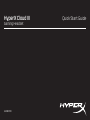 1
1
-
 2
2
-
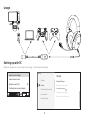 3
3
-
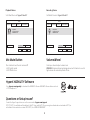 4
4
-
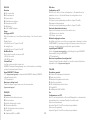 5
5
-
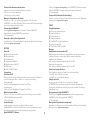 6
6
-
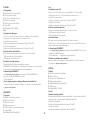 7
7
-
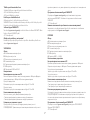 8
8
-
 9
9
-
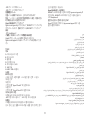 10
10
-
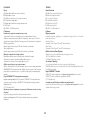 11
11
-
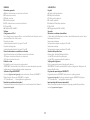 12
12
-
 13
13
-
 14
14
diğer dillerde
- português: HyperX 44X0019B Guia de usuario
- română: HyperX 44X0019B Manualul utilizatorului
İlgili makaleler
-
HyperX Alloy FPS RGB (HX-KB1SS2-RU) Kullanım kılavuzu
-
HyperX Pulsefire Haste RGB Wired Gaming Mouse Kullanım kılavuzu
-
HyperX Pulsefire Core RGB Gaming Mouse Kullanma talimatları
-
HyperX Pulsefire FPS Pro RGB Gaming Mouse Kullanım kılavuzu
-
HyperX HX-MC002B Kullanici rehberi
-
HyperX KHX-HSCP-GM Kullanım kılavuzu
-
HyperX Cloud Flight - Wireless Gaming Headset Kullanım kılavuzu
-
HyperX HX-HSCS-BK/NA Kullanici rehberi
-
HyperX Cloud Revolver HX-HSCR-BK/NA Kullanım kılavuzu